Game Edukasi RPG (Role Playing Game) [1, 1 ed.] 9786237618614
This book is about the conceptual and development process of educational RPG games.
322 80 7MB
Indonesian Pages 187 [189] Year 2020
cover rpg.pdf (p.1)
daftar isi dan lampiran depan.pdf (p.2-13)
Bab 1 - Pendahuluan.pdf (p.14-20)
Bab 2 - Game RPG.pdf (p.21-28)
Bab 3 - Dasar Pemograman Action Script 3.pdf (p.29-53)
Bab 4 - Sistem Tiling dalam Game RPG.pdf (p.54-72)
Bab 5 - Pengembngan Peta Arena Permainan.pdf (p.73-85)
Bab 6 - Karakter dalam game RPG.pdf (p.86-96)
Bab 7 - Perpindahan Arena dalam game RPG.pdf (p.97-107)
Bab 8 - GUI dan Sistem Dialog.pdf (p.108-118)
Bab 9 - NPC1.pdf (p.119-135)
Bab 10 - Enemy.pdf (p.136-148)
Bab 11 - Halaman Pembuka.pdf (p.149-154)
Bab 12 - suara.pdf (p.155-161)
Bab 13 - Publishing.pdf (p.162-170)
Bab 14 - Penutup.pdf (p.171-173)
tentang penulis.pdf (p.174-175)
cover blkg.pdf (p.176)
Recommend Papers
File loading please wait...
Citation preview
GAME EDUKASI RPG (ROLE PLAYING GAME)
Wandah Wibawanto
Penerbit LPPM UNNES
Game Edukasi RPG | i
Game Edukasi RPG (Role Playing Game) © All Rights Reserved
Hak cipta dilindungi undang-undang Penulis: Wandah Wibawanto, S.Sn. M.Ds. Desain & Tata Letak: Wandah Wibawanto, S.Sn. M.Ds. Penerbit : Penerbit LPPM UNNES Gedung Prof. Retno Sriningsih Satmoko Lt 1 Universitas Negeri Semarang Kampus Sekaran, Gunungpati, Semarang e-mail: [email protected] ISBN : 978-623-7618-61-4 Nomor Pencatatan Hak Cipta : 000182048 Cetakan Pertama : 2020 Undang - Undang RI Nomor 19 Tahun 2002 Tentang Hak Cipta Ketentuan Pidana Pasal 72 (ayat 2) Barang Siapa dengan sengaja menyiarkan, memamerkan, mengedarkan, atau menjual kepada umum suatu ciptaan atau barang hasil pelanggaran Hak Cipta atau hak terkait sebagaimana dimaksud pada ayat (1), dipidana dengan pidana penjara paling lama 5 (lima) tahun dan/atau denda paling banyak Rp. 500.000.000,00 (lima ratus juta rupiah).
ii | Game Edukasi RPG
KATA PENGANTAR Alhamdulillahi robbil’aalamin, buku ini selesai ditulis setelah sekian lama terbesit
keinginan untuk menyusun tutorial tentang pengembangan game bertipe Role Playing (RPG). Rasa syukur yang terdalam saya sampaikan karena diberikan kekuatan dan kemudahan dalam penulisan buku pengembangan game ke-6 ini.
Game Digital (komputer, konsol dan mobilephone) merupakan salah satu media yang dapat digunakan untuk menyampaikan materi pembelajaran kepada pemainnya dengan sangat efektif dan efisien. Dalam beberapa tahun terakhir, game edukasi semakin banyak dikembangkan. Salah satu jenis game yang seringkali ingin dikembangkan oleh pemula maupun profesional adalah game bertipe Role Playing (RPG). Disisi lain game bertipe RPG memiliki sistem yang lebih kompleks jika dibandingkan dengan kategori lainnya.
Seiring perkembangan waktu, terdapat beberapa aplikasi atau software untuk mempermudah kita dalam mengembangkan game RPG seperti RPG Maker, Unity, Construct dan sebagainya. Saya sengaja memilih software Adobe Flash atau Adobe Animate, karena software ini mudah didapatkan dan merupakan bagian dari kurikulum multimedia baik di tingkat Sekolah Menengah sampai Perguruan Tinggi. Pengembangan game RPG dengan Adobe Flash/Animate tidak serumit yang dibayangkan oleh sebagian besar pembelajar.
Minimnya literatur yang membahas baik secara teori maupun secara praktik tentang proses pengembangan game edukasi bertipe Role Playing (RPG) menjadikan kuntitas dan kualitas game jenis ini yang masih minim. Sebagai respon dari permasalahan tersebut, melalui buku ini saya mencoba untuk membahas secara konseptual pengembangan game RPG dengan muatan edukasi. Pembahasan dalam bentuk teori dan praktik, dilengkapi dengan penjelasan ditiap-tiap program, dengan langkahlangkah yang paling mudah untuk diikuti oleh semua kalangan. Semoga buku ini membawa kebermanfaatan bagi perkembangan game edukasi, dan mohon maaf sebesar-besarnya apabila banyak kekurangan yang ada dalam buku ini.
Penulis,
Game Edukasi RPG | iii
iv | Game Edukasi RPG
DAFTAR ISI BAB I PENDAHULUAN 1.1 Game sebagai Media Pembelajaran ....................................................................................... 1 1.2 Tujuan Buku ...................................................................................................................................... 2 1.3 Kebutuhan Software dalam Pengembangan Game di Buku Ini ................................ 3 1.4 Material Penunjang yang Dibutuhkan .................................................................................. 5 1.5 Tutorial Teknik Dasar Adobe Animate/Flash ................................................................... 5 1.6 Lisensi Buku ...................................................................................................................................... 6
BAB II ROLE PLAYING GAME (RPG) 2.1 Definisi Role Playing Game (RPG) ........................................................................................... 7 2.2 Cerita dalam RPG ............................................................................................................................ 7 2.3 Karakter Pemain ............................................................................................................................. 8 2.4 Arena Permainan (Map) .............................................................................................................. 9 2.5 Misi (Quest)........................................................................................................................................ 10 2.6 Karakter Pendukung / Non Playable Character (NPC) ................................................. 11 2.7 Mode Pertempuran (Battle System) ...................................................................................... 11 2.7 RPG sebagai Game Edukasi ........................................................................................................ 11
BAB III ADOBE ANIMATE / FLASH 3.1 Aplikasi Adobe Animate / Flash .............................................................................................. 13 3.2 Menuliskan Kode Actionscript .................................................................................................. 19 3.3 Dasar Pemrograman Actionscript 3 ....................................................................................... 20 3.4 Sistem Kordinat Layar.................................................................................................................. 25 3.5 Menambahkan Objek ke Layar dengan Kode .................................................................... 26 3.6 Membuat Gerakan Objek ............................................................................................................ 31 3.7 Membuat Gerakan Objek dengan Input Keyboard .......................................................... 34
BAB IV SISTEM TILING DALAM GAME RPG 4.1 Sistem Tiling/Pengulangan ....................................................................................................... 37 4.2 Mengenal Array ............................................................................................................................... 39 4.3 Pemrograman Dasar Sistem Tiling ........................................................................................ 40 4.4 Mengatur Gerakan Karakter dalam Sistem Tiling........................................................... 45 4.5 Menggambar Peta dengan Menggunakan Bitmap Data ............................................... 48
Game Edukasi RPG | v
BAB V PENGEMBANGAN PETA / ARENA PERMAINAN 5.1 Aplikasi Editor untuk Mengembangkan Peta / Arena Permainan ......................... 55 5.2 Map Editor RPG berbasis Bitmap Data ................................................................................ 56 5.3 Membuat Peta / Arena Permainan dengan Map Editor............................................... 58 5.4 Menguji Coba Peta / Arena Permainan ................................................................................ 62 5.5 Menambahkan Pintu dan Item ke dalam Arena Permainan ..................................... 64
BAB VI KARAKTER DALAM GAME RPG 6.1 Pembentukan Karakter dalam Game RPG .......................................................................... 67 6.2 Karakter dalam Game RPG sebagai Agen Pedagogis ..................................................... 71 6.3 Menambahkan Karakter ke Arena Permainan ................................................................. 73
BAB VII PERPINDAHAN AREA DALAM RPG 7.1 Desain Arena Permainan ............................................................................................................ 77 7.2 Mengembangkan Peta Permainan.......................................................................................... 80 7.3 Menguji Coba Perpindahan Area Permainan .................................................................... 82 7.4 Pengembangan peta lebih lanjut ............................................................................................. 83
BAB VIII GUI DAN SISTEM DIALOG 8.1 Graphical User Interface (GUI) dalam game RPG............................................................. 87 8.2 Membuat Panel GUI ....................................................................................................................... 90 8.3 Membuat Sistem Dialog dalam Permainan ........................................................................ 93
BAB IX NON PLAYABLE CHARACTER (NPC) 9.1 Konsep NPC atau Pemain Pendukung dalam RPG .......................................................... 97 9.2 Menggembangkan Grafis NPC (npc sprites)....................................................................... 98 9.3 Menambahkan Ordinary NPC pada Arena Permainan ................................................. 100 9.4 Menambahkan Services NPC pada Arena Permainan.................................................... 103 9.5 Menambahkan Services NPC bertipe Trading ................................................................... 105 9.6 Menambahkan Services NPC bertipe Trading untuk item .......................................... 108 9.7 Menambahkan data item ............................................................................................................ 110
BAB X MUSUH DAN BATTLE SYSTEM 10.1 Konsep Battle System dalam game RPG ............................................................................ 113 10.2 Mendesain karakter musuh (enemy sprites) berikut kemampuannya ............. 115 10.3 Mengimplementasikan Sistem Kuis pada Battle System ........................................... 119 10.4 Menyusun database Soal untuk Sistem Pertempuran ............................................... 121
vi | Game Edukasi RPG
BAB XI HALAMAN PEMBUKA GAME (TITTLE SCREEN) 11.1 Mendesain Halaman Pembuka Permainan ..................................................................... 125 11.2 Menambahkan Halaman Pembuka dan halaman Game Over ................................. 126
BAB XII SUARA DALAM GAME RPG 12.1 Konsep Suara dalam Game ...................................................................................................... 129 12.2 Mengatur File Suara untuk Game RPG .............................................................................. 130 12.3 Menambahkan Suara ke dalam Game ................................................................................ 131
BAB XIII PUBLISHING 13.1 Tahap Terakhir dalam Pengembangan Game ................................................................ 135 13.2 Publishing untuk PC/Desktop ................................................................................................ 136 13.3 Publishing untuk Android ........................................................................................................ 136
BAB XIV PENUTUP .............................................................................................................................. 143
Game Edukasi RPG | vii
DAFTAR ISI Gambar 1.1 Hasil dari tutorial di buku ini.................................................................................. 2 Gambar 1.2 Software Adobe Animate CC 2019........................................................................ 3 Gambar 1.3 Tampilan software Flash Develop ........................................................................ 4 Gambar 2.1 Karakter Cloud Strife dan karakter Link .......................................................... 9 Gambar 2.2 NPC dalam game RPG ................................................................................................. 11 Gambar 2.3 Realtime Battle system dan Turn Based Battle System ................................ 11 Gambar 2.4 Game RPG simulasi pertanian ................................................................................ 12 Gambar 3.1 Ruang Kerja Adobe Animate Classic Mode........................................................ 13 Gambar 3.2 Mengganti mode ruang kerja / antar muka Adobe Animate ................... 14 Gambar 3.3 Main menu dengan opsi File aktif ......................................................................... 14 Gambar 3.4 Timeline pada Adobe Animate/Flash .................................................................. 15 Gambar 3.5 Tools pada Adobe Animate....................................................................................... 15 Gambar 3.6 Library................................................................................................................................ 17 Gambar 3.7 Panel properties ............................................................................................................. 18 Gambar 3.8 Panel action ..................................................................................................................... 18 Gambar 3.9 Membuat File baru bertipe Actionscript 3 ........................................................ 19 Gambar 3.10 Menuliskan kode di panel action........................................................................ 19 Gambar 3.11 Kata Hello World pada panel output ................................................................. 19 Gambar 3.12 Sistem kordinat layar ............................................................................................... 26 Gambar 3.13 Pengaturan awal dokumen aplikasi ................................................................. 27 Gambar 3.14 Mengimport gambar ke Stage.............................................................................. 27 Gambar 3.15 Tahapan membuat Movieclip ............................................................................... 28 Gambar 3.16 Pengaturan movieclip ayamMC ........................................................................... 28 Gambar 3.17 Movieclip ayamMC pada panel Library ............................................................ 29 Gambar 3.18 Tampilan kode pada panel action ...................................................................... 29 Gambar 3.19 Hasil tutorial ................................................................................................................ 29 Gambar 3.20 Hasil tutorial 3............................................................................................................. 32 Gambar 3.21 Kode keyboard dan gerakan ayam ..................................................................... 35 Gambar 3.22 Kode keyboard ............................................................................................................. 36 Gambar 4.1 Game Super Mario Bros ............................................................................................ 37 Gambar 4.2 Tileset dan sistim tiling pada game Super Mario........................................... 38 Gambar 4.3 Tilling pada Game The Legend of Zelda ............................................................. 38 Gambar 4.4 Game Tactics Ogre........................................................................................................ 39 Gambar 4.5 Astro Farmer................................................................................................................... 39 Gambar 4.6 Membuat tile dengan rectangle tool .................................................................... 40
viii | Game Edukasi RPG
Gambar 4.7 Membuat movieclip tiles ........................................................................................... 41 Gambar 4.8 Mode edit movieclip tiles ........................................................................................... 41 Gambar 4.9 Menambahkan keyframe pada movieclip tiles ................................................ 41 Gambar 4.10 Membuat movieclip char ....................................................................................... 42 Gambar 4.11 Hasil sistem tile dengan data array ................................................................... 43 Gambar 4.12 Visualisasi data array dalam sistem tiling ..................................................... 45 Gambar 4.13 Sistem deteksi gerakan dalam sistem tiling.................................................. 48 Gambar 4.14 Game Sim Taxi menggunakan teknik frame by frame tiling .................. 49 Gambar 4.15 Proyeksi tileset dengan data array .................................................................... 49 Gambar 4.16 Mengimport tileset ke stage .................................................................................. 50 Gambar 4.17 Pengaturan properties bitmap ............................................................................ 50 Gambar 4.18 Mengatur panel Actionscript untuk symbol bitmap ................................... 50 Gambar 4.19 Struktur data yang dihasilkan oleh editor ..................................................... 51 Gambar 4.20 Hasil sistem tiling dengan metode bitmapData .......................................... 53 Gambar 5.1 Game Sim Taxi dengan pengembangan peta secara manual................... 55 Gambar 5.2 Map Editor untuk pengembangan game berbasis tile ................................ 56 Gambar 5.3 Interface map editor FlashRPG .............................................................................. 57 Gambar 5.4 Membuat file baru ........................................................................................................ 58 Gambar 5.5 Mode click dan brush pada tile editor ................................................................. 58 Gambar 5.6 Konsep 9 grid dalam membentuk arena permainan ................................... 59 Gambar 5.7 Mode layer 1 untuk background............................................................................ 59 Gambar 5.8 Mode layer 2 untuk objek di atas background................................................ 60 Gambar 5.9 Gambar hasil pengeditan tile .................................................................................. 60 Gambar 5.10 Mode edit walk layer ................................................................................................ 60 Gambar 5.11 Menambahkan tile mode unwalkable/wall ................................................... 61 Gambar 5.12 Menyimpan file arena permainan...................................................................... 61 Gambar 5.13 Mengimport tileset ke stage .................................................................................. 62 Gambar 5.14 Pengaturan properties bitmap ............................................................................. 62 Gambar 5.16 Mengatur panel Actionscript untuk symbol bitmap ................................... 63 Gambar 5.17 Hasil ujicoba arena permainan ........................................................................... 63 Gambar 5.18 menambahkan fitur pintu pada arena permainan .................................... 64 Gambar 5.19 Hasil dari penambahan door id .......................................................................... 64 Gambar 5.20 Menambahkan item ke arena permainan ...................................................... 65 Gambar 5.21 Contoh peletakan item id pada arena permainan ...................................... 65 Gambar 6.1 Karakter Astronot Petani pada game Astro Farmer .................................... 67 Gambar 6.2 Character Sprites Link dalam Game Zelda ....................................................... 68 Gambar 6.3 Karakter dalam Ace Gangster ................................................................................. 68 Gambar 6.4 Pemberian misi dan reward pada Astro Farmer ........................................... 69
Game Edukasi RPG | ix
Gambar 6.5 Referensi gambar anak pramuka .......................................................................... 70 Gambar 6.6 Sketsa kasar karakter ................................................................................................. 70 Gambar 6.7 Sketsa final karakter ................................................................................................... 70 Gambar 6.8 Hasil digitalisasi dan perwarnaan karakter .................................................... 70 Gambar 6.9 Sprite Karakter dengan animasi berjalan ......................................................... 71 Gambar 6.10 Contoh agen pedagogis dalam game Astro Farmer .................................. 72 Gambar 6.11 Agen pedagogis dalam game My New School .............................................. 73 Gambar 6.12 Sprites karakter yang akan ditambahkan ...................................................... 73 Gambar 6.13 Mengimport karakter sprites ke library .......................................................... 74 Gambar 6.14 Menambahkan linkage pada gambar ............................................................... 74 Gambar 6.15 Hasil penambahan karakter ................................................................................. 75 Gambar 7.1 Perencanaan peta dengan door_id dan item_id ............................................. 77 Gambar 7.2 Contoh ukuran peta Game Zelda dan GTA Vice City .................................... 78 Gambar 7.3 Contoh peta yang memfasilitasi perkembangan karakter ....................... 79 Gambar 7.4 Peletakan NPC pada game Shining Force 2 ...................................................... 79 Gambar 7.6 Peletakan item pada game Final Fantasy 2 ...................................................... 80 Gambar 7.7 Perencanaan peta permainan untuk door_id 3 .............................................. 81 Gambar 7.8 Membuat peta baru dengan Map ID 3 ................................................................ 81 Gambar 7.9 Pengembangan interior inn (map-3) pada map editor .............................. 82 Gambar 7.10 Hasil tutorial 10 .......................................................................................................... 83 Gambar 7.11 Pengembangan peta map-4 .................................................................................. 83 Gambar 7.12 Desain peta untuk map-5 dan map-6.............................................................. 84 Gambar 7.13 Open Area pada map-7 ............................................................................................ 84 Gambar 8.1 Tittle Screen game Baldur’s Gate ........................................................................... 87
Gambar 8.2 Seting awal game Pokemon Emerald.................................................................. 87 Gambar 8.3 Panel heroes properties game Shining Force .................................................. 88 Gambar 8.4 Panel jual beli game Secrets of Grindea ............................................................ 88 Gambar 8.5 Panel dialog dalam game FF7 ................................................................................ 88 Gambar 8.6 GUI set yang digunakan dalam tutorial.............................................................. 89 Gambar 8.7 File UI_set dan Face_set ............................................................................................. 90 Gambar 8.8 Mengimport file UI Set ............................................................................................... 90 Gambar 8.9 Hasil tutorial pengaturan GUI ................................................................................ 91 Gambar 8.10 Hasil metode draw_from ........................................................................................ 92 Gambar 8.11 Membuat file bertipe actionscript...................................................................... 93 Gambar 8.12 Hasil sistem dialog .................................................................................................... 94 Gambar 9.1 Karakter villain dalam game FF7 .......................................................................... 97 Gambar 9.2 NPC pada game Golden Sun:Dark Down .......................................................... 97 Gambar 9.3 NPC Quest dalam game RDR2 ................................................................................ 98
x | Game Edukasi RPG
Gambar 9.4 Ordinary NPC dalam Game Pokemon Omega Ruby ..................................... 98 Gambar 9.5 Contoh NPC sprites yang disesuaikan dengan avatar NPC ...................... 99 Gambar 9.6 Posisi grafis pada tilegrid.......................................................................................... 99 Gambar 9.7 Mengedit map-2 dengan map editor ................................................................... 100 Gambar 9.8 Mengatur penambahan NPC ................................................................................... 100 Gambar 9.9 Posisi peletakan NPC pada arena permainan ................................................. 101 Gambar 9.10 Mengimport NPC sprites ......................................................................................... 101 Gambar 9.11 Menambahkan linkage pada NPC Sprites ....................................................... 101 Gambar 9.12 Membuat file actionscript baru ........................................................................... 102 Gambar 9.13 Hasil penambahan NPC ........................................................................................... 103 Gambar 9.14 Penempatan NPC pada map-3 ............................................................................. 103 Gambar 9.15 Sprites NPC 2 dan 3 ................................................................................................... 104 Gambar 9.16 Peletakan NPC 4 dan 5 pada map-4 .................................................................. 105 Gambar 9.17 Sprites NPC 4 dan 5 .................................................................................................. 106 Gambar 9.18 gambar untuk item set ............................................................................................ 106 Gambar 9.19 Hasil tutorial NPC trading .................................................................................... 107 Gambar 9.20 Peletakan NPC 6 pada map-5 ............................................................................... 108 Gambar 9.21 Sprites NPC 6 ................................................................................................................ 108 Gambar 9.22 Hasil tutorial NPC trading...................................................................................... 110 Gambar 9.23 Hasil tutorial peletakan item ................................................................................ 112 Gambar 10.1 Final Fantasy dengan kemunculan musuh secara acak .......................... 114 Gambar 10.2 Sistem pertempuran dalam game Kingdom Hearts .................................. 114 Gambar 10.3 Sistem turnbased pada game Pokemon .......................................................... 115 Gambar 10.4 Sprites untuk NPC musuh ...................................................................................... 116 Gambar 10.5 Menyesuaikan atribut karakter musuh 1 ....................................................... 116 Gambar 10.6 Membuat file actionscript ...................................................................................... 117 Gambar 10.7 Mengimport semua sprites musuh ke library............................................... 118 Gambar 10.8 Linkage pada sprites musuh.................................................................................. 118 Gambar 10.9 Hasil tutorial penambahan musuh .................................................................... 119 Gambar 10.10 Referensi sistem kuis ............................................................................................ 119 Gambar 10.11 Mockup sistem pertempuran............................................................................. 120 Gambar 10.12 Background untuk sistem pertempuran ...................................................... 120 Gambar 10.6 Membuat file actionscript ...................................................................................... 121 Gambar 10.13 Hasil penambahan sistem pertempuran ..................................................... 122 Gambar 11.1 Halaman pembuka game dengan ilustrasi dan judul ............................... 123 Gambar 11.2 Halaman pembuka game dengan judul permainan .................................. 123 Gambar 11.3 Desain halaman pembuka permainan ............................................................. 124 Gambar 11.4 Ilustrasi halaman pembuka .................................................................................. 124
Game Edukasi RPG | xi
Gambar 11.5 Ilustrasi game over .................................................................................................... 125 Gambar 11.6 Hasil penambahan halaman pembuka dan halaman game over ......... 126 Gambar 12.1 File suara untuk game ............................................................................................ 129 Gambar 12.2 Membuat file actionscript ...................................................................................... 129 Gambar 12.3 Pengaturan kompresi suara ................................................................................. 130 Gambar 12.4 Komparasi ukuran file ............................................................................................. 131 Gambar 13.1 Mengatur publish settings untuk PC/Desktop.............................................. 134 Gambar 13.2 Hasil publishing berupa file EXE (Application) ............................................ 134 Gambar 13.3 Virtual Keyboard ......................................................................................................... 135 Gambar 13.4 Mengubah ukuran stage ......................................................................................... 136 Gambar 13.5 Halaman pembuka dengan resolusi 1200 x 600 pixel ............................. 136 Gambar 13.6 Mengupdate gambar cover_bg ............................................................................ 136 Gambar 13.7 Mengatur target untuk AIR for Android .......................................................... 137 Gambar 13.8 Pengaturan tab general Android Settings ....................................................... 138 Gambar 13.9 Proses pembuatan sertifikat ................................................................................ 138 Gambar 13.10 Pengaturan icon aplikasi ..................................................................................... 139 Gambar 13.11 Pengaturan tab permissions dan Language ................................................ 139 Gambar 13.12 Proses Publishing .................................................................................................... 139 Gambar 13.13 Hasil game pada gawai Android ....................................................................... 140
xii | Game Edukasi RPG
BAB I PENDAHULUAN Pemanfaatan game sebagai media belajar semakin banyak dilakukan oleh para pendidik baik di dalam maupun di luar negeri. Game sebagai media yang bersifat adiktif dan repetitif mampu dimanfaatkan untuk menyampaikan materi pelajar secara menarik kepada pemainnya.
BAB
1
PENDAHULUAN 1.1 Game sebagai Media Pembelajaran Game sebagai media pembelajaran bukanlah sebuah konsep baru, konsep ini muncul seiring dengan munculnya berbagai macam game (permainan), baik itu game tradisional maupun game digital. Akibatnya secara spesifik muncul istilah game edukasi, yaitu game yang secara khusus memiliki muatan pembelajaran dan ditujukan untuk meningkatkan kemampuan pemainnya dalam mempelajari suatu materi. Game mampu memancing minat belajar pemainnya, sehingga menghasilkan pengalaman baru seperti perasaan senang yang pada akhirnya materi yang ingin disampaikan dapat diterima dengan mudah oleh pemain game.
Berbagai penelitian telah membuktikan efektifitas game dalam mempengaruhi pemainnya. Muatan atau konten yang berada di dalam game, dengan mudah dipahami oleh pemain hal ini dikarenakan interaktifitas yang ada dalam game, sekaligus imersi yang diberikan oleh game menjadikan pemain dalam kondisi yang paling rileks dan terbuka dalam menerima materi. Hal inilah yang dimanfaatkan oleh beberapa pengembang game untuk mempengaruhi pemain, dalam artian positif maupun negatif. Kecepatan
game dalam
mempengaruhi pemain
ini
sangat
terkait
dengan
perkembangan siswa didik di era teknologi seperti ini. Generasi gamer”, mungkin inilah yang boleh saya sebut bagi siswa di era ini. Sebagian
besar siswa pasti pernah memainkan game, baik melalui konsol seperti Playstation, melalui komputer, atau melalui gawai yang hampir semua memilikinya yaitu mobilephone. Generasi ini memiliki gaya kognitif yang ditandai dengan kemampuan multitasking sambil belajar, rentang perhatian yang pendek selama pembelajaran, dan pendekatan eksplorasi dalam belajar. Mereka lebih suka belajar melalui eksperimen daripada dengan instruksi langsung, mereka bergerak dengan mudah dan cepat dari satu informasi atau aktivitas ke yang lainnya, jika informasi tadi dinilai tidak menarik lagi bagi mereka. Mereka merespons dengan cepat sebuah pertanyaan dan menuntut respons cepat sebagai imbalan. Mereka mengharapkan interaktivitas pembelajaran, interaksi, visualisasi yang aktif dan interaktif, kinestesis, dan memiliki kedekatan dengan diri mereka. Semua itu dapat mereka dapatkan melalui sebuah game.
Game edukasi pada akhirnya harus memiliki umpan balik langsung, interaksi, partisipasi aktif, kontrol pemain atas materi pembelajaran, latihan berulang, tantangan, motivasi, dialog antara pemain, dan kerjasama tim. Hal inilah yang akan
Pendahuluan | 1
dicoba untuk diaplikasikan melalui tutorial-tutorial dalam buku ini. Hasil akhir berupa game bertipe RPG yang memenuhi kriteria-kriteria game edukatif tersebut.
1.2 Tujuan Buku Ini Buku ini secara spesifik akan menyampaikan materi tentang pengembangan game RPG (Role Playing) yang memiliki muatan edukasi. Pembaca akan diajak untuk mempelajari teknik pengembangan game secara bertahap, disertai dengan penjelasan-penjelasan tentang langkah-langkah yang dilakukan. Pada tahapan terakhir akan dihasilkan sebuah game RPG edukatif yang dapat dijalankan melalui komputer (PC), dan melalui gawai mobilephone berbasis Android.
Gambar 1.1 Hasil dari tutorial di buku ini
Selanjutnya buku ini ditujukan untuk beberapa audiens di antaranya : 1.
Pengembang game edukasi Buku ini sesuai untuk pengembang game edukasi, karena di dalamnya dibahas secara rinci teknis pengembangan game mulai dari sistem dasar (game engine) sampai tahapan publishing.
2.
Pengembang proyek studi game edukasi Pada satu dekade terakhir banyak siswa/mahasiswa yang mengembangkan proyek studi/tugas akhir berupa game edukasi. Buku ini diharapkan dapat menjadi sebuah referensi dan menjadi salah satu petunjuk pembuatan game dari awal sampai akhir.
3.
Profesional Bagi pengembang game profesional, buku ini dapat dijadikan sebagai referensi pembanding antara satu teknik dengan teknik lain. Saya sangat berharap, pengembang game profesional memberikan masukan terhadap proses pengembangan game yang dijelaskan di dalam buku ini.
4.
Awam yang baru belajar pengembangan game Bagi orang awam yang baru belajar pengembangan game, buku ini juga sesuai karena kode utama untuk membangun game tidak dijelaskan secara panjang
2 | Game Edukasi RPG
lebar di buku ini, melainkan dilampirkan secara terpisah. Pembaca awam hanya butuh menuliskan beberapa baris kode untuk membangun game (kurang lebih hanya 25 baris kode untuk membentuk game secara utuh). 1.3 Kebutuhan Software dalam Pengembangan Game di Buku Ini Buku ini menjelaskan teknik pengembangan game menggunakan aplikasi utama Adobe Animate. Secara spesifik beberapa software yang digunakan dalam buku ini adalah : 1.
Adobe Animate / Adobe Flash. Adobe Animate merupakan sebuah software multimedia yang diproduksi oleh Adobe untuk mengembangkan produk animasi, website, video interaktif dan media audio visual lainnya. Adobe Animate merupakan versi baru dari Adobe Flash dan Macromedia Flash.
Gambar 1.2 Software Adobe Animate CC 2019 Adobe Animate memiliki dukungan bahasa pemrograman actionscript 3.0 yang digunakan untuk membentuk interaktivitas, sehingga dapat kita manfaatkan untuk membuat sebuah permainan digital. Versi yang mendukung kode actionscript 3.0 adalah Adobe Flash CS3 sampai dengan Adobe Animate CC 2019 (versi terakhir saat buku ini ditulis), sehingga buku ini dapat diaplikasikan pada software tersebut.
Apabila anda tidak memiliki versi terbaru dari Adobe Animate, anda tetap dapat menggunakan aplikasi dengan versi yang lebih lama yaitu Adobe Flash CS3, CS4, CS5, Adobe Animate CC, CC 2014, CC 2015, CC 2017 dan CC 2018.
Apabila anda kesulitan dengan lisensi software dan menginginkan tutorial dapat diterapkan pada aplikasi gratis (freeware), anda dapat menggunakan software Flash Develop dengan beberapa penyesuaian kode.
Pendahuluan | 3
Gambar 1.3 Tampilan software Flash Develop
Flash Tips Tutorial dalam buku ini ditulis untuk diterapkan pada software Adobe Animate/Flash. Sedangkan untuk pengembangan menggunakan Flash Develop anda membutuhkan sedikit penyesuaian kode. Teknik pengembangan game dengan Flash Develop dapat anda baca pada buku saya Memprogram Flash Game D itu Mudah”, penerbit Andi
2.
1 .
Photoshop Software Photoshop digunakan untuk memproduksi dan mengedit grafik yang akan digunakan di dalam game. Photoshop merupakan software grafis yang secara umum mudah didapatkan, namun demikian anda juga dapat menggunakan software grafis lainnya seperti GIMP, Microsoft Paint dan software grafis lainnya untuk menghasilkan gambar yang anda butuhkan.
3.
Notepad++ Notepad++ pada dasarnya hanya sebuah editor teks sederhana seperti halnya Notepad bawaan Windows. Aplikasi ini cukup ringan, gratis dan efektif digunakan untuk mengedit kode. Adobe Animate/Flash sebenarnya juga sudah dilengkapi dengan code editor, namun dalam praktik pengembangan selama lebih dari 15 tahun saya mendapati Notepad++ sangat bermanfaat untuk sekadar menulis kode, atau menyimpan baris kode secara sementara.
4.
Audio Editor Audio editor yang dimaksud disini adalah software untuk menghasilkan atau mengedit suara seperti Adobe Audition, Soundpad, Fruity loop, dan sebagainya. Pada tahapan tertentu dalam pengembangan game, dibutuhkan beberapa file audio (lihat BAB 12).
4 | Game Edukasi RPG
1.4 Material Penunjang yang Dibutuhkan Tutorial di dalam buku ini membutuhkan beberapa material penunjang sebagai berikut : 1.
Kode flashRPG.as Merupakan kumpulan kode yang saya tulis untuk mempermudah proses pengembangan game bertipe RPG. Dalam pengembangan game yang ada pada tutorial 8-20, file flashRPG.as akan dibuka secara eksternal menggunakan perintah include. File flashRPG.as dapat anda peroleh melalui situs www.wandah.org/game-edukasi-RPG
yang
selanjutnya
anda
dapat
memodifikasinya sesuai dengan kebutuhan. 2.
Aset visual Aset visual berupa grafik-grafik yang dibutuhkan untuk pengembangan game, meliputi : a.
Tileset
b.
Karakter pemain
c.
Karakter NPC (Non Playable Character) dan musuh
d.
Graphic User Interface (GUI)
e.
dan grafik lainnya
Aset visual tersebut diperoleh dari situs penyedia grafik game, yang bersifat free license (boleh digunakan dengan mencantumkan kredit pembuat). Aset visual pada tutorial di buku ini diperoleh dari beberapa situs, yaitu :
3.
a.
www.opengameart.org
b.
https://pipoya.itch.io/
c.
https://forums.rpgmakerweb.com/index.php
d.
dan sebagainya
Aset Audio Aset audio berupa background music (BGM) dan sound effect (SFX) diperoleh dari situs www.freesound.org
1.5 Tutorial Teknik Dasar Adobe Animate/Flash Dalam membangun sebuah media interaktif maupun game, anda butuh mengenal teknik dasar software Adobe Animate/Flash. Beberapa tulisan terdahulu saya yang terkait dengan pengembangan game/aplikasi berisi tentang teknik dasar Adobe Animate/Flash. Buku tersebut antara lain :
Pendahuluan | 5
1.
Membuat Game dengan Macromedia Flash (2003) Buku pertama yang saya tulis menggunakan bahasa pemrograman actionscript 1.0 merupakan buku dasar teknik pembuatan game sederhana, di dalamnya terdapat logika sederhana dalam pengembangan game.
2.
Dasar-Dasar Pemrograman Flash Game (2005) Buku ini menjelaskan secara teknis dan konseptual pengembangan game menggunakan Adobe Flash. Bagi pemula yang ingin mengembangkan game bertipe arcade dapat memanfaatkan buku ini.
3.
Membuat Game Flash 3D itu Mudah (2013) Buku ini secara teknis menjelaskan proses pengembangan game flash dengan grafis 3 Dimensi. Pengembangan game menggunakan kode actionscript 3.0 dan memanfaatkan aplikasi gratis Flash Develop.
4.
Desain dan Pemrograman Multimedia Pembelajaran Interaktif (2017) Buku ini secara spesifik menjelaskan konsep dan teknis pengembangan multimedia pembelajaran interaktif. Di dalamnya terdapat teknik dasar penggunaan aplikasi Adobe Flash/Animate untuk animasi dasar, desain dan membangun interaktifitas.
5.
Membuat Bermacam-macam Game Android dengan Adobe Animate (2019) Buku ini menjelaskan proses pembuatan game edukasi untuk platform Android. Terdapat beberapa pembahasan pengembangan game edukasi di antaranya game memilah sampah, game puzzle, kuis, game peta buta, dan game ular tangga.
Buku ini merupakan buku ke-6, dan secara spesifik lebih memfokuskan pada pengembangan game edukasi bertipe Role Playing Game (RPG).
1.6 Lisensi Buku Buku ini diterbitkan secara online dalam bentuk e-book dan diedarkan secara gratis, dengan beberapa ketentuan sebagai berikut : 1.
Pembaca diperbolehkan menyebarkan dan memperbanyak buku tanpa mengubah, menambah atau mengurangi konten buku.
2.
Pembaca diperbolehkan mencetak buku untuk keperluan pribadi, dan tidak diperbolehkan
mencetak
untuk
diperjual
belikan
(dilarang
meng-
komersialkan buku ini dalam bentuk apapun). 3.
Penambahan atribut nama penulis (credit) diperlukan pada setiap aplikasi yang dihasilkan.
4.
Pembaca diperbolehkan menggunakan dan memodifikasi file tutorial untuk keperluan apapun, termasuk keperluan komersial.
6 | Game Edukasi RPG
BAB II ROLE PLAYING GAME (RPG) Role Playing Game merupakan salah satu genre permainan dimana para pemainnya memerankan tokoh
tertentu,
dihadapkan
pada
tertentu dalam membentuk suatu cerita.
permasalahan
BAB
2
ROLE PLAYING GAME (RPG) 2.1 Definisi Role Playing Game (RPG) Sesuai dengan struktur kata yaitu role playing atau bermain peran, maka definisi sederhana dari RPG adalah permainan di mana pemain menjalankan peran karakter dalam sebuah cerita fiksi. Pemain bertugas untuk memerankan peran-peran yang ditentukan oleh narasi permainan, serta dituntut untuk melalui proses pengambilan keputusan terstruktur terkait pengembangan karakter. Peran yang dilakukan oleh pemain ditentukan oleh sistem aturan yang didefinisikan secara spesifik oleh pengembang permainan.
Pada dasarnya, terdapat beberapa bentuk permainan peran (Role Play), seperti Tabletop RPG (TRPG), Live Action RPG (LARP), Massive Multi Player Online RPG (MMO RPG), dan Single player RPG (RPG) dan beberapa klasifikasi lainnya. Di dalam buku ini secara spesifik hanya membahas tentang pengembangan Single Player RPG. Dalam single player RPG atau disebut sebagai RPG saja, secara umum pemain akan dihadapkan pada permasalahan tertentu dan diberikan misi (quest) untuk menyelesaikan permasalahan tersebut. Dalam perjalanan menyelesaikan misi tersebut perkembangan karakter seperti kekuatan (power) , level, pengalaman (experience) dan kemampuan (abilities) merupakan kunci utama dalam permainan RPG. Misi (quest) yang diberikanpun juga sangat beragam dapat berupa taktik pertarungan, eksplorasi dan pencarian sesuatu serta penyelesaian teka-teki.
Sebuah game RPG harus memiliki elemen-elemen dasar, elemen tersebut antara lain : cerita, karakter dan perkembangannya, arena permainan, misi atau quest, Non Playable Character (NPC), dan mode pertempuran (Battle System). Penjelasan masing-masing elemen tersebut dapat diperjelas pada masing-masing bab.
2.2 Cerita dalam RPG Dalam permainan peran, seorang pemain harus tahu sedang memerankan apa dalam cerita apa. Maka dari itu cerita dalam RPG merupakan elemen pertama yang melatarbelakangi seluruh kejadian yang ada di dalam permainan. Struktur cerita yang akan membawa pemain untuk mengembangkan karakter, menemukan masalah, dan menyelesaikan masalah (memenangkan permainan).
Dalam perkembangannya cerita dalam RPG dibagi menjadi 2 jenis yaitu cerita yang linear atau lurus dan cerita bercabang. Dalam kategori cerita linear, peraturan game akan mengarahkan karakter untuk menjalani cerita tertentu tahapan demi tahapan.
Role Playing Game (RPG) | 7
Game RPG klasik seperti Zelda, Shining Force, Final Fantasy generasi awal, menggunakan cerita linear dengan satu tugas utama. Dalam perkembangan selanjutnya cerita menjadi lebih berkembang dan menjadi dapat bercabang untuk menghasilkan akhir game yang berbeda-beda. Dalam kategori ini pemain mendapatkan kebebasan atau opsi dalam menentukan jalannya cerita. Dalam RPG dengan kategori cerita bercabang, tindakan pemain selama permainan, seperti interaksi ke NPC, menjalankankan sebuah quest, sampai dengan dialog-dialog kunci, dapat memberikan konsekuensi pada kelanjutan cerita.
Memasukkan elemen edukasi ke dalam sebuah RPG, dapat dilakukan melalui pendekatan cerita. Menyusun cerita dalam game edukatif RPG menjadi tantangan tersendiri, komposisi antara cerita fiktif yang dibangun dengan materi edukasi harus seimbang, sehingga pemain tidak merasa digurui selama permainan. Sebagai contoh dalam game yang dikembangkan di buku ini, disusun cerita yang mengandung elemen edukasi sebagai berikut : Budi seorang siswa tertidur di kelas dan tiba-tiba terbangun di sebuah desa Ketpi (kebalikan dari IPTEK). Dia harus bertanya ke orang sekitar di desa tentang keberadaannya, dan mendapati bahwa dia harus mencapai level 5 untuk dapat mengaktifkan portal menuju ke tempat asalnya. Untuk mencapai level 5 dia harus bertempur melawan musuh di hutan, dimana musuh akan memberikan beberapa pertanyaan. Jika karakter menjawab benar, maka karakter akan menyerang musuh dan sebaliknya. Pertempuran akan berakhir jika salah satu kehabisan energi, dan setiap mengalahkan musuh, karakter pemain akan mendapatkan pengalaman untuk menaikkan levelnya .
Pada konsep cerita di atas, terdapat elemen fiktif yaitu pindahnya karakter ke desa fiktif, konsep melawan monster dan konsep portal untuk menyelesaikan permainan. Namun juga terdapat elemen edukasi yaitu pertanyaan yang diberikan musuh saat pertempuran, pemain secara langsung dipaksa” untuk belajar menjawab dengan benar dan berulang-ulang untuk dapat mengalahkan musuh dan menaikkan level.
2.3 Karakter Pemain Elemen kedua adalah karakter pemain, yaitu karakter utama yang dimainkan oleh pemain. Dalam sebuah game RPG terdapat 2 kategori karakter pemain, yaitu karakter pemain tunggal dimana pemain hanya menjalankan satu pemain saja dari awal sampai akhir
permainan.
Kategori
kedua
adalah
multi
karakter,
dimana
mengendalikan seorang karakter utama dan beberapa karakter lainnya.
8 | Game Edukasi RPG
pemain
Karakter dalam game memiliki atribut khusus yang dapat berkembang seiring permainan berjalan, atribut tersebut secara umum antara lain adalah : 1.
Energi pemain (HP)
2.
Level pemain, yang sangat terikat dengan atribut pengalaman dan akan naik ketika pengalaman mencapai titik tertentu. Seiring dengan naiknya level, maka atribut pemain lainnya akan naik. Sebagai contoh ketika level 1 HP maksimal pemain bernilai 10, dan setelah level pemain naik menjadi level 2, HP maksimal naik menjadi 15 poin.
3.
Pengalaman
(EXP),
yang
didapatkan
ketika
pemain
menyelesaikan
pemasalahan tertentu, seperti memenangkan perang atau mendapatkan item khusus. 4.
Kemampuan (abillities), yaitu statistik yang dimiliki oleh pemain, pada umumya terdiri dari kemampuan menyerang (attack), kemampuan bertahan (defend), kecepatan (speed), skill sihir (magic) dan sebagainya.
Desain karakter pemain juga meliputi tampilan visual karakter, wajah (avatar) karakter, dan properti yang melekat pada pemain seperti pakaian dan aksesoris. Sering kali karakter sebuah game RPG menjadi icon yang selalu diingat karena tampilan visualnya. Sebagai contoh karakter Cloud Strife pada game Final Fantasy 7, sangat populer dengan rambut berwarna kuning dan pedang besarnya, sedangkan karakter Link pada game Zelda sangat iconic dengan pakaian warna hijau dan topi kerucut.
Gambar 2.1 Karakter Cloud Strife pada Game Final Fantasy 7 (Copyright Square Enix, 1997) dan karakter Link pada game Zelda: the Minish Cap (Copyright Capcom, 2004)
2.4 Arena Permainan (Map) Game RPG identik dengan eksplorasi arena permainan atau seringkali disebut dengan map. Arena permainan didesain sedemikian rupa mengikuti tema cerita dan perkembangan karakter, sekaligus peletakan beberapa rahasia seperti pintu, ruang rahasia, item-item tertentu.
Role Playing Game (RPG) | 9
Mendesain arena permaian dapat dilakukan melalui berbagai macam teknik, mulai dari teknik art base yaitu menggambar arena secara menyeluruh menggunakan aplikasi grafis, atau menggunakan teknik tiling yaitu menggambar arena menggunakan potongan-potongan kecil gambar yang disebut sebagai tile. Dalam tutorial dibuku ini digunakan penggabungan antara kedua teknik tersebut, sebuah gambar arena besar bertipe art base disusun atas tile-tile kecil melalui metode tiling. Proses ini nantinya dijelaskan secara spesifik pada bab 5.
Adapun tujuan dari sebuah desain arena permainan adalah sebagai berikut : 1.
Sebagai ilustrasi utama permainan Tujuan utama dari sebuah peta permainan dalam RPG adalah sebagai ilustrasi dimana kejadian tersebut berada. Dangan menampilkan sebuah tempat tertentu, maka pemain akan menyadari posisi tempat dia berada, waktu kejadian, elemen cerita apa yang sedang dialami.
2.
Sebagai bantuan strategis bagi pemain Dari sebuah peta permainan, karakter pemain dapat merencanakan strategi apa yang akan dilakukan untuk memenangi permainan. Sebagai contoh, di awal permainan bisa jadi seorang karakter tidak memiliki uang untuk membeli perlengkapan, dan tanpa perlengkapan akan sulit untuk memasuki arena pertempuran. Sehingga strategi umum yang dilakukan pemain tersebut adalah mengekplorasi arena permainan untuk mendapatkan item-item yang tersebar atau tersembunyi. Pemain juga dapat memutuskan pergi kemana terlebih dahulu untuk menyelesaikan sebuah misi atau quest dalam game.
3.
Pengatur jalannya cerita Sebuah arena permainan acapkali menjadi pengatur jalannya cerita. Beberapa arena tidak bisa diakses di awal permainan, dan baru akan terbuka pada saat karakter mencapai jalan cerita tertentu. Tujuan seperti ini hampir ditemui di semua game RPG populer.
2.5 Misi (Quest) Sebuah game selalu memiliki tujuan tertentu, dimana ketika pemain mencapai tujuan maka permainan akan berakhir. Dalam game RPG misi atau quest merupakan tujuan dari permainan. Misi dalam game RPG dapat bersifat tunggal (satu misi utama), namun banyak juga game RPG yang memiliki sub misi (misi tambahan). Dalam game Zelda misalnya, misi utama yang diberikan kepada karakter Link adalah menyelamatkan putri Zelda dan kerajaan yang dikuasai oleh musuh, namun seiring jalannya permainan terdapat misi-misi kecil untuk diselesaikan dalam rangka membentuk plot cerita atau meningkatkan atribut pemain.
10 | Game Edukasi RPG
2.6 Karakter Pendukung / Non Playable Character (NPC) Dalam game RPG karakter NPC selalu dibutuhkan sebagai penyusun cerita melalui dialog antara pemain dengan karakter NPC, membantu karakter dalam urusan logistik, memberi informasi tertentu atau sekadar pemanis tampilan dalam game. Secara spesifik pengembangan NPC akan dibahas pada bab 9.
Gambar 2.2 NPC dalam game RPG
2.7 Mode Pertempuran (Battle System) Salah satu aspek permainan peran yang paling menonjol dan paling menarik dalam game RPG pada umumnya adalah Battle System (mode pertempuran). Pada mode pertempuran karakter pemain akan bertemu dengan musuh (villain) dan melakukan pertempuran dengan
model yang ditetapkan dalam game. Pertempuran dapat
berlangsung secara realtime atau secara bergantian (turn based). Secara spesifik mode pertempuran dan teknik pembuatannya akan dibahas pada bab 10.
Gambar 2.3 Realtime Battle system pada game Zelda (Copyright Capcom, 2004) dan Turn Based Battle System pada game Golden Sun (Copyright Camelot Software Planning, 2001).
2.7 RPG sebagai Game Edukasi Role Playing bersifat kooperatif, improvisasi, terstruktur, dan bentuk bebas dari sebuah "cerita interaktif" yang terjadi dalam imajinasi pemainnya. Ketika bermain sebuah game, pemain pada umumnya dalam keadaan rileks dan senang sehingga
Role Playing Game (RPG) | 11
mudah menerima konten apapun yang disampaikan melalui game. Sebagai contoh dalam game RPG secara umum terdapat dialog yang membentuk cerita, hal ini secara ilmiah terbukti mampu mendorong dan meningkatkan keterampilan membaca pemainnya. Selain itu dalam bermain RPG sering kali pemain mempelajari bidang pengetahuan tertentu seperti sejarah, bahasa, politik, demografi, pengerjaan, geografi, sains, sastra, dan beberapa bidang lain. Pada game RPG populer Assassin Creed series (Copyright Ubisoft, 2007 – 2019) misalnya, pemain dibawa ke masa renaisance atau
masa pemerintahan firaun di Mesir dan sejarah lainnya, dimana pemain bisa mempelajari sejarah secara tersirat, pemain dapat memahami beberapa bidang pelajaran seperti geografi, astronomi dan navigasi kelautan saat bermain game.
Game RPG Simulasi seperti Astro Farmer (Copyright Froyogames, 2013) dan Harvest Moon (Copyright Amccus, Natsume, 1996) mengajarkan pemain tentang pertanian organik, teknik menanam, cuaca dan pengaruhnya terhadap tanaman, serta teknik peternakan. Materi edukasi tersebut dijadikan sebagai bagian dari gameplay, sehingga pemain tidak merasakan dirinya sedang belajar secara konvensional. Pemain akan merasakan serunya bermain, tanpa sadar mereka mempelajari banyak hal baru yang bersifat konseptual maupun praktis.
Gambar 2.4 Game RPG simulasi pertanian Astro Farmer (Copyright Froyogames, 2013) dan Harvest Moon (Copyright Amccus, Natsume, 1996)
Beberapa game RPG yang secara khusus dirancang sebagai game edukasi pada satu dekade terakhir menjadi lebih banyak lagi. Berbagai platform permainan seperti PC (komputer), konsol (PS, Nintendo DS), gawai (Android, IoS) sampai dengan media baru seperti Virtual Reality dan Mixed Reality telah dimanfaatkan sebagai media untuk mengembangkan game edukasi bertipe RPG. Berbagai genre RPG juga tersedia untuk berbagai tingkatan usia seperti genre simulasi bisnis, genre politik, simulasi latihan (training simulation), genre fantasi, lingkungan dan sosial. Salah satu contoh list game RPG edukasi dapat anda temukan pada link berikut : https://www.onlinecolleges.net/50-great-sites-for-serious-educational-games/
12 | Game Edukasi RPG
BAB III ADOBE ANIMATE Pengenalan dasar aplikasi Adobe Animate / Flash yang meliputi ruang kerja dan dasar-dasar pemrograman Actionscript 3.0
BAB
3
ADOBE ANIMATE / FLASH 3.1 Aplikasi Adobe Animate / Flash Adobe Animate merupakan program animasi multimedia yang dikembangkan oleh Adobe Systems. Adobe Animate pada dasarnya merupakan pengembangan dari aplikasi Adobe Flash Professional, Macromedia Flash, dan FutureSplash Animator. Adobe Animate memiliki fungsi yang sama dengan Adobe Flash dengan beberapa penambahan fitur. Aplikasi ini dapat digunakan untuk merancang grafik dan animasi vektor, dan mempublikasikannya untuk animasi, video online, situs web, aplikasi web, aplikasi internet, dan videogames dengan luaran file bertipe SWF, EXE, APK (Android) dan iOS. Adobe Animate pada dasarnya sama dengan Adobe Flash atau Macromedia Flash, sehingga sebagian besar tutorial yang ada di dalam buku ini dapat dilakukan dengan menggunakan beberapa aplikasi tersebut.
Untuk mengenal Adobe Animate lebih dekat, perlu diketahui ruang kerja dan perangkat dasar yang sering digunakan dalam mengembangkan aplikasi / game. Tutorial di dalam buku ini dibuat dengan menggunakan aplikasi Adobe Animate CC, namun dapat dibuat juga menggunakan aplikasi yang lebih baru maupun aplikasi yang lebih lama seperti Adobe Flash CS. Selanjutnya untuk mempermudah proses membaca, pada buku ini digunakan ruang kerja mode terang (light mode).
Gambar 3.1 Ruang Kerja Adobe Animate Classic Mode Secara default, ruang kerja Adobe Animate menggunakan mode essentials. Pada buku ini digunakan mode classic untuk mempermudah penjelasan, terutama bagi yang terbiasa dengan lingkungan kerja Adobe Flash. Untuk merubah ruang kerja ke mode classic, tekan opsi
Adobe Animate | 13
pada kanan atas aplikasi, kemudian pilih mode classic dan akan didapati tampilan seperti pada gambar di atas.
Gambar 3.2 Mengganti mode ruang kerja / antar muka Adobe Animate
Dalam mode Classic lingkungan kerja yang ada sebagian besar mirip dengan aplikasi pendahulunya yaitu Macromedia Flash dan Adobe Flash. Lingkungan kerja secara utama dapat dijelaskan sebagai berikut :
a.
Main menu
Main menu dalam Adobe Animate memiliki fungsi utama seperti pengaturan file, pengaturan symbol, dan fitur untuk menjalankan aplikasi. Dalam buku ini fitur yang paling sering digunakan melalui main menu adalah menu File. Menu File digunakan untuk membuat file baru, menyimpan file dan mengimport objek yang berasal dari luar aplikasi seperti gambar dan suara..
Gambar 3.3 Main menu dengan opsi File aktif b. Timeline Timeline berisi sebuah kotak-kotak disebut dengan frame yang masing-masing kotak mewakili sebuah waktu tertentu. Adobe Animate pada dasarnya adalah sebuah aplikasi untuk membuat animasi, sehingga istilah frame bisa diibaratkan sebagai lembaran-lembaran kertas yang menyusun sebuah animasi. Dalam Timeline terdapat beberapa istilah terkait dengan animasi sebagai berikut : 1.
Keyframe Keyframe atau frame kunci adalah sebuah frame yang di dalamnya terdapat sebuah objek dan menjadi awal atau akhir sebuah transisi (digambarkan dalam bentuk titik hitam). Dalam Adobe Animate sebuah objek hanya dapat diletakkan pada timeline yang memiliki Keyframe.
14 | Game Edukasi RPG
Untuk membuat Keyframe pada timeline cukup dengan menyeleksi frame kemudian menekan tombol F6 atau klik kanan frame dan memili opsi Insert KeyFrame. 2.
Blank Keyframe Blank Keyframe adalah keyframe yang di dalamnya tidak ada objek sama sekali (digambarkan dalam bentuk titik kosong). Dalam beberapa kasus Blank Keyframe dibutuhkan seperti untuk membuat jeda waktu dalam animasi tanpa adanya objek dan untuk mempermudah peletakan kode (action). Untuk membuat Blank Keyframe pada timeline cukup dengan menyeleksi frame kemudian menekan tombol F7 atau klik kanan frame dan memilih opsi Insert Blank KeyFrame.
3.
Frame Frame adalah durasi waktu yang ingin didapatkan dalam animasi, sebagai contoh jika ingin mendapatkan animasi berdurasi 5 detik dengan kecepatan 30 FPS (Frame Per Second), maka dibutuhkan frame sepanjang 150 frame. Untuk membuat frame pada timeline cukup dengan menyeleksi frame kemudian menekan tombol F5 atau klik kanan frame dan memilih opsi Insert Frame.
Gambar 3.4 Timeline pada Adobe Animate/Flash c.
Tools
Tools berisi peralatan standar untuk membuat dan mengelola objek. Secara default dari kiri ke kanan, tool dalam Adobe Animate dapat dijelaskan sebagai berikut :
Gambar 3.5 Tools pada Adobe Animate 1.
Selection Tool Digunakan untuk menyeleksi objek yang berada di Stage
Adobe Animate | 15
2.
Subselection Tool Digunakan untuk menyeleksi point pembentuk kurva. Sebagai contoh apabila kita membuat sebuah kotak, maka dengan Subselection Tool kita dapat mengubah posisi masing-masing ujung kotak setelah mengaktifkan Subselection Tool.
3.
Free Transform Tool Digunakan untuk mengubah ukuran dan rotasi sebuah objek di Stage.
4.
3D Rotation Tool Digunakan untuk merotasi sebuah Symbol secara 3 dimensional (sumbu XYZ). Perlu diperhatikan bahwa fitur rotasi 3D hanya dapat digunakan pada objek yang telah diubah menjadi Symbol.
5.
Lasso Tool Digunakan untuk menyeleksi objek dalam mode laso (drag).
6.
Pen Tool Digunakan untuk menggambar garis dengan mode Pen (klik dan drag)
7.
Text Tool Digunakan untuk menambahkan teks ke Stage. Teks dalam Adobe Animate nantinya akan dibedakan menjadi 3 jenis yaitu Static Text, Dynamic Text dan Input Text yang penggunaannya sangat spesifik. Dalam buku ini akan digunakan sebuah Textfield yang bersifat dinamis dan digenerasi oleh kode.
8.
Line Tool Digunakan untuk membuat garis.
9.
Rectangle Tool Digunakan untuk membuat kotak.
10. Oval Tool Digunakan untuk membuat lingkaran atau oval. 11. Polystar Tool Digunakan untuk membuat poligon atau poligon mode bintang. 12. Pencil Tool Digunakan untuk membuat garis dengan mode pensil (drag). Perbedaan utama dengan Pen Tool terletak pada teknik mengontrol titik bezier, dimana Pen Tool memiliki pengaturan titik bezier dengan metode klik dan drag, sedangkan Pencil Tool hanya membentuk garis berdasarkan gerakan kursor mouse. 13. Paint Brush Tool Digunakan untuk membuat sebuah stroke (garis seperti halnya Pen Tool dan Pencil Tool), hanya saja Paint Brush Tool memiliki fitur yang lebih banyak diantaranya fitur penekanan (pressure) dan fitur bentuk brush. 14. Brush Tool Mode sederhana dari paint brush tool dimana hanya menghasilkan fill standar.
16 | Game Edukasi RPG
15. Bone Tool Digunakan untuk menambahkan sistem kinetik armature (pertulangan) dalam sebuah animasi. 16. Paint Bucket Tool Digunakan untuk menambahkan warna isi ke dalam sebuah kurva tertutup”.
17. Ink Bottle Tool
Digunakan untuk menambahkan warna stroke (garis tepi) ke dalam sebuah fill. 18. Eyedroper Tool Digunakan untuk mengambil sampel warna yang ada di layar. 19. Eraser Tool Digunakan untuk menghapus objek gambar yang belum diubah menjadi symbol. 20. Width Tool Digunakan untuk memanipulasi garis tepi (Stroke). Dekatkan pada stoke, klik dan drag untuk mengubah bentuk stroke. 21. Camera Tool Digunakan untuk membuat layer kamera dan mengaktifkan mode kamera dalam animasi. 22. Hand Tool Digunakan untuk mengeser Stage untuk mempermudah melihat bagian tertentu pada Stage. 23. Zoom Tool Digunakan untuk memperbesar dan memperkecil tampilan Stage.
d. Library Library adalah sebuah fitur yang menyimpan semua symbol yang telah dibuat. Library ditampilkan dalam panel yang dapat diakses dengan menekan menu Window > Library atau menekan Ctrl+L. Untuk menggunakan objek yang berada di Library dapat dilakukan dengan melakukan drag and drop dari Library ke Stage.
Gambar 3.6 Library
Adobe Animate | 17
e.
Properties
Merupakan sebuah panel dinamis yang berfungsi untuk menampilkan status, informasi atau properti dari suatu objek atau tool yang sedang aktif. Sebagai contoh ketika kita menekan Line Tool, maka Properties akan menampilkan opsi pengaturan garis seperti warna, ketebalan dan tipe garis. Sedangkan ketika kita menekan Text Tool maka Properties akan berubah dengan menampilkan opsi atau pengaturan teks mulai dari jenis teks, warna, jenis huruf dan sebagainya. Panel tersebut akan berubah lagi ketika kita menekan menu lain.
Gambar 3.7 Panel properties
f.
Action Panel
Merupakan sebuah panel yang digunakan untuk meletakkan kode. Kode dalam Adobe Animate digunakan untuk mengatur interaktifitas objek, kode tersebut perlu dituliskan menggunakan aturan tententu pada action panel. Untuk mengakses action panel dapat menekan menu Window > Actions atau dengan menekan tombol F9. Berbeda dengan Actionscript versi 1 dan 2 dimana kode dapat diletakkan pada symbol maupun pada timeline, pada versi 3 actionscript hanya dapat dituliskan pada frame melalui panel action.
Gambar 3.8 Panel action
18 | Game Edukasi RPG
Tutorial
1
3.2 Menuliskan Kode Actionscript Untuk mengenal pemrograman menggunakan actionscript, kita dapat memulai dengan membuat sebuah file baru dan menuliskan sebaris kode. Perhatikan langkah berikut : 1.
Buka aplikasi Adobe Animate/Flash. Kemudian buatlah sebuah file baru dengan memilih opsi Actionscript 3.0 pada menu startup, atau memilih menu File > New dan memilih opsi Actionscript 3.0 lalu tekan OK.
Gambar 3.9 Membuat File baru bertipe Actionscript 3 2.
Klik frame 1. Buka panel Action dengan menekan menu Window > Action atau menekan tombol F9. Kemudian panel action akan muncul, lalu ketikan satu baris kode berikut : 1. trace(“hello world”);
Gambar 3.10 Menuliskan kode di panel action 3.
Jalankan aplikasi dengan menekan tombol Ctrl+Enter. Maka pada output panel akan muncul kata hello world”.
Gambar 3.11 Kata Hello World pada panel output
Adobe Animate | 19
Flash Tips Dalam dunia pemrograman, seringkali proses pembelajaran diawali dengan pengenalan kode hello world”. Hal ini bertujuan untuk memastikan bahwa aplikasi yang paling sederhana dapat berjalan dengan sukses.
Kode trace pada aplikasi di atas tidak akan menghasilkan luaran apapun, hanya menampilkan tulisan hello world” di panel output. Apabila pada tahapan ini anda sukses, maka anda pada langkah yang tepat dalam belajar pemrograman. Namun jika
anda masih kesulitan dan belum menemukan apa maksud dari kode ini, berarti anda harus mengulangi langkah-langkah yang ada dan memastikan kata hello world” muncul.
3.3 Dasar Pemrograman Actionscript 3 Dalam pembuatan aplikasi atau game terdapat proses dasar yaitu penulisan kode. Kode dalam hal ini, menggunakan bahasa pemrograman tertentu yang akan dijalankan secara prosedural sehingga mampu menghasilkan interaktifitas sebuah aplikasi atau game. Dalam buku ini, bahasa pemrograman yang digunakan adalah ActionScript. Actionscript pertamakali dikenalkan pada Macromedia Flash 5 dan selanjutnya mengalami perkembangan yang sangat signifikan sampai dengan saat ini. Pada saat ini actionscript berada pada versi 3.0 dan memiliki kapabilitas dalam menghasilkan aplikasi atau game untuk multiplatform baik itu untuk PC maupun untuk mobilephone
Dalam mempelajari actionscript, diperlukan pengetahuan dasar dalam menuliskan kode Actionscript, dimana terdapat beberapa istilah yang perlu diketahui sekaligus dipatuhi yaitu : a.
Syntax
Dalam pemrograman komputer sintaks berarti seperangkat aturan yang harus dipenuhi dalam penulisan kode. Sintaks meliputi simbol, kata, dan fungsi yang dapat digunakan serta bagaimana menggunakannya dalam sebuah struktur kode. Kesalahan umum yang sering dilakukan oleh programer adalah kesalahan sintaks (Syntax error), dimana kesalahan sintaks akan menyebabkan kode tidak bisa dijalankan oleh aplikasi. Berikut adalah aturan dalam penulisan Actioscript 3 (AS3). 1.
Case Sensitive Penulisan kode AS3 menggunakan format sensitif case, sehingga setiap kode harus ditulis tepat sebagaimana mestinya. Satu perbedaan karakter akan
20 | Game Edukasi RPG
menghasilkan perbedaan, sebagai contoh 2 baris kode berikut berbeda karena menggunakan karakter X besar dan x kecil.
1. var namaVariabel1:int; 2. var namaVariabel2:int;
Untuk mempermudah penulisan kode maka digunakan metode camelCase yaitu menulis dua kata atau lebih secara sambung menyambung, namun digunakan awalan kata huruf besar.
2.
Semicolons Semicolons (;) atau titik koma dalam AS3 digunakan sebagai akhir dari sebuah baris kode. Meskipun dituliskan dalam satu baris, jika ditambahkan tanda titik koma dapat diartikan sebagai baris perintah baru.
1. kodeBaris1; 2. kodeBaris2;kodeBaris3;
3.
Parentheses Parentheses atau tanda kurung ( ) digunakan untuk mengubah urutan dalam sebuah operasi/fungsi. Operasi yang diberikan tanda kurung akan dijalankan terlebih dahulu oleh program. Perhatikan contoh berikut :
1. var jarak:int = Math.sqrt((titikA.x - titikB.x)*( titikA.x - titikB.x)+(titikA.y - titikB.y)*( titikA.y - titikB.y));
Pada baris tersebut variabel jarak merupakan perhitungan Phytagoras yang secara umum digunakan untuk menghitung jarak antara titikA dan titikB. Keberadaan parentheses akan memulai operasi (titikA.x – titikB.x) terlebih dahulu, dilanjutkan dengan perkalian, dan pada akhirnya kode Math.sqrt akan
menghitung akar dari kuadrat jarak.
Dalam pemrograman komputer, sistem perhitungan matematika akan dilakukan sesuai dengan peraturan yang ada seperti lebih perkalian didahulukan jika dibandikngkan dengan penjumlahan atau pengurangan, dan operasi yang berada pada tanda kurung, akan dikerjakan terlebih dahulu. Untuk lebih jelasnya perhatikan contoh sederhana berikut :
1. trace(1 + 2 * 3); // akan menghasilkan nilai 7 2. trace((1 + 2) * 3); // akan menghasilkan nilai 9
Adobe Animate | 21
Parentheses juga dapat digunakan untuk memberikan masukan pada sebuah fungsi. Perhatikan contoh berikut :
1. karakter.addEventListener(Event.ENTER_FRAME, gerak);
Pada baris tersebut objek karakter diberikan perintah (listener) untuk menjalankan fungsi gerak.
4.
Code blocks Dalam pemrograman AS3, satu baris atau lebih yang terletak di dalam kurung kurawa { } disebut sebagai satu blok kode. Satu blok kode merupakan sebuah paket yang biasanya digunakan dalam sebuah fungsi, class, loop dan sebagainya. Perhatikan baris berikut :
1. function akarKuadrat(num:int):void{ 2.
//menghitung akar dari nilai num
3.
return Math.sqrt(num);
4. }
Dalam baris kode di atas fungsi akarKuadrat memiliki satu kode blok yaitu kode di baris 2-3.
5.
Whitespace Whitespace merupakan istilah untuk jarak penulisan, tab, enter dan spasi yang ditujukan untuk mempermudah penulisan kode. Perhatikan kode di atas, pada baris 2 dan 3 ditulis menjorok masuk, hal tersebut diistilahkan sebagai whitespace (ruang kosong). Pada kasus yang lain, programer akan memberikan jarak penulisan (satu kali enter) antar blok kode. Whitespace diabaikan oleh aplikasi saat mengkompilasi kode, namun sangat bermanfaat bagi programer untuk membantu mengecek struktur kode.
6.
Comments Comments atau komentar merupakan catatan yang bisa ditambahkan pada kode untuk mempermudah penjelasan kode. Ketika menulis kode dalam jumlah banyak (misal 2000 baris kode) dibutuhkan penjelasan-penjelasan pada baris kode untuk mempermudah proses pengecekan. Program secara otomatis akan mengabaikan baris komentar, sehingga kita tidak perlu khawatir dalam menggunakan komentar. Perhatikan baris 2 pada kode berikut :
22 | Game Edukasi RPG
1. function akarKuadrat(num:int):void{ 2.
//menghitung akar dari nilai num
3.
return Math.sqrt(num);
4. }
Kata apapun yang berada di belakang karakter // akan dianggap sebagai komentar, dan tidak akan dijalankan oleh program. Apabila ingin menuliskan komentar lebih dari satu baris dapat menggunakan karakter /* komentar */
Penggunaan tanda /* .... */ pada tahapan selanjutnya akan sangat membantu programer untuk melakukan pengecekan kode. Beberapa baris kode yang diawali dengan karakter /* dan diakhiri dengan karakter */ tidak akan dijalankan oleh aplikasi, sehingga sangat berguna untuk mengetahui blok kode mana yang mengalami kesalahan.
b. Variable Sistem kerja komputer adalah dengan menyimpan data dan mengolahnya. Dalam mengelola data komputer akan meyimpan sebuah nilai ke dalam memori, dimana seorang programer dapat mengatur nilai tersebut dan memberikannya nama. Nama dan nilai yang akan disimpan ke dalam memori itulah yang disebut sebagai variabel. Sebagai contoh, dibuat sebuah variabel untuk menyimpan nilai, yaitu var score:int; ini berarti komputer akan menyimpan sebuah data bernama score bertipe Integer (angka). Variabel ini akan terus disimpan oleh memori komputer sepanjang aplikasi berjalan.
1. var score:int = 0;
c.
Data Types
Data types atau jenis data adalah beberapa klasifikasi data yang digunakan dalam pemrograman AS3. Secara mendasar jenis data di AS3 ada 7 yaitu String, Number, int, uint, Boolean, Null, dan void . 1.
String String adalah data yang bernilai tekstual dan penulisannya dalam AS3 menggunakan tanda petik, misalnya
2.
var nama:String = Izzan”; Number
Number adalah data yang bernilai angka tanpa batasan. Misal : var nilaiUjian:Number = 97;
Adobe Animate | 23
3.
Int Int adalah kependekan dari integer yaitu data yang bernilai angka dari 2,147,483,648 sampai dengan 2,147,483,647 (32 bit data). Penggunaan variable bertipe int lebih efisien dari segi kecepatan pengolahan data dibanding dengan variabel bernilai Number.
4.
Uint Berbeda dengan int yang bernilai negatif sampai positif, uint hanya bernilai positif yaitu mulai dari angka 0 sampai dengan 4,294,967,295.
5.
Boolean Boolean merupakan nilai benar atau salah. Dalam AS 3 bernilai true atau false.
6.
Null Null merupakan nilai kosong atau tidak bernilai, namun bukan tidak terdefinisikan (undefined).
7.
Void Void adalah sesuatu yang tidak menghasilkan nilai, pada umumnya digunakan untuk fungsi yang tidak mengembalikan/menghasilkan nilai spesifik.
Pada pengembangan berikutnya akan ditemukan tipe data yang lebih kompleks seperti Array, Object, Date dan sebagainya.
d. Operators Operators merupakan simbol yang digunakan untuk operasi matematika seperti penjumlahan (+), pengurangan ( - ), perkalian ( * ), pembagian ( / ), sama dengan ( = ) dan sebagainya. Pada contoh kode berikut digunakan operator penjumlahan.
1. score += 10 2. score = score + 10;
kedua baris kode di atas memiliki fungsi yang sama, yaitu nilai variabel score ditambah 10. Penulisan pada baris 1 lebih lazim dilakukan oleh programer, karena lebih menghemat karakter.
e.
Function
Function atau fungsi merupakan satu atau beberapa baris kode dalam satu blok, yang ditujukan untuk menyederhanakan suatu operasi dan dapat digunakan beberapa kali. Sebagai contoh, ketika membuat aplikasi yang melibatkan perhitungan jarak antara objek dan mouse, maka fungsi menghitung jarak tersebut ditulis dalam sebuah blok kode yang berisi beberapa baris. Untuk menghitung jarak tentunya ada beberapa
24 | Game Edukasi RPG
variabel yang diperlukan yaitu titik kordinat awal dan titik kordinat akhir, selanjutnya dilakukan perhitungan menggunakan rumus pitagoras dan terakhir hasil perhitungan ditampilkan oleh fungsi. Perhatikan contoh berikut :
1. function akarKuadrat(num:int):void{ 2.
//menghitung akar dari nilai num
3.
return Math.sqrt(num);
4. }
Untuk mengaktifkan fungsi tersebut cukup memanggil nama fungsi diikuti dengan nilai parameter yang ada.
5. var jarak:int = akarKuadrat(64); //akan menghasilkan nilai 8
f.
Conditional if
Kondisi if merupakan logika dasar sebagian besar bahasa pemrograman. Dengan kode if sebuah kondisi dicek kebenarannya dan blok kode akan dieksekusi berdasarkan kondisi tersebut. Perhatikan baris berikut :
1. if (jarak < 10){ 2.
//jika jarak kurang dari 10 pixel
dapatKoin();
3. }else{ 4.
//jika jarak lebih dari 10 pixel gerakkan karakter
5.
gerakKarakter();
6. }
Selain condisional if, juga terdapat beberapa logika dasar yang digunakan dalam pemrograman seperti while, dan do..case.
3.4 Sistem Kordinat Layar Untuk memahami pembuatan game, maka diperlukan pemahaman dasar tentang bagaimana sebuah kode bekerja dalam mengendalikan objek-objek yang ada di layar. Oleh karena itu, diperlukan pemahaman tentang sistem kordinat layar. Sistem kordinat layar pada actionscript 3.0 memiliki sedikit perbedaan dengan sistem kordinat kartesian, dimana pusat dari sistem kordinat atau titik (0,0), berada di pojok kiri atas layar.
Pada sistem kordinat layar, sumbu horisontal disebut sebagai sumbu x, dengan sumbu x positif ke arah kanan dan sumbu x negatif ke arah kiri. Sumbu vertikal disebut
Adobe Animate | 25
sebagai sumbu y, dengan sedikit perbedaan dengan sistem kartesian. Sumbu y positif ke arah bawah dan sumbu y negatif ke arah atas. Perhatikan gambar berikut :
Gambar 3.12 Sistem kordinat layar Pada gambar di atas, terdapat gambar ayam yang diletakkan pada posisi kordinat x = 100 pixel dan y = 50 pixel, maka dalam penulisan kode actionscript dapat ditulis sebagai berikut :
1. score += 10 2. score = score + 10;
Pada tahapan selanjutnya akan dijelaskan teknik penambahan objek dan pengaturan kordinatnya di layar.
Tutorial
2
3.5 Menambahkan Objek ke Layar dengan Kode Dalam pengembangan game, terdapat beberapa tahapan dasar yang harus dikuasai. Tahapan yang paling awal adalah menambahkan objek ke layar permainan. Pada umumnya terdapat 2 teknik menambahkan objek ke layar, yaitu : 1.
Melakukan drag and drop sebuah objek dari Library ke Stage.
2.
Menambahkan menggunakan kode.
Pada langkah pertama, setelah objek dibuat (dapat berupa Movieclip atau tombol) objek akan masuk ke dalam Library yang mana untuk menampilkannya ke layar, objek secara langsung didrag ke stage. Metode ini sangat mudah dilakukan bahkan oleh pemula, namun untuk membuat game yang relatif kompleks, metode ini lebih baik dihindari.
Buku ini secara umum akan menggunakan langkah yang kedua, dikarenakan pengaturan objek pada tahapan selanjutnya akan lebih mudah, pengkondisian juga menjadi lebih mudah untuk dilakukan. Pada tutorial berikut, akan dijelaskan secara
26 | Game Edukasi RPG
spesifik tentang proses penambahan objek ke stage/layar menggunakan kode. Untuk lebih jelasnya ikutilah langkah-langkah berikut :
1.
Buatlah sebuah file baru dengan memilih menu File > New dan pilih opsi ActionScript 3.0.
2.
Sebelum menekan tombol OK, lakukan pengaturan ukuran aplikasi, yaitu 800 pixel x 600 pixel dan 30 fps. Klik tombol Make Default untuk menyimpan pengaturan tersebut, barulah anda tekan tombol OK.
Gambar 3.13 Pengaturan awal dokumen aplikasi 3.
Import gambar chicken_img.png yang terdapat pada folder images dengan cara memilih menu File > Import > Import to Stage. Buka folder images lalu pilih file chicken_img.png lalu tekan OK. Maka gambar tersebut akan muncul pada Stage.
Gambar 3.14 Mengimport gambar ke Stage
Flash Tips Membuat objek pada Adobe Animate, dapat dilakukan secara langsung menggunakan drawing tool yang tersedia. Namun, apabila anda terbiasa dengan aplikasi lain, anda dapat membuat gambar dengan menggunakan software grafis lain (Photoshop misalnya) dan pastikan menyimpannya dengan format .PNG untuk mendapatkan background transparan.
4.
Agar objek dikenali oleh Animate, maka objek tersebut harus diubah menjadi Symbol. Animate memiliki 3 jenis symbol, yaitu Graphic, Movieclip dan Button. Ketiganya memiliki perilaku dan kegunaan yang berbeda. Dalam tutorial ini
Adobe Animate | 27
dibutuhkan sebuah symbol bertipe Movieclip. Untuk itu, gambar ayam yang telah diimport pada langkah 3 perlu diubah menjadi Movieclip dengan cara menyeleksi gambar (dengan Selection Tool), klik kanan gambar, lalu pilih opsi Convert to Symbol atau tekan tombol F8. Sebelum menekan tombol OK, lakukan pengaturan seperti pada langkah 5.
Gambar 3.15 Tahapan membuat Movieclip 5.
Sebuah symbol memerlukan pengaturan untuk mempermudah proses penulisan kode. Maka sebelum menekan tombol OK, symbol perlu ditambahkan nama yang detail, dalam hal ini diberikan nama ayamMC (akhiran MC digunakan sebagai identifikasi bahwa symbol tersebut bertipe Movieclip). Selanjutnya pada opsi type dipilih Movieclip. Titik registrasi di tengah. Kemudian klik teks Advanced untuk mengekspansi panel ke mode advanced. Centang opsi Export for Action Script, maka secara otomatis opsi export in frame 1 akan tercentang dan kolom nama Class akan terisi sama dengan nama symbol. Setelah itu baru tekan OK.
Gambar 3.16 Pengaturan movieclip ayamMC. Pada saat anda menekan tombol OK, peringatan akan keberadaan Class
!
kemungkinan muncul. Anda dapat mengabaikannya dengan menekan tombol OK.
6.
Klik ayamMC yang berada di Stage, lalu hapus dengan menekan tombol delete. Hal ini dilakukan karena penambahan objek ke stage akan dilakukan dengan menggunakan kode, sehingga sebisa mungkin Stage dalam keadaan bersih (kosong). Anda tidak perlu khawatir movieclip ayamMC tersebut hilang, karena setelah sebuah symbol dibuat, secara otomatis akan masuk ke dalam Library.
28 | Game Edukasi RPG
Klik menu Window > Library atau tekan tombol Ctrl+L, maka akan didapati ayamMC berada pada panel Library. Hal yang perlu diperhatikan adalah, bahwa pada panel tersebut terdapat
!
kata Linkage yang merupakan nama Class dari symbol. Nama Class inilah yang nantinya akan kita gunakan dalam kode, bukan nama symbol.
Gambar 3.17 Movieclip ayamMC pada panel Library 7.
Selanjutnya untuk menambahkan kode, klik frame 1. Buka panel Action dengan menekan menu Window > action atau menekan tombol F9. Kemudian ketikan kode berikut : 1. var ayam:ayamMC = new ayamMC(); 2. addChild(ayam); 3. ayam.x = 200; 4. ayam.y = 100;
Gambar 3.18 Tampilan kode pada panel action 8.
Simpan file dengan menekan tombol Ctrl+S, kemudian jalankan aplikasi dengan menekan tombol Ctrl+Enter. Maka gambar ayam akan muncul di layar aplikasi.
Gambar 3.19 Hasil tutorial
Adobe Animate | 29
Penjelasan Program Empat baris kode tersebut di atas, dapat dijelaskan sebagai berikut :
Pada awalnya diperlukan sebuah deklarasi variabel baru, yaitu dengan menggunakan kode var. Variabel baru tersebut membutuhkan nama, dimana penamaan variabel tidak boleh sama dengan nama class, sehingga digunakan nama ayam. Tipe variabel tersebut selanjutnya ditentukan dengan mengacu kepada class ayamMC yaitu linkage dari movieclip ayamMC. Kode new, digunakan untuk menyatakan bahwa objek tersebut adalah objek baru yang akan dibuat oleh aplikasi.
Pada baris 2, kode addChild berfungsi untuk menambahkan objek ke layar. Objek yang baru saja dibuat yaitu ayam selanjutnya ditambahkan dengan memasukkanya ke dalam parameter fungsi addChild. Penambahan ini akan meletakkan objek pada kordinat x = 0 dan y = 0;
Pada barus ke-3 dan ke-4, sistem kordinat diatur menjadi x = 200 dan y = 100, sehingga posisi ayam akan bergeser ke kanan 200 pixel dan ke bawah 100 pixel.
Flash Tips Pada tahapan ini, anda dapat bereksperimen dengan menambahkan beberapa kode untuk memanipulasi objek, misal : ayam.scaleX = 2 ;
// pembesaran ayam kesumbu X sebesar 200%
ayam.rotation = 45; // rotasi ayam ayam.alpha = 0.25; // transparansi gambar menjadi 25% ayam.visible = false;
//
menghilangkan gambar ayam (bukan
menghapus, hanya tidak tampak saja)
30 | Game Edukasi RPG
Tutorial
3
3.6 Membuat Gerakan Objek Setelah memahami proses penambahan objek ke layar menggunakan kode addChild, maka pengetahuan dasar dalam pembuatan game adalah menggerakkan objek. Gerakan objek di dalam game terdiri dari 2 jenis, yaitu : 1.
Gerakan otomatis, yang dilakukan secara terus menerus atau ketika ada kondisi tertentu.
2.
Gerakan yang dipicu oleh masukan (input) yang dilakukan oleh pemain seperti adanya tombol keyboard ditekan, atau input dari mouse.
Pada tutorial ini akan dijelaskan cara menambahkan gerakan otomatis yang dilakukan secara terus menerus. Perhatikan langkah berikut: 1.
Buatlah sebuah file baru, seperti pada pengaturan tutorial 2.
2.
Import gambar ayam, kemudian convert to symbol menjadi movieclip ayamMC
3.
dengan opsi export for actionscript tercentang (langkah 3 – 5 pada tutorial 2).
4.
Klik frame 1. Buka panel action dan ketikan kode berikut :
Hapus movieclip ayamMC dari Stage.
1. import flash.events.Event; 2. 3. var ayam:ayamMC = new ayamMC(); 4. addChild(ayam); 5. ayam.x = 200; 6. ayam.y = 100; 7. 8. var speedX:int = -5; 9. 10. ayam.addEventListener(Event.ENTER_FRAME, gerak); 11. 12. function gerak(e:Event):void{ 13.
var ob:Object = e.currentTarget;
14.
ob.x+=speedX;
15.
if (ob.x < 50 || ob.x > 500){
16.
speedX*=-1;
17.
ob.scaleX*=-1;
18.
}
19. }
5.
Jalankan aplikasi dengan menekan tombol Ctrl+Enter. Maka ayam akan bergerak dari kanan ke kiri dan berbalik secara terus menerus.
Adobe Animate | 31
Gambar 3.20 Hasil tutorial 3
Penjelasan Program Perhatikan gambar di atas, ketika aplikasi dijalankan ayam akan bergerak secara terus menerus ke kanan dan ke kiri diikuti dengan perubahan bentuk yang mengikuti arah. Hal ini dikarenakan sebuah event atau kejadian yang diset untuk berulang secara terus menerus (ENTER_FRAME). 1. import flash.events.Event;
Baris tersebut sebenarnya tidak perlu diketikkan secara manual, karena akan otomatis muncul ketika baris 10 diketikan. Baris ini berarti aplikasi sedang mengimport satu paket fungsi yang berada pada kelompok Event. 3. var ayam:ayamMC = new ayamMC(); 4. addChild(ayam); 5. ayam.x = 200; 6. ayam.y = 100;
Baris 3-6 merupakan metode untuk menambahkan objek ke layar (seperti pada tutorial 2) 8. var speedX:int = -5;
Untuk membuat gerakan dinamis ke kanan dan kekiri, diperlukan variabel kecepatan yang dapat berubah jika mengalami kondisi tertentu. Pada awal aplikasi dijalankan, variabel speedX bernilai negatif, sehingga ayam akan bergerak ke kiri (x negatif). 10. ayam.addEventListener(Event.ENTER_FRAME, gerak);
Inti dari gerakan objek adalah penambahan Event. Dalam hal ini objek ayam diberikan listener (perintah) untuk melaksanakan fungsi gerak secara berulang-ulang
32 | Game Edukasi RPG
(ENTER_FRAME). Perhatikan kata-kata gerak, ini adalah fungsi yang akan dijalankan secara terus menerus oleh objek ayam, dan perlu dijabarkan pada baris selanjutnya. 12. function gerak(e:Event):void{ 13. 14.
var ob:Object = e.currentTarget; ob.x+=speedX;
15. 16.
if (ob.x < 50 || ob.x > 500){ speedX*=-1;
17. 18.
}
ob.scaleX*=-1;
19. }
Fungsi gerak selanjutnya dituliskan dengan satu blok kode (baris 13-18). Pada tahapan awal diperlukan sebuah variabel untuk mendefinisikan objek yang diperintah (dideklarasikan dengan nama ob / kependekan dari objek).
Selanjutnya posisi horisontal (sumbu x) dari ob akan ditambahkan dengan nilai variabel speedX, yang mana pertamakali aplikasi dijalankan bernilai -5 sehingga ob akan bergerak ke arah kiri.
Condisional if pada baris 15, menyatakan bahwa jika kordinat x dari ob kurang dari 50 atau (disimbolkan dengan karakter || ) lebih dari 500, maka blok kode baris 16 -17 akan dijalankan.
Perhatikan gambar 3.20. Ayam bergerak ke kiri, dan suatu ketika kordinat x dari ayam kurang dari 50, maka blok kode 16-17 akan aktif, sehingga nilai variabel speedX akan dikalikan dengan -1 sehingga berubah menjadi +5. Demikian halnya dengan scaleX dari ayam dikalikan -1 sehingga gambar menjadi terbalik. Kondisi ini terjadi satu kali, dan ayam bergerak ke kanan, sampai kondisi if (ob.x >500) tercapai.
Fungsi gerak akan dilakukan secara terus menerus sepanjang aplikasi berjalan, dan kode blok baris 13-18 akan berjalan, sehingga ayam akan bergerak ke kiri dan ke kanan, sesuai dengan kecepatan speedX dan arah gerakan scaleX.
Adobe Animate | 33
Tutorial
4
3.7 Membuat Gerakan Objek dengan Input Keyboard Membaca input dari pemain merupakan syarat umum dalam sebuah game. Input yang berasal dari keyboard, mouse, touch, dan gesture menjadi poin utama dalam membangun interaktifitas antara pemain dengan game.
Pada tutorial ini dijelaskan tentang gerakan objek berdasarkan input dari tombol Keyboard. Perhatikan langkah-langkah berikut : 1.
Buatlah sebuah file baru, seperti pada pengaturan tutorial 2.
2.
Import gambar ayam, kemudian convert to symbol menjadi movieclip ayamMC
3.
dengan opsi export for actionscript tercentang (langkah 3 – 5 pada tutorial 2).
4.
Klik frame 1. Buka panel action dan ketikan kode berikut :
Hapus movieclip ayamMC dari Stage.
1. import flash.events.KeyboardEvent; 2. 3. var ayam:ayamMC = new ayamMC(); 4. addChild(ayam); 5. ayam.x = 200; 6. ayam.y = 200; 7. 8. var speed:int = 10; 9. 10. stage.addEventListener(KeyboardEvent.KEY_DOWN, tombol_ditekan); 11. 12. function tombol_ditekan(e:KeyboardEvent):void{ 13.
if (e.keyCode == 37){
14.
ayam.x -= speed;
15.
ayam.scaleX = 1;
16.
}
17.
if (e.keyCode == 39){
18.
ayam.x += speed;
19.
ayam.scaleX = -1;
20.
}
21.
if (e.keyCode == 38){
22.
ayam.y -= speed;
23.
}
24.
if (e.keyCode == 40){
25. 26.
ayam.y += speed; }
27. }
34 | Game Edukasi RPG
5.
Jalankan aplikasi dengan menekan tombol Ctrl+Enter. Klik layar permainan, kemudian tekan tombol panah, maka ayam akan bergerak sesuai dengan input dari keyboard.
Penjelasan Program Untuk membaca masukan (input) dari keyboard, digunakan kode KeyboardEvent yang listenernya ditambahkan langsung ke stage.
10. stage.addEventListener(KeyboardEvent.KEY_DOWN, tombol_ditekan);
Pada baris tersebut, stage akan membaca ketika terdapat event keyboard ditekan (KEY_DOWN), yang mana jika hal tersebut terjadi maka fungsi tombol_ditekan akan dijalankan. 12. function tombol_ditekan(e:KeyboardEvent):void{ 13. 14.
if (e.keyCode == 37){ ayam.x -= speed;
15. 16.
}
17.
....
ayam.scaleX = 1;
27. }
Fungsi tombol_ditekan akan membaca kode tombol yang sedang aktif ditekan (e.code). Kode tombol ini merupakan kode unicode standar dari keyboard, dimana tombol panah memiliki kode secara berurutan 37, 38, 39 dan 40. Sebagai contoh ketika tombol kiri ditekan (e.keyCode == 37), maka kordinat x ayam digeser ke arah kiri sebesar nilai variabel speed.
Gambar 3.21 Kode keyboard dan gerakan ayam
Adobe Animate | 35
Flash Tips Untuk mengetahui kode keyboard secara lengkap, anda dapat melihat pada gambar 3.22
Gambar 3.22 Kode keyboard
36 | Game Edukasi RPG
BAB IV SISTEM TILING DALAM GAME RPG Sistem pengulangan gambar yang bersumber dari satu set gambar tile (ubin) yang sering digunakan sebagai background, map atau arena permainan
BAB
4
SISTEM TILING DALAM GAME RPG 4.1 Sistem Tiling/Pengulangan Game bertipe RPG (Role Play) memiliki kompleksitas yang lebih dalam jika dibandingkan dengan game jenis lainnya. Salah satu kompleksitas yang hampir selalu muncul adalah penggunaan background atau area yang luas sebagai area aktif dari karakter yang dimainkan.
Menggerakkan sebuah gambar yang besar / luas sebagai background pada proses pengembangan game di era sekarang bisa jadi mudah untuk dilakukan dan tidak membutuhkan konsep yang rumit. Namun perlu diingat bahwa menggerakkan sebuah gambar membutuhkan memory yang cukup besar. Hal inilah yang sulit dilakukan pada masa-masa awal berkembangnya game (periode tahun 1980 – 2000). Jika anda pernah memainkan game Super Mario Bros (Copyright Nintendo, 1985), game klasik pada platform Nintendo, anda mungkin tidak mengira bahwa ukuran file game tersebut kurang dari 40 KB, sementara apabila kita memainkannya di emulator lalu kita mengambil screenshot dari permainan tersebut memiliki ukuran lebih dari 200 KB. Bagaimana hal tersebut bisa dilakukan?
Gambar 4.1 Game Super Mario Bros ( Copyright Nintendo, 1985) Game Super Mario di atas memilik 24 level yang berbeda dengan masing-masing level memiliki grafik yang berbeda-beda, memiliki karakter yang beragam dan suara yang ikonik. Kelebihan tersebut berkebalikan dengan keterbatasan teknologi yang bisa digunakan saat itu. Sehingga pengembang (developer) membutuhkan suatu teknik tertentu untuk mengoptimalisasi performa permainan. Salah satu cara yang dilakukan adalah dengan menggunakan sistem tiling (pengulangan/pengubinan).
Sistem Tiling dalam Game RPG | 37
Sistem
tiling
(pengulangan/pengubinan),
merupakan
sebuah
metode
untuk
mengulang-ulang sebuah gambar berdasarkan data bertipe array, dimana dengan data array tersebut gambar sumber (disebut sebagai tileset) diolah dan diulang sedemikian rupa untuk digambar ulang menjadi satu gambar baru yang lebih besar.
Gambar 4.2 Tileset dan sistim tiling pada game Super Mario Tileset atau gambar sumber pada game Super Mario terdiri dari beberapa potonganpotongan ubin (tile) kecil berukuran 16x16 pixel, yang kemudian disatukan menjadi sebuah tileset berukuran 256x256 pixel. Ubin-ubin tersebut ditata ulang menjadi sebuah level permainan. Dengan metode ini, ukuran file gambar akan selalu tetap, yaitu sebesar ukuran file tileset, sedangkan level dapat dibuat sebanyak mungkin dengan menggunakan editor khusus. Dengan metode ini grafik level akan menjadi sangat beragam tanpa diikuti kenaikan ukuran file yang signifikan, inilah yang disebut sebagai sistem tiling.
Pada game bertipe RPG, sistem tiling juga seringkali diadaptasi untuk mengelola level atau area permainan. Seiring teknologi yang semakin berkembang, teknik pengulangan grafik untuk keperluan area permainan juga semakin beragam. Pengulangan tidak lagi harus dalam bentuk flat (persegi), namun juga dapat dilakukan dengan metode isometri, bahkan pengulangan dalam grafik 3 dimensi.
Gambar 4.3 Tilling pada Game The Legend of Zelda (Copyright Nintendo, 2004) menggunakan tiling standar 2 dimensi
38 | Game Edukasi RPG
Gambar 4.4 Game Tactics Ogre (Copyright Quest, 1995) mengunakan tiling isometris
Gambar 4.5 Astro Farmer (copyright Froyogames, 2013) menggunakan grafik 3D dengan tiling material Dalam game RPG modern, teknik tiling sudah jarang digunakan mengingat teknologi yang ada memungkinkan grafis yang memukau, ukuran file yang tidak dibatasi dan memory grafis yang semakin tinggi. Meskipun demikian, buku ini mengunakan teknik tiling untuk mempermudah proses desain arena permainan karena proses tersebut akan menggunakan editor khusus.
4.2 Mengenal Array Pada pembahasan di atas, sering kali muncul istilah array. Array adalah struktur data yang berisi sekelompok elemen. Biasanya elemen-elemen ini semua tipe data yang sama, seperti integer atau string. Array biasanya digunakan dalam program komputer untuk mengatur data sehingga seperangkat nilai terkait dapat dengan mudah disortir atau dicari. Sebagai contoh, perhatikan kode berikut : 1. var namaHari:Array = ["senin", "selasa", "rabu", "kamis", "jumat", "sabtu", "minggu"]; 2. trace(namaHari[1]); //akan didapatkan nilai selasa
Sistem Tiling dalam Game RPG | 39
Variabel namaHari bertipe array dan berisi nama-nama hari dalam format string
.
Untuk mengakses data tersebut digunakan syntax [ ], sehingga namaHari[1] akan bernilai data ke-2, yaitu “selasa” hal ini dikarenakan perhitungan dalam kode
actionscript dimulai dari angka 0. Array namaHari di atas sering disebut dengan
istilah array 1 dimensi, sedangkan untuk pembuatan arena permainan biasanya digunakan array 2 dimensi.
Tutorial
5
4.3 Pemrograman Dasar Sistem Tiling Untuk mempelajari sistem tiling, maka diperlukan pemahaman tentang penerapan data bertipe array 2 dimensi, serta operasi berulang (for loop). Untuk lebih jelasnya perhatikan langkah berikut : 1.
Buatlah sebuah file baru sesuai dengan pengaturan file tutorial sebelumnya.
2.
Pilih Rectangle Tool lalu buatlah sebuah persegi dengan ukuran 32 x 32 pixel. Untuk mempermudah proses pembuatan, buatlah sebuah kotak dengan ukuran bebas. Double click kotak tersebut, dan buka panel properties. Kemudian atur ukuran kotak dengan mengubah nilai selection width (W) = 32, dan selection height (H) = 32.
Gambar 4.6 Membuat tile dengan rectangle tool 3.
Seleksi kotak tersebut, kemudian convert to symbol menjadi movieclip dengan nama tiles, pastikan titik registrasi berada di pojok kiri atas. Selanjutnya klik opsi advanced dan centang opsi export for actionscript, dan klik OK.
Flash Tips Titik registrasi merupakan titik perhitungan koordinat objek. Peletakan titik registrasi di pojok kiri atas dimaksudkan agar perhitungan pengubinan lebih mudah.
40 | Game Edukasi RPG
Gambar 4.7 Membuat movieclip tiles 4.
Doubleclick movieclip tiles tersebut, untuk mengeditnya. Saat ini anda berada dalam mode edit symbol, apapun yang anda lakukan hanya akan berpengaruh pada movieclip tiles.
Gambar 4.8 Mode edit movieclip tiles 5.
Klik kanan frame 2, kemudian pilih Insert Keyframe. Selanjutnya ubah warna fill kotak tersebut menjadi warna biru solid. Perbedaan warna digunakan sebagai indikator antara area yang dapat diakses dan area yang tidak dapat diakses.
Gambar 4.9 Menambahkan keyframe pada movieclip tiles 6.
Keluar dari mode edit symbol dengan menekan tombol Ctrl+E, dan hapus movieclip tiles dari layar (stage).
Sistem Tiling dalam Game RPG | 41
7.
Selanjutnya diperlukan sebuah symbol untuk mempresentasikan karakter game. Pilih Oval Tool, kemudian buatlah sebuah lingkaran berukuran lebih kecil dari 32 x 32 pixel, kemudian seleksi kotak tersebut dan convert menjadi movieclip dengan nama char, pastikan titik registrasi berada di tengah dan pada mode Advanced, opsi Export for Actionscript tercentang. Lalu klik OK.
Gambar 4.10 Membuat movieclip char 8.
Hapus movieclip char dari layar, sehingga tidak ada objek apapun di layar.
9.
Klik frame 1 selanjutnya buka panel action dan ketikkan kode berikut :
1.
import flash.display.MovieClip;
2.
import flash.events.Event;
3. 4.
var map:Array = [[1,1,1,1,1,1,1,1,1,1],
5.
[1,0,0,0,0,1,0,0,0,1],
6.
[1,0,0,0,0,1,0,0,0,1],
7.
[1,0,0,0,0,1,0,0,0,1],
8.
[1,1,0,1,1,1,1,0,1,1],
9.
[1,0,0,0,0,0,0,0,0,1],
10.
[1,0,0,0,0,0,0,0,0,1],
11.
[1,0,0,0,1,0,0,0,0,1],
12.
[1,0,0,0,1,0,0,0,0,1],
13.
[1,1,1,1,1,1,1,1,1,1]];
14. 15. var game:MovieClip; 16. var peta:MovieClip; 17. var karakter:MovieClip; 18. var tile_w:Number = 32; 19. var karakter_w:Number = 20; 20. var karakter_h:Number = 20; 21. var karakter_speed:Number = 5; 22. 23. function buat_level(level_map:Array, c_x:Number, c_y:Number):void{ 24.
game = new MovieClip();
25.
addChild(game);
26.
peta = new MovieClip();
42 | Game Edukasi RPG
27.
game.addChild(peta);
28.
for (var i:Number = 0; i < level_map.length;i++){
29.
for (var j:Number = 0; j < level_map[0].length;j++){
30.
var tile_map:tiles = new tiles();
31.
tile_map.gotoAndStop(level_map[j][i]+1);
32.
tile_map.x = i*tile_w;
33.
tile_map.y = j*tile_w;
34.
peta.addChild(tile_map);
35.
}
36.
}
37.
karakter = new char();
38.
karakter.x = c_x*tile_w+tile_w/2;
39.
karakter.y = c_y*tile_w+tile_w/2;
40.
game.addChild(karakter);
41. } 42. 43. buat_level(map, 3, 7);
10. Jalankan aplikasi dengan menekan tombol Ctrl+Enter, maka akan dihasilkan gambar sebagai berikut:
Gambar 4.11 Hasil sistem tile dengan data array Penjelasan Program
4. 5.
var map:Array = [[1,1,1,1,1,1,1,1,1,1], [1,0,0,0,0,1,0,0,0,1],....
Konsep tiling yang harus kita pahami pertama kali adalah penggunaan variabel bertipe Array 2 dimensi. Variabel map merupakan variabel bertipe array 2 dimensi. Pada variabel map tersebut terdapat 2 nilai yaitu 0 yang merupakan area yang dapat diakses oleh karakter, atau disebut sebagai walkable area, dan 1 yang merupakan area yang tidak dapat diakses atau disebut sebagai wall atau unwalkable area.
Sistem Tiling dalam Game RPG | 43
Data yang bernilai 1, akan menyebabkan movieclip tile ditampilkan pada frame 2 sedangkan data bernilai 0 akan menampilkan gambar kotak pada frame 1. Dengan konsep ini, pembangunan peta atau arena permainan akan lebih mudah dan beragam.
15. var game:MovieClip; 16. var peta:MovieClip; 17. var karakter:MovieClip;
Variabel utama selanjutnya yang dibutuhkan adalah variabel game. Variabel ini bertipe movieclip, dan berfungsi sebagai container” atau penyimpan seluruh aset
yang akan ditampilkan di dalam game. Teknik menambahkan aset ke dalam sebuah
movieclip (yang dalam hal ini adalah movieclip game) merupakan salah satu teknik yang dapat dilakukan untuk mempermudah proses kontrol/kendali permainan. Dengan meletakkan seluruh aset ke dalam satu kontainer, maka proses menggerakkan objek, menambah dan menghapus objek, dan menghapus game secara keseluruhan akan menjadi lebih mudah.
Variabel berikutnya adalah peta dan karakter. Peta digunakan untuk menyusun masing-masing tile berdasarkan data dari variabel map. Sedangkan variabel karakter digunakan untuk mengatur karakter game nantinya (baris 37-40).
23. function buat_level(level_map:Array, c_x:Number, c_y:Number):void{
Fungsi buat_level tersebut memiliki 3 variabel yang akan digunakan, yaitu level_map yang merupakan data array dari peta yang akan digambar. c_x dan c_y yang merupakan koordinat karakter yang akan dimunculkan di dalam peta.
24.
game = new MovieClip();
25.
addChild(game);
Dua baris di atas merupakan teknik membuat dan menambahkan movieclip baru ke dalam sebuah stage. Dengan kode tersebut akan tercipta sebuah movieclip kosong yang siap untuk dijadikan container”. 28.
for (var i:Number = 0; i < level_map.length;i++){
Baris di atas merupakan operasi pengulangan for. Operasi pengulangan akan menjalankan satu kode blok secara berulang ulang sampai kondisi terpenuhi. Dalam hal ini pengulangan dimulai dari data i ke 0 dan berakhir saat i tepat kurang dari lebar data map. Dengan adanya pengulangan ini, maka pada baris selanjutnya movieclip
44 | Game Edukasi RPG
tiles akan dibuat dan diposisikan secara berulang-ulang sesuai dengan data variabel map. 30.
var tile_map:tiles = new tiles();
31. 32.
tile_map.gotoAndStop(level_map[j][i]+1); tile_map.x = i*tile_w;
33. 34.
tile_map.y = j*tile_w; peta.addChild(tile_map);
Operasi pengulangan for bertingkat (i dan j), selanjutnya mengeksekusi kode blok baris 30-34. Pada baris 30 dibuat sebuah movieclip baru yang mengacu pada movieclip tiles. Pada movieclip baru tersebut dilakukan pengaturan frame aktif dengan kode gotoAndStop. Pengaturan tersebut mengacu pada data variabel map, misal map[0][0] bernilai 1, maka frame akan diaktifkan menuju frame 2 (tile berwarna biru). Perhatikan gambar :
Gambar 4.12 Visualisasi data array dalam sistem tiling
43. buat_level(map, 3, 7);
Pada baris terakhir, fungsi buat_level diaktifkan, dengan meletakkan karakter pada kordinat (3, 7) yaitu pada kolom ke 4 dan pada baris ke 8 di arena permainan.
Tutorial
6
4.4 Mengatur Gerakan Karakter dalam Sistem Tiling Setelah memahami teknik membentuk peta atau arena permainan, tahapan selanjutnya adalah menggerakkan karakter. Untuk lebih jelasnya perhatikan langkah berikut : 1.
Lanjutkan file pada tutorial 5, simpan dengan nama lain (tutorial 6.fla). Kita akan melakukan beberapa penambahan fitur gerakan karakter.
2.
Pada kode baris ke-42 sisipkan kode berikut :
44. var key_up:Boolean=false; 45. var key_down:Boolean=false; 46. var key_left:Boolean=false;
Sistem Tiling dalam Game RPG | 45
47. var key_right:Boolean=false; 48. 49. function keyDownFunction(event:KeyboardEvent):void { 50.
if (event.keyCode == 38) {
51. 52.
key_up=true; } else if (event.keyCode == 39) {
53. 54.
key_right=true; } else if (event.keyCode == 40) {
55. 56.
key_down=true; } else if (event.keyCode == 37) {
57. 58.
key_left=true; }
59. } 60. function keyUpFunction(event:KeyboardEvent) { 61.
if (event.keyCode == 38) {
62. 63.
key_up=false; } else if (event.keyCode == 39) {
64. 65.
key_right=false; } else if (event.keyCode == 40) {
66. 67.
key_down=false; } else if (event.keyCode == 37) {
68. 69.
key_left=false; }
70. } 71. function jalankan_game(e:Event):void{ 72.
if (key_up) gerakkan_karakter(0, -karakter_speed);
73.
if (key_down) gerakkan_karakter(0, karakter_speed);
74.
if (key_left) gerakkan_karakter(-karakter_speed, 0 );
75.
if (key_right) gerakkan_karakter(karakter_speed, 0);
76. } 77. 78. function gerakkan_karakter(sx:Number, sy:Number):void{ 79.
var p_x:Number =
Math.floor(karakter.x/tile_w);
80.
var p_y:Number =
Math.floor(karakter.y/tile_w);
81.
var next_x:Number = karakter.x+sx;
82.
var next_y:Number = karakter.y+sy;
83.
var c_w:Number = karakter_w/2;
84.
var c_h:Number = karakter_w/2;
85.
var up:Number =
86.
var down:Number =
Math.floor((next_y+c_h)/tile_w);
87.
var left:Number =
Math.floor((next_x-c_w)/tile_w);
88.
var right:Number =
89.
if (sy -1){
48. 49.
var sy:Number = Math.floor(t_type / tile_num); var sx:Number = t_type-(sy*tile_num);
50.
var rect:Rectangle = new Rectangle(sx * t_size, sy * t_size,t_size,t_size);
51. 52.
var pt:Point = new Point(i * t_size,j * t_size); tile_bmp.bitmapData.copyPixels(bmd1, rect, pt);
53. 54.
} var i_type:Number = map[i][j][2];
55. 56.
//foreground if (i_type > 0){
57. 58.
var iy:Number = Math.floor(i_type / tile_num); var ix:Number = i_type-(iy*tile_num);
59.
var i_rect:Rectangle = new Rectangle(ix*t_size, iy * t_size,t_size,t_size);
60.
var i_pt:Point = new Point(i * t_size, j * t_size);
61.
item_bmp.bitmapData.copyPixels(bmd1,i_rect, i_pt);
62. 63.
} }
64. 65.
} bmp_handler.addChild(tile_bmp);
52 | Game Edukasi RPG
66.
item_handler.addChild(item_bmp);
67. } 68. 69. function buat_level():void{ 70. //mengatur properti game 71. 72.
game = new MovieClip(); addChild(game);
73. 74.
peta = new MovieClip(); game.addChild(peta);
75. 76.
//menambahkan canvas set_canvas();
77. 78.
//menjadikan canvas sebagai gambar sumber var peta_bd:BitmapData = new BitmapData(map_w*t_size,
79.
map_h * t_size,true,0x00000000); var peta_bmp:Bitmap = new Bitmap(peta_bd);
80. 81.
peta.addChild(peta_bmp); peta_bd.draw(canvas);
82. 83.
//hapus canvas setelah digambar ulang removeChild(canvas);
84. } 85. 86. buat_level();
7.
Jalankan aplikasi dengan menekan Ctrl+Enter. Jika tidak ada kesalahan, maka akan didapatkan gambar berikut :
Gambar 4.20 Hasil sistem tiling dengan metode bitmapData
Sistem Tiling dalam Game RPG | 53
Penjelasan Program Perhatikan baris 52 berikut : 52. tile_bmp.bitmapData.copyPixels(bmd1, rect, pt);
Disinilah letak aspek teknis utama penggunaan metode BitmapData. Sebuah tile dengan ukuran yang didefinisikan sebelumnya (dengan variabel rect) mengacu pada titik pt yang diperoleh dari data array map. Gambar tile tersebut dimasukkan ke dalam movieclip canvas (baris 34 dan 36). 81. peta_bd.draw(canvas);
Setelah semua tile tergambar ke dalam movieclip canvas, selanjutnya canvas akan dijadikan bitmap dan digambar ke dalam satu bitmap besar yaitu peta_bd.
Flash Tips Pada bab selanjutnya, penulisan kode pembuatan level permainan tidak terlalu panjang, karena fungsi-fungsi utama telah diringkas dan dijadikan menjadi sebuah file kode siap pakai. Jadi anda tidak perlu khawatir karena tidak perlu menulis kode yang panjang Bab ini hanya untuk menunjukkan kode dasar yang digunakan untuk membangun sebuah area permainan game RPG dengan teknik tiling dan bitmapData. Apabila anda masih mengalami kesulitan, anda tetap dapat melanjutkan ke bab selanjutnya.
54 | Game Edukasi RPG
BAB V PENGEMBANGAN ARENA PERMAINAN Arena permainan merupakan salah satu elemen penting dalam game RPG. Untuk mengembangkannya diperlukan
sebuah
editor
khusus
yang
dapat
memfasilitasi desain arena dengan sistem tiling dan teknik BitmapData.
BAB
5
PENGEMBANGAN PETA / ARENA PERMAINAN 5.1 Aplikasi Editor untuk Mengembangkan Peta / Arena Permainan Salah satu elemen terpenting dalam game RPG adalah peta atau area permainan. Menurut pengalaman, bagi pemula membuat peta atau arena permainan merupakan kesulitan terbesar yang harus dilakukan jika ingin game yang dihasilkan dapat dikategorikan sebagai game RPG. Oleh sebab itu beberapa tool untuk mengembangkan game seperti RPG Maker, Game Maker, Construct, Unity dan sebagainya memiliki fitur level editor untuk membuat peta secara visual. Sayangnya Adobe Flash atau Adobe Animate tidak memiliki editor visual berbasis tile, sehingga banyak game Flash bertipe RPG yang menggunakan teknik art base (menggerakkan gambar secara keseluruhan).
Sesuai dengan penjelasan pada bab sebelumnya, tutorial membuat game RPG dalam buku ini menggunakan teknik tiling, dimana gambar yang menyusun sebuah peta/area pemainan disusun dari potongan-potongan kecil yang diulang-ulang peletakkannya berdasarkan variabel bertipe Array. Pada tutorial sebelumnya dijelaskan bahwa metode ini bertujuan untuk menghemat memory sekaligus mengoptimalkan kecepatan game. Namun demikian menyusun peta cukup merepotkan karena penggunaan variabel bertipe array yang cukup kompleks.
Pada tahun 2002 ketika belajar Flash, sebagai pemula saya membuat peta secara manual, menggunakan bantuan kertas grafik dan menuliskan kode satu demi satu (contoh kasus desain peta game Sim Taxi). Dalam game tersebut, peta seluas 100x100 tile membutuhkan beberapa hari untuk membuatnya. Hal ini membutuhkan ketekunan dan ketelitian, serta menyita begitu banyak waktu, sehingga sering mematahkan semangat seorang pemula dalam mengembangkan game.
Gambar 5.1 Game Sim Taxi (2004) dengan pengembangan peta secara manual
Pengembangan Arena Permainan dalam Game RPG | 55
Seiring dengan pengalaman dalam mengembangkan game, saya membuat editor level untuk mempermudah proses kerja saya. Pada awalnya saya mengembangkan sistem editor sederhana untuk membuat data Array, seperti yang saya gunakan pada game Black Eagle (FOG.com, 2006) dan generasi baru Sim Taxi (FOG.com, 2006). Pada tahapan selanjutnya, editor dilengkapi dengan sistem gerakan NPC (Non Payable Character), sehingga dapat digunakan untuk game yang melibatkan gerakan kendaraan umum dan keramaian publik secara terstruktur, seperti yang saya gunakan dalam game Gangster Life (FOG.com, 2007), City Driver (FOG.com, 2007), Sim Taxi 2 (GameNinja, 2010), Sim Taxi Series (GamesBook.com, 2012) dan Ace Gangster (Froyogames.com, 2012). Pada pengembangan selanjutnya dibuat editor untuk game dengan grafik 3D, yaitu untuk game Sim Taxi 3D (Froyogames.com, 2013), dan Ace Gangster 2 (Froyogames.com, 2014). Sedangkan khusus untuk mengembangkan game RPG dengan grafik 2D, saya kembangkan editor khusus yang akan dibahas lebih detail pada subbab selanjutnya.
Gambar 5.2 Map Editor untuk pengembangan game berbasis tile.
5.2 Map Editor RPG berbasis Bitmap Data Untuk mempermudah pembuatan level/peta/area untuk game berbasis tile, saya membuat sebuah editor visual berbasis tileset bitmap. Berbeda dengan 3 level editor yang saya buat di tahun-tahun sebelumnya yang menggunakan pengaturan file
56 | Game Edukasi RPG
berdasarkan frame sebuah movieclip, editor ini saya buat berdasarkan teknik tileset. Artinya dalam membangun sebuah peta digunakan 1 buah file bitmap sebagai acuan. Pengunaan tileset sangat umum ditemui dalam pembuatan game RPG seperti dalam aplikasi RPG Maker.
Secara default map editor yang saya buat memiliki tileset yang saya peroleh dari situs opengameart.org, yang selanjutnya dapat diatur sesuai dengan kebutuhan developer. Adapun inteface dari aplikasi editor yang dimaksud adalah sebagai berikut :
Gambar 5.3 Interface map editor FlashRPG
Flash Tips Pembuatan tileset 2D membutuhkan skill grafis seperti teknik pixel art, digital painting, atau graphic editing menggunakan software grafis. Biasanya skill ini dimiliki secara khusus oleh tim pengembang grafis. Oleh karena itu, bagi pemula yang ingin membuat game dengan grafik tileset dapat memanfaatkan gambar siap pakai yang tersedia di beberapa situs, salah satunya dari situs opengameart.org. Dalam penggunaan grafik siap pakai, anda harus mengetahui jenis lisensi dari grafik tersebut. Secara umum pada grafis yang bertipe open/freelicense mewajibkan pengembang untuk mencantumkan nama pembuat grafik di bagian game’s credit.
Pengembangan Arena Permainan dalam Game RPG | 57
5.3 Membuat Peta / Arena Permainan dengan Map Editor Untuk memahami fungsi masing-masing tools yang terdapat pada aplikasi map editor di atas, ikuti tutorial berikut: 1.
Bukalah aplikasi map editor yang terdapat pada file tutorial, atau buka editor online pada link http://www.wandah.org/map-editor
2.
Secara default ukuran peta adalah 10x10 tile, masing-masing tile memiliki ukuran 32 pixel dan menggunakan tileset default (file tileset_1.png pada folder file tutorial)
3.
Klik tombol new untuk membuat file baru. Ketikan Map ID 2 (karena map id 1 sudah digunakan pada tutorial sebelumnya. Langkah ini akan menghasilkan variabel array bernama map_2. Ketikan 32 pada map size, dan tileset kita gunakan default. Namun jika anda ingin menggunakan tileset lain, klik tombol browse, pilih tileset yang anda gunakan dan sesuaikan nilai tile size sesuai dengan tileset yang anda gunakan.
Gambar 5.4 Membuat file baru 4.
Fitur editor peta yang pertama adalah mode Click dan mode brush. Mode click berarti setiap grid dapat diubah dengan mengklik tile, sedangkan mode brush tile
akan
berubah
jika
tombol
kiri
mouse
ditekan
(didrag).
Pilih tile aktif, kemudian klik editor untuk menambahkan tile. Anda dapat menggerakkan area editor dengan tombol keyboard ASDW atau dengan Space+Drag.
Gambar 5.5 Mode click dan brush pada tile editor
58 | Game Edukasi RPG
5.
Dalam membuat sebuah arena permainan, diperlukan kesabaran dan ketelitian. Cobalah untuk membuat background rumput yang luas terlebih dahulu, kemudian tambahkan jalan setapak atau jalan batuan. Konsep dari tileset pada umumnya menggunakan 9 grid (9 kotak tile), dimana dengan kombinasi 2x9 petak ini anda dapat membuat berbagai kombinasi. Perhatikan gambar :
Gambar 5.6 Konsep 9 grid dalam membentuk arena permainan 6.
Aplikasi map editor memiliki 2 layer (lapisan), layer bawah (layer 1) dan layer atas (layer 2). Secara default, layer aktif adalah Layer 1 yang merupakan layer dengan posisi di bawah. Mode Layer 1 ini efektif jika digunakan untuk menambahkan tile background seperti jalan, rumput, dan sebagainya.
Gambar 5.7 Mode layer 1 untuk background 7.
Sedangkan Layer 2 yang merupakan layer dengan posisi di atas efektif jika digunakan untuk menambahkan objek-objek dengan background transparan seperti batu, rumput, pintu, dan item-item lainnya.
Pengembangan Arena Permainan dalam Game RPG | 59
Gambar 5.8 Mode layer 2 untuk objek di atas background 8.
Gunakan kreatifitas anda dalam mendesain arena permainan. Tambahkan beberapa variasi seperti beberapa bangunan, semak-semak, pepohonan, jalan setapak, jalan bebatuan dan sebagainya, sesuai dengan tileset yang digunakan.
Gambar 5.9 Gambar hasil pengeditan tile. 9.
Secara default, ketika anda mengedit peta, anda sedang berada pada mode Edit All Layer, sehingga perubahan tidak hanya terjadi pada grafis saja, tetapi juga pada mode tile (walkable atau wall/unwalkable). Secara default tipe tile adalah walkable, namun demikian setelah anda selesai dengan proses editing grafis, anda dapat memilih tombol walk layer untuk melakukan editing mode tile.
Gambar 5.10 Mode edit walk layer
60 | Game Edukasi RPG
10. Klik Tile Mode : Wall, untuk membuat area yang tidak dapat diakses oleh karakter. Dengan mode walk layer anda dapat melakukan editing tanpa merubah grafis yang ada.
Langkah ini bertujuan untuk menentukan apakah nantinya area dapat
!
dilalui oleh karakter atau tidak. Sebagai contoh jika tile berupa batuan, pohon, air, atau dinding maka karakter tidak dapat melaluinya, sehingga pada
editor
kita
harus
merubah
mode
tile
menjadi
tipe
wall/unwalkable, yang ditandai dengan warna merah.
Gambar 5.11 Menambahkan tile mode unwalkable/wall 11. Setelah peta selesai dibuat / dalam progres, anda dapat menyimpannya dengan menekan tombol Save. Gunakan ekstensi file .as untuk mempermudah proses editing selanjutnya, misal berikan nama map-2.as.
Gambar 5.12 Menyimpan file arena permainan
Pengembangan Arena Permainan dalam Game RPG | 61
Tutorial
8
5.4 Menguji Coba Peta / Arena Permainan Setelah peta selesai dibuat, peta perlu diuji coba untuk mengetahui apakah peta bekerja dengan baik atau tidak. Ikuti langkah-langkah berikut: 1.
Buatlah sebuah file baru dengan pengaturan seperti pada tutorial sebelumnya. Simpan file dengan nama tutorial-8.fla.
2.
Copy dua file yaitu file peta permainan map-2.as dan file flashRPG.as dari folder file tutorial ke satu folder yang sama dengan tempat anda menyimpan file tutorial ini.
3.
Import gambar tileset yang anda gunakan untuk membuat peta (dalam hal ini adalah file tileset_1.png dari folder images) dengan memilih opsi File > Import to Stage.
Gambar 5.13 Mengimport tileset ke stage 4.
Buka panel library dengan menekan Ctrl+L, kemudian klik kanan tileset_1 kemudian pilih Properties. Pada panel properties ubah opsi compression menjadi Lossless (PNG/GIF) dan matikan opsi Allow smoothing hal ini bertujuan untuk mempertahankan karakteristik pixelart dan mempertahankan kualitas gambar.
Gambar 5.14 Pengaturan properties bitmap 5.
Kemudian pada panel Bitmap Properties tersebut, pindah ke panel Actionscript (untuk Adobe Animate), atau klik tombol Advanced (untuk Adobe Flash CS). Centang opsi Export for Actionscipt, kemudian ubah nama class menjadi tileset_bmp. Kemudian klik OK.
62 | Game Edukasi RPG
Gambar 5.16 Mengatur panel Actionscript untuk symbol bitmap 6.
Seleksi gambar tileset yang ada pada stage, dan hapus tileset dari stage dengan menekan tombol Delete, sehingga tidak ada objek apapun di stage.
7.
Klik frame 1 kemudian buka panel Action. Ketikan kode berikut :
1. include "map-2.as"; 2. include "flashRPG.as"; 3. 4. buat_level(map_2, "tileset_bmp");
8.
Jalankan aplikasi dan arena permainan akan tampak di layar.
Gambar 5.17 Hasil ujicoba arena permainan
Penjelasan Kode Pada tutorial di atas hanya terdapat 3 baris kode. Hal ini dikarenakan kumpulan kode fungsi telah dituliskan ke dalam file flashRPG.as, sehingga cukup dengan memanggilnya dengan kode include "flashRPG.as";.
Pengembangan Arena Permainan dalam Game RPG | 63
Sedangkan pada baris ke-4 terdapat aktivasi untuk fungsi buat_level dimana terdapat variabel map_2 yang diperoleh dari file map-2.as hasil editor peta, dan variabel bertipe String bernilai tileset_bmp” yang merupakan nama Class (linkage) dari
gambar tileset yang telah dilakukan pada langkah no 5.
5.5 Menambahkan Pintu dan Item ke dalam Arena Permainan Salah satu fitur dari arena permainan game RPG adalah pintu dan item permainan. Pintu digunakan untuk mengakses area lain, seperti memasuki ruangan tertentu atau pindah ke arena yang lain, sedangkan item merupakan barang-barang tersembunyi maupun terlihat, yang dapat diakses oleh pemain. Map editor memfasilitasi dua fitur tersebut, sebagai contoh perhatikan langkah berikut : 1.
Buka aplikasi map editor, dan buka file map-2.as, dengan cara menekan tombol open dan memilih file.
2.
Tekan opsi edit walk mode dan tekan tombol door. Pada panel Door id, ketikan angka 3. Hal ini berarti apabila karakter masuk ke pintu tersebut, karakter akan berpindah menuju ke peta map-3.as.
Gambar 5.18 menambahkan fitur pintu pada arena permainan 3.
Klik salah satu pintu pada arena permainan, maka pintu tersebut akan ditandai dengan angka yang sesuai dengan door id. Untuk menambahkan id lain anda dapat menekan kembali tombol door dan memasukkan angka baru.
Gambar 5.19 Hasil dari penambahan door id. Pintu akan memindah karakter ke arena baru yang sesuai dengan door id, sehingga dengan door id yang sama kurang direkomendasikan. Sedangkan
64 | Game Edukasi RPG
untuk menghapus door id anda dapat menggunakan walkable tile (icon sepatu). 4.
Untuk menambahkan item ke arena permainan, tekan tombol item kemudian masukkan item id dan klik pada tile yang ingin ditambahkan item.
Gambar 5.20 Menambahkan item ke arena permainan 5.
Item id dalam arena permainan nantinya akan digunakan sebagai identitas untuk pengaturan database item yang dapat diakses oleh pemain. Sebagai contoh pada gambar terdapat 3 id. Item id 1 merupakan penunjuk jalan, dimana nantinya jika diakses oleh pemain, maka akan muncul popup penunjuk jalan. Item id 2 merupakan keranjang berisi uang, dimana jika diakses oleh pemain, maka akan didapatkan uang yang tersembunyi. Item id 3 merupakan guci yang berisi uang dan ketika telah diambil akan muncul keterangan tidak ditemukan apapun”.
Gambar 5.21 Contoh peletakan item id pada arena permainan. Perencanaan item id ini nantinya dapat berubah-ubah seiring dengan berkembangnya peta dan konsep permainan, sehingga anda dapat fleksibel menggantinya di lain waktu. Pada tahapan ini belum dijelaskan tentang teknik penambahan karakter baik itu karakter utama maupun NPC (Non Playable Character), karena akan dijelaskan secara khusus pada bab selanjutnya.
Pengembangan Arena Permainan dalam Game RPG | 65
66 | Game Edukasi RPG
BAB VI KARAKTER DALAM GAME RPG Role Play berarti bermain peran. Para pemain diajak untuk memerankan tokoh/karakter tertentu. Karakter menjadi bagian vital karena merupakan representasi dari pemain, sehingga konsep pembentukannya harus dilakukan dengan serius.
BAB
6
KARAKTER DALAM GAME RPG 6.1 Pembentukan Karakter dalam Game RPG Karakter dalam RPG merupakan sebuah konsep yang merujuk pada suatu cerita. Karakter dalam game dianggap sebagai objek aktif (hidup), sehingga proses pembentukannya tidak terbatas pada konsep visual saja, namun terdapat konsep penting lainnya yang harus dikonstruksi seperti identitas, karakteristik atau perwatakan, keberadaan waktu dan peristiwa. Sebuah game memiliki aturan dan batasan-batasan yang membawa pemain masuk ke dalamnya, dalam artian pemain menjadi aktor utama dalam sebuah permainan. Pemain memiliki atau diberi kebebasan dalam menentukan peran dan jalan cerita yang ingin
dilalui
meskipun
program akan memberikan kondisi dan batasan tertentu.
Merujuk buku Genre and the Video Game karya Mark J.P. Wolf (2000), empat komponen yang harus diperhatikan dalam memahami game RPG, yaitu: 1.
Establishment meliputi narasi/jalan cerita, ikon dan konflik yang dialami oleh karakter dalam game. Sebagai contoh game RPG Simulasi Pertanian Astro Farmer memiliki konsep cerita seorang petani yang berusaha menyelamatkan lahan pertaniannya dengan pertanian sistem organik. Yang menarik, pendekatan karakter yang digunakan adalah seorang astronot di planet tertentu. Astronot dan bertani adalah sebuah hal yang relatif berbeda, namun di dalam game dua hal tersebut dijadikan sebuah konsep logis, sehingga pemain diposisikan sebagai petani dengan sifat-sifat visual seperti astronot.
Game RPG Simulasi Pertanian Astro Farmer dengan karakter Astronot Petani (Copyright FroyoGames, 2014)
Karakter dalam Game RPG | 67
2.
Animation Merupakan kumpulan satuan karakter dan perilaku dalam game yang bisa dilakukan oleh sebuah karakter. Secara teknis disebut sebagai character sprites, dimana semua kemampuan karakter ditampilkan dalam bentuk visual 2D atau 3D dengan teknik animasi. Animasi dasar yang secara umum digunakan adalah animasi berjalan, maka secara visual dalam format 2 dimensi karakter akan digambarkan secara frame by frame berjalan ke berbagai arah. Seiring dengan kemampuan lain, maka character sprites akan semakin kompleks.
Gambar 6.2 Character Sprites Link dalam Game Zelda (Copyright Nintendo, 1992) 3.
Intensification Merupakan irama/intensitas konflik yang hadir antar tokoh. Dalam game Ace Gangster (Froyogames, 2012) karakter diceritakan merupakan seorang kriminal yang baru datang ke kota tertentu, dan berusaha mendapatkan pengakuan dari kriminal lain yang ada disana. Konflik muncul dalam bentuk cerita dan misi yang harus diselesaikan oleh pemain.
Gambar 6.3 Karakter dalam Ace Gangster (Copyright Froyogames, 2012)
68 | Game Edukasi RPG
4.
Resolution Merupakan jalan keluar dalam menyelesaikan masalah dan reward yang didapat setelah masalah itu terselesaikan. Di dalam game RPG pengembangan karakter sering kali bergantung dengan hal ini. Level pemain, atau pengalaman pemain biasanya akan naik seiring penyelesaian satu masalah tertentu. Seperti ada game Astro Farmer, misi akan diberikan secara bertahap dan pengalaman pemain akan meningkat ketika menyelesaikannya. Dengan level yang semakin meningkat, maka pemain dapat menanam tanaman yang lebih sulit untuk ditanam.
Gambar 6.4 Pemberian misi dan reward pada Astro Farmer.
Dalam menentukan penokohan karakter game RPG terdapat beberapa variabel yang mempengaruhi pembentukan karakter, yaitu : 1.
Tema dan Narasi/ Jalan Cerita (referenciality) Pembentukan karakter akan terpengaruh oleh konstruksi budaya, seting lingkungan, dan sejarah.
2.
Perwujudan Visual (canocity and breach) Merepresentasikan struktur tema, pengarakteran, motivasi, dan ekspresi.
3.
Sifat Dasar (idem-identity) Merupakan karakteristik yang dilekatkan ke dalam karakter yang dibentuk, seperti jenis kelamin, warna kulit, gaya rambut, dan sebagainya.
4.
Spesifikasi Keahlian (ipse-identity) Merupakan keahlian dasar yang dimiliki oleh karakter. Dalam beberapa game RPG dapat ditemui keahlian yang bercabang, dimana satu karakter dapat berkembang menjadi karakter lain yang memiliki kemampuan lebih baik.
Sebagai contoh, dalam mengembangkan karakter dalam game My New School, 4 karakter yang dikembangkan memiliki tema anak pramuka (referenciality) dengan 4 visualisasi yang berbeda yaitu anak laki-laki pemberani, anak gemuk yang senang makan, anak perempuan yang cerdas dan solutif, serta anak laki-laki yang pandai tentang ilmu alam (canocity, breach, idem-identity dan ipse-identity).
Karakter dalam Game RPG | 69
Dalam konsep perancangan karakter game My New School, diawali dengan penjelasan deskriptif, pengumpulan referensi visual, sketsa kasar (rough sketch), sketsa final (final sketch), pewarnaan (coloring) dan pembuatan sprite animasi.
Gambar 6.5 Referensi gambar anak pramuka (Nadia F, https://rencanamu.id/, 2017)
Gambar 6.6 Sketsa kasar karakter
Gambar 6.7 Sketsa final karakter
Gambar 6.8 Hasil digitalisasi dan perwarnaan karakter
70 | Game Edukasi RPG
Gambar 6.9 Sprite Karakter dengan animasi berjalan
Flash Tips Teknik pembuatan grafis sangat beragam dan tergantung kemampuan masingmasing pengembang. Dalam contoh di atas digunakan aplikasi Photoshop dan Autodesk 3D studio Max untuk membuat dan menganimasikan gambar.
6.2 Karakter dalam Game RPG sebagai Agen Pedagogis Agen pedagogis merupakan konsep yang dipinjam dari ilmu komputer dan kecerdasan buatan (AI) yang diterapkan untuk pendidikan. Agen pedagogis berupa antarmuka yang biasanya dipresentasikan secara visual mirip dengan manusia dan mensimulasikan hubungan antara pelajar dan konten edukasi, dalam lingkungan pendidikan. Agen pedagogis dirancang untuk memodelkan jenis interaksi antara siswa dan orang lain atau digambarkan sebagai karakter yang berinteraksi dengan pengguna (pemain game) dengan cara yang menarik.
Agen pedagogis secara umum divisualisasikan dalam bentuk avatar (perwakilan sebuah karakter), yang menyampaikan pesan-pesan edukasi tertentu, dibuat semenarik mungkin agar dapat berinteraksi dengan pengguna (dalam hal ini adalah pemain). Berbagai penelitian telah membuktikan bahwa keberadaan agen pedagogis sangat efektif dalam meningkatkan daya serap seorang pengguna multimedia pembelajaran interaktif. Hal inilah yang selanjutnya dapat dijadikan landasan bahwa karakter dalam game RPG bisa diposisikan perannya sebagai agen pedagogis.
Karakter dalam Game RPG | 71
Dalam aplikasi pembelajaran agen-agen pedagogis sering dirancang untuk memperoleh dan merespons tindakan afektif dari pengguna melalui berbagai modalitas seperti bicara, ekspresi wajah, dan gerakan tubuh. Lain halnya dalam game RPG, respon afektif seperti pada aplikasi interaktif masih sulit untuk didapatkan, maka peranan agen pedagogis dalam hal ini adalah menyampaikan konten-konten edukasi secara tersirat dalam sebuah cerita atau misi yang disampaikan kepada karakter utama (pemain). Sebagai contoh dalam game Astro Farmer, konsep pertanian organik disampaikan secara tersirat mulai dari cara menanam yang tidak boleh menggunakan pupuk kimia, cara mengatasi hama tikus dengan pemangsa alami, cara memahami cuaca dan jenis tanaman sesuai cuaca dan sebagainya. Materi-materi edukatif tersebut disampaikan dalam waktu-waktu tertentu sesuai dengan jalan cerita yang ada di dalam game.
Gambar 6.10 Contoh agen pedagogis dalam game Astro Farmer
72 | Game Edukasi RPG
Pada game My New School, agen pedagogis divisualisasikan dalam bentuk temanteman dari karakter utama dan guru. Guru dalam hal ini memberikan materi edukasi dalam bentuk ucapan verbal yang didukung dengan teks penjelas. Avatar ditampilkan dalam bentuk animasi dengan gerakan tangan dan mulut.
Gambar 6.11 Agen pedagogis dalam game My New School
Tutorial
9
6.3 Menambahkan Karakter ke Arena Permainan Pada tutorial 8, arena permainan berhasil dibuat. Tahapan selanjutnya adalah menambahkan gerakan karakter utama ke dalam arena permainan tersebut. Untuk lebih jelasnya, ikuti langkah-langkah berikut: 1.
Buka file tutorial 8, kemudian save as dengan nama lain (tutorial-9.fla). Maksud dari langkah ini adalah untuk membackup file sekaligus menunjukkan riwayat dari pembuatan game.
2.
Siapkan sebuah sprites karakter yang terdiri dari animasi gerakan berjalan karakter. Dalam tutorial ini digunakan sprite yang berukuran sama dengan ukuran tile, yaitu 32 x 32 pixel dan 3 x 4 grid, sehingga total ukuran dari sprites adalah 96 x 128 pixel. Sprite ditata sedemikian rupa sehingga membentuk baris animasi berjalan menghadap ke bawah (depan), ke kiri, ke kanan dan ke atas (belakang). Sprites semacam ini sangat umum digunakan dalam software pembuat game RPG seperti RPG Maker. Simpan file dengan nama karakter_1.png
Gambar 6.12 Sprites karakter yang akan ditambahkan
Karakter dalam Game RPG | 73
Flash Tips Apabila anda mengalami kesulitan dalam pembuatan karakter, anda dapat menggunakan sprites yang terdapat pada file tutorial, atau mendownload sprites gratis yang tersedia di beberapa situs pengembangan game. Format file yang paling umum adalah PNG atau GIF karena memiliki fitur transparansi, sehingga background nantinya dapat terlihat. File dapat dibuat secara terpisah (1 gambar demi 1 gambar), akan tetapi menyatukan beberapa gambar menjadi satu kesatuan sprites akan lebih efektif dalam proses pengerjaan.
3.
Selanjutnya import karakter sprites tersebut ke library, dengan memilih opsi File > Import to Library.
Gambar 6.13 Mengimport karakter sprites ke library 4.
Buka panel Library (Ctrl+L), kemudian klik kanan gambar karakter_1.png yang baru saja diimport dan pilih opsi properties. Pada panel advanced atau panel Actionscript, klik opsi Export for Actionscript agar gambar dapat dikenali oleh kode.
Gambar 6.14 Menambahkan linkage pada gambar. 5.
Selanjutnya, untuk membuat karakter terlihat lebih realistik, siapkan gambar bayangan yaitu sebuah lingkaran hitam dengan transparansi 40%. Simpan dengan nama char_shadow.png. Import gambar bayangan tersebut ke library dan berikan linkage (seperti pada langkah 4).
6.
Agar aplikasi berjalan, klik frame 1 layer 1 kemudian buka panel Action, dan tambahkan kode menjadi sebagai berikut :
74 | Game Edukasi RPG
1. 2. 3. 4. 5. 6.
7.
include "map-2a.as"; include "flashRPG.as"; buat_level(map_2, "tileset_bmp"); char = set_karakter("karakter_1", 18, 7); jalankan_game();
Jalankan aplikasi dengan menekan Ctrl+Enter. Klik pada aplikasi dan tekan tombol panah untuk menggerakkan karakter.
Gambar 6.15 Hasil penambahan karakter Penjelasan Program 5. char = set_karakter("karakter_1", 18, 7); 6. jalankan_game();
Pada baris 5, digunakan variabel char untuk mendefinisikan karakter utama dalam game. Variabel ini bertipe movieclip dan merupakan hasil dari fungsi set_karakter. Pada fungsi tersebut terdapat variabel “karakter_1” yang merupakan nama linkage dari karakter sprites yang telah diimport pada langkah no 3.
Angka 18, 7 merupakan kordinat awal tempat keluarnya karakter di arena permainan, yang berarti karakter akan muncul di kolom ke 18, dan baris ke 7. Angka ini dapat dengan mudah dilihat di map editor.
Pada baris 6, dijalankan fungsi jalankan_game(); yang berisi seperangkat fungsi untuk menggerakkan karakter.
Karakter dalam Game RPG | 75
76 | Game Edukasi RPG
BAB VII PERPINDAHAN AREA DALAM RPG Arena permainan dalam game RPG pada umumnya bervariasi. Karakter dapat bergerak dari satu arena ke arena yang lain. Berarti, perencanaan terhadap arena permainan dalam game sangat diperlukan.
BAB
7
PERPINDAHAN AREA PERMAINAN 7.1 Desain Arena Permainan Dalam sebuah game RPG sering kali melibatkan beberapa arena permainan. Pemain dapat berpindah dari satu tempat ke tempat yang lain, dan dapat memasuki area baru seperti memasuki ruangan tertentu, membuka peta baru yang lebih luas, membuka area rahasia dan sebagainya. Dalam hal ini area atau peta permainan sangat terkait dengan plot cerita yang ada di dalam game.
Dalam tutorial di Bab 5 telah dijelaskan teknik pembuatan arena atau peta permainan menggunakan aplikasi map editor. Pada peta yang telah dibuat sebelumnya (map-2), terdapat 3 buah rumah dan satu jalan ke arah kanan. Telah dijelaskan pula terdapat beberapa peletakan id pintu (door_id) dan id item (item_id). Peletakan pintu dan idnya akan dijadikan acuan dalam perpindahan ruang/area permainan.
Gambar 7.1 Perencanaan peta dengan door_id dan item_id Dalam proses perancangan area permainan, perlu diperhatikan faktor-faktor utama yang akan mempengaruhi jalannya permainan, yaitu : 1.
Plot cerita Cerita memegang peranan utama dalam desain arena permainan. Tema cerita akan menentukan tampilan visual dari arena, sekaligus properti yang berada di lingkungan area tersebut. Sebagai contoh, pada arena yang dibuat ditahapan sebelumnya, digunakan tileset dengan properti bertema medieval. Jalan setapak, dinding bangunan, dan barang-barang pelengkap didesain sedemikian rupa mengikuti tema medieval.
Plot cerita juga menentukan kemana karakter akan bergerak, sehingga beberapa arena permainan harus direncanakan struktur dan pemetaannya.
Perpindahan Area dalam Game RPG | 77
Pada umumnya di awal permainan, area yang dapat diakses hanya area tertentu saja, namun seiring waktu area yang dapat diakses semakin meluas.
Plot cerita juga menentukan seberapa luas area yang dibutuhkan. Sebuah game open world modern seperti Grand Theft Auto, memiliki luas area sebesar kota dalam artian yang sebenarnya (skala 1:1). Namun ada juga game RPG yang membutuhkan beberapa area saja, karena cerita yang dibangun tidak menuntut area yang luas.
Gambar 7.2 Contoh ukuran peta Game Zelda Link to the Past (Copyright Nintendo, 1991) dan GTA Vice City (Copyright Rockstar Games, 2002) 2.
Kebutuhan karakter Sebuah arena permainan harus memfasilitasi kebutuhan karakter. Karakter dalam game RPG akan mengalami perkembangan baik itu kemampuan maupun level, sehingga waktu dan penempatan karakter dalam arena permainan harus terencana dengan baik.
Dalam contoh peta (map-2) yang digunakan di dalam tutorial misalnya, terdapat 4 bangunan yang terdiri dari bar (tempat makan), inn (tempat istirahat), item shop (tempat jual beli barang) dan sebuah rumah tua. 4 Bangunan ini memfasilitasi kebutuhan karakter dalam hal pemulihan energi, pemberian misi atau tugas. Selain itu dalam peta juga ditampilkan door_id 7, dimana akan dibuat sebuah area yang luas untuk meletakkan karakter NPC musuh.
Contoh lain dalam game Pokemon Fire Red (Copyright GameFreak, Nintendo, 2004), salah satu game RPG populer pada platform GBA, menggunakan arena permainan yang sangat terencana dan memfasilitasi perkembangan karakter. Pada awal cerita, arena hanya menampilkan sedikit bangunan dan sebuah lab, selanjutnya terdapat ruang terbuka dimana pemain dapat mencari pokemon,
78 | Game Edukasi RPG
dan pada tahapan selanjutnya ketika pemain sudah memiliki beberapa pokemon (secara default setelah beberapa menit permainan, pemain akan mulai mengkoleksi pokemon lewat beberapa pertempuran), maka arena akan dilengkapi dengan toko peralatan, pokemon center, dan gym.
Gambar 7.3 Contoh peta yang memfasilitasi perkembangan karakter pada game Pokemon FireRed (Copyright Nintendo, 2004) Arena dengan bangunan pendukung karakter(kiri) Arena terbuka untuk berburu pokemon dan melakukan battle dengan NPC (kanan) 3.
Penempatan NPC NPC atau Non Playable Character dalam peta akan melengkapi arena permainan. Merekalah yang nantinya berbicara, memberikan informasi, menjual belikan perlengkapan, memberikan misi atau hanya sebagai pemanis tampilan. Maka, peletakan NPC pada arena permainan juga harus terencana sedemikian rupa untuk mendukung jalannya permainan.
Gambar 7.4 Peletakan NPC pada game Shining Force 2 (Copyright SEGA, 1993) 4.
Penempatan Item Seperti halnya NPC, item-item tertentu diletakkan pada objek-objek yang berada pada arena permainan. Sering kali item-item ini disembunyikan” agar menjadi rahasia yang harus diungkap oleh pemain. Bahkan seringkali sebuah game RPG populer akan memiliki banyak pemain yang menuliskan petunjuk permainan (walkthrough) yang di dalamnya terdapat lokasi item-item yang dapat ditemukan dalam permainan.
Perpindahan Area dalam Game RPG | 79
Gambar 7.6 Peletakan item pada game Final Fantasy 2 (Copyright Square, Nintendo, 1991) Perencanaan peta atau arena permainan, berikut item-item yang akan ditambahkan ke dalamnya, akan mempengaruhi konten dari tileset. Pada peta map-2 yang dikembangkan di Bab 5, tile pada tileset yang digunakan merupakan tile yang sifatnya outdoor seperti jalan setapak, rumput, pohon, dinding dan atap bangunan. Ketika akan membuat peta atau arena untuk interior (dalam ruang), maka akan dibutuhkan variasi item seperti meja, kursi, lemari, kotak harta karun, rak dan sebagainya. Dalam contoh tileset yang digunakan untuk membuat peta di Bab 5, telah dilengkapi dengan beberapa tile item yang dimaksud.
Flash Tips Tutorial dalam buku ini, memfasilitasi pembangunan peta permainan dengan menggunakan satu tileset saja untuk mempermudah proses penjelasan. Anda dapat menambahkan fitur penggunaan tileset yang unik untuk tiap-tiap map dengan memahami dan mengedit fungsi-fungsi yang ada dalam file flashRPG.as
7.2 Mengembangkan Peta Permainan Dalam tutorial pengembangan peta yang ada pada bab 5, terdapat beberapa peta tambahan yang perlu dibuat. Setidaknya terdapat 4 interior bangunan dan 1 area tambahan jika pemain menelusuri jalan ke arah kanan. 4 interior dan 1 arena ini perlu dibuat melalui map editor, dengan beberapa perencanaan. Anda dapat memberikan variasi ukuran peta dan variasi tile-tile yang menyusun peta tersebut.
Kita mulai dengan interior bangunan yang pertama atau door_id 3. Bangunan pertama merupakan penginapan (inn), yang nantinya digunakan untuk memulihkan energi pemain. Secara sederhana bisa divisualisasikan dengan interior yang menampilkan tempat resepsionis untuk NPC, dan beberapa kamar tidur. Ukuran peta
80 | Game Edukasi RPG
yang dibuat juga tidak perlu luas, mengingat ruangan yang dibutuhkan hanya sebagai simbol penginapan saja, sehingga kita tidak perlu menampilkan 10 kamar tidur misalnya, cukup dengan yang mewakili saja.
Gambar 7.7 Perencanaan peta permainan untuk door_id 3 (penginapan)
Untuk mewujudkan interior tersebut, bukalah aplikasi map editor dan buatlah file baru dengan identitas map id = 3 dan ukuran file 14 x 16 tile. Hal terpenting disini adalah anda memberikan id peta sesuai dengan id pintu (door_id), hal ini dimaksudkan agar map editor nantinya membuat database peta dengan nama variabel map_3 yang secara otomatis akan dideteksi oleh kode saat permainan berjalan.
Gambar 7.8 Membuat peta baru dengan Map ID 3
Selanjutnya buatlah peta interior sesuai konsep di atas, perhatikan area yang dapat diakses dan area yang tidak. Tempatkan juga beberapa item, dengan item id yang direncanakan (misalnya item id = 3). Poin terpenting selanjutnya adalah meletakkan door_id = 0 pada pintu ruangan. Door id yang bernilai 0 akan mengembalikan karakter ke lokasi peta sebelumnya. Dalam tutorial di buku ini misalnya, permainan dimulai dengan peletakan karakter di map-2, setelah pemain masuk ke pintu door 3, maka arena akan berpindah ke map-3, dan jika keluar dari ruang akan kembali ke map-2.
Perpindahan Area dalam Game RPG | 81
Secara visual di map editor, peta interior untuk door id 3, dapat dilihat pada gambar berikut :
Gambar 7.9 Pengembangan interior inn (map-3) pada map editor.
Flash Tips Pada map editor di atas, di bagian bawah terdapat satu baris kosong dan hanya berisi door tile. Hal ini dimaksudkan agar pemain dapat melewati celah pintu ketika masuk atau keluar, sehingga terlihat lebih natural. Baris kosong ini nantinya tidak akan terlihat di dalam permainan.
Setelah peta tersebut jadi, simpan dengan nama map-3.as dan jika anda buka file tersebut akan terlihat struktur array sebagai berikut : var map_3:Array = [[[1,17,144],[1,17,160],..... ,[0,-1,0]]];
Tutorial
10
7.3 Menguji Coba Perpindahan Area Permainan Setelah peta selesai dibuat, peta perlu diuji coba untuk mengetahui apakah peta bekerja dengan baik atau tidak. Ikuti langkah-langkah berikut: 1.
Buka file tutorial 9, kemudian save as dengan nama lain (tutorial-10.fla).
2.
Klik frame 1 layer 1 kemudian buka panel Action, dan tambahkan kode menjadi sebagai berikut : 1. include "map-2.as"; 2. include "map-3.as"; 3. include "flashRPG.as";
82 | Game Edukasi RPG
4. 5. buat_level(map_2, "tileset_bmp"); 6. char = set_karakter("karakter_1", 18, 7); 7. jalankan_game();
3.
Jalankan aplikasi dengan menekan Ctrl+Enter. Klik pada aplikasi dan tekan tombol panah untuk menggerakkan karakter, kemudian berjalanlah mengarah ke pintu inn dan tekan Spasi untuk memasuki ruangan tersebut.
Gambar 7.10 Hasil tutorial 10
Pada tutorial tersebut, terdapat efek wipe-in dan wipe-out (lingkaran mengecil dan membesar), yang merupakan efek tambahan untuk memberikan kesan pergantian ruang. Pada tahapan ini, akan muncul error ketika anda mencoba memasuki pintu yang lain, hal ini dikarenakan aplikasi tidak menemukan variabel data base peta yang belum dibuat.
7.4 Pengembangan peta lebih lanjut Setelah berhasil dengan penambahan interior bangunan pertama, selanjutnya kita dapat mengembangkan peta untuk bangunan lain dan untuk area lain. Prinsip yang dikembangkan tetap sama seperti pada tahapan sebelumnya. Dalam hal ini peta berikutnya yang dikembangkan adalah peta ke 4 (map-4), yaitu interior bangunan restauran / bar. Di tempat ini nantinya pemain bisa mendapatkan informasi dari NPC.
Gambar 7.11 Pengembangan peta map-4
Perpindahan Area dalam Game RPG | 83
Peta selanjutnya adalah peta ke 5 (map-5) yang merupakan tempat membeli perlengkapan karakter. Pada tahap berikutnya akan diletakkan sebuah NPC yang bertugas sebagai pedagang item. Pada bangunan di bawah peta, yang secara konsep adalah bangunan terbengkalai, dibuatkan peta ke 6 (map-6), dimana di dalamnya hanya terdapat beberapa item.
Gambar 7.12 Desain peta untuk map-5 (kiri) dan map-6 (kanan). Sedangkan untuk map-7, yaitu arena di sebelah kanan peta utama, dibuat sebuah arena terbuka yang relatif luas (32x20 tile), yang akan digunakan sebagai arena untuk menemukan NPC musuh. Pada area ini diberikan ruangan yang cukup luas, sehingga pemain dapat mengeksplorasi dan menemukan musuh. NPC musuh juga dapat bergerak lebih leluasa di area yang relatif luas.
Gambar 7.13 Open Area pada map-7
84 | Game Edukasi RPG
Untuk menguji peta, buka kembali file tutorial-10, dan ubah kodenya menjadi sebagai berikut : 1. include "map-2.as"; 2. include "map-3.as"; 3. include "map-4.as"; 4. include "map-5.as"; 5. include "map-6.as"; 6. include "map-7.as"; 7. include "flashRPG.as"; 8. 9. buat_level(map_2, "tileset_bmp"); 10. char = set_karakter("karakter_1", 18, 7); 11. jalankan_game();
Setiap penambahan peta baru, perlu dilakukan penambahan kode include agar database peta dapat dikenali oleh kode. Pada tahapan ini, permainan RPG sudah mulai terbentuk, dimana karakter pemain bisa bergerak mengeksplorasi lokasi yang ada di arena permainan. Pada tahapan selanjutnya, akan ditambahkan sistem dialog atau percakapan dan NPC.
Perpindahan Area dalam Game RPG | 85
86 | Game Edukasi RPG
BAB VIII GUI DAN SISTEM DIALOG Dalam RPG, cerita seringkali ditampilkan dalam bentuk dialog, selain itu juga perlu ditampikan status pemain seperti energi, level, score dan sebagainya. Hal ini membutuhkan tampilan visual yang disebut dengan Graphical User Interface (GUI)
BAB
8
GUI DAN SISTEM DIALOG 8.1 Graphical User Interface (GUI) dalam game RPG Sebelum menambahkan karakter pendukung (NPC), perlu direncanakan sebuah sistem percakapan yang secara umum digunakan untuk menyampaikan cerita, atau menunjukkan dialog antara karakter pemain dan karakter pendukung (NPC). Dialog biasanya ditampilkan dalam bentuk panel dengan kata-kata, tidak jarang pula ditampilkan avatar (representasi wajah) dari karakter yang sedang melakukan dialog. Panel-panel untuk menampilkan dialog secara visual merupakan salah satu dari Graphical User Interface (GUI).
GUI merupakan antar muka pada sebuah aplikasi yang ditampilkan secara visual untuk mendukung interaksi antara pengguna dan aplikasi tersebut. Dalam RPG, GUI dapat ditemui pada bagian berikut : 1.
Game cover / tittle screen (halaman pembuka), pada umumnya terdapat sebuah judul game, ilustrasi, dan seperangkat tombol untuk memulai, membuka atau mengatur permainan.
2.
Gambar 8.1 Tittle Screen game Baldur’s Gate (Copyright Beamdog, 1998)
New Game Setup (halaman awal permainan), pada umumnya game RPG akan menanyakan nama karakter dan beberapa properti lainnya. Pada halaman ini seringkali terdapat panel-panel visual yang tematik, sesuai dengan permainan yang akan dimunculkan.
Gambar 8.2 Seting awal game Pokemon Emerald (Copyright Gamefreak, 2004)
GUI dan Sistem Dialog | 87
3.
Panel Heroes Properties (properti karakter), digunakan untuk menampilkan statistik karakter yang ada dalam permainan, seperti kondisi kesehatan, level, dan perlengkapan yang digunakan oleh karakter.
Gambar 8.3 Panel heroes properties game Shining Force (Copyright Sega, 1993) 4.
Panel trading (jual beli item), digunakan untuk menampilkan list barang yang dijual oleh NPC tertentu. Pada panel ini sering kali ditunjukkan ilustrasi item, deskripsi item, harga item dan statistik kegunaan yang dimiliki oleh item tersebut.
Gambar 8.4 Panel jual beli game Secrets of Grindea (Copyright Pixel Ferrets, 2012) 5.
Panel dialog, digunakan untuk menampilkan dialog/percakapan antar karakter dalam permainan, atau menampilkan pesan-pesan tertentu yang membentuk jalannya cerita.
Gambar 8.5 Panel dialog dalam game FF7 (Copyright Square Enix, 1997)
88 | Game Edukasi RPG
Pengembangan GUI sebuah permainan tentusaja membutuhkan desain yang baik serta komposisi yang tepat. Berbagai teknik dapat digunakan dalam mengembangkan GUI untuk game dengan Adobe Animate / Flash, seperti menggambar langsung dengan menggunakan drawing tools yang tersedia, mengimport grafik GUI siap pakai, atau mengatur GUI menggunakan kode.
Teknik pengaturan GUI yang digunakan dalam tutorial di buku ini adalah teknik pengaturan menggunakan kode, dimana sebuah grafik GUI set dijadikan acuan dalam membentuk panel-panel yang akan dimunculkan dalam game. GUI set yang dimaksud memiliki konsep yang sama dengan tileset dimana secara umum terdiri dari 3x3 grid dengan ukuran masing-masing tile sebesar 32 x 32 pixel. Adapun GUI set yang dimaksud memiliki tampilan sebagai berikut :
Gambar 8.6 GUI set yang digunakan dalam tutorial Selain GUI set, dalam tutorial di buku ini juga digunakan Face set, yaitu kumpulan avatar yang ditampilkan dalam sistem GUI pada saat panel dialog muncul. Face set dapat dikembangkan menggunakan aplikasi face generator seperti pada aplikasi RPG Maker. Face set yang digunakan pada buku ini, masing-masing berukuran 64x64 pixel.
Flash Tips Seperti halnya Tileset, pembuatan GUI set melibatkan kemampuan pengelolaan grafis. Bagi yang belum terbiasa dengan pengelolaan grafik, bisa memperoleh UI set melalui situs pengembangan game baik itu berbayar maupun gratis. Hal ini dapat menghemat waktu dan biaya pengembangan.
GUI dan Sistem Dialog | 89
Tutorial
11
8.2 Membuat Panel GUI Pada dasarnya kode yang terdapat pada file flashRPG.as sudah memiliki fitur untuk mengatur GUI secara standar baik itu untuk dialog, trading, maupun UI pada main game seperti untuk menampilkan energi, level, score dan sebagainya. Namun demikian, anda perlu mengetahui konsep dasar dari sistem pengaturan GUI yang ada pada file tersebut, agar nantinya anda dapat melakukan pengeditan sendiri dan membangun GUI sesuai konsep anda sendiri. Untuk lebih memahami konsep GUI ikutilah langkah-langkah berikut: 1.
Buatlah sebuah file baru. Simpan file satu folder dengan file flashRPG.as.
2.
Siapkan file UI set dan Face set, anda dapat menyiapkannya sendiri atau meenggunakan file UI_set.png dan Face_set.png yang terdapat pada folder tutorial.
Gambar 8.7 File UI_set dan Face_set 3.
Import gambar UI_set ke Library dengan memilih menu File > Import to Library. Selanjutnya buka panel library klik kanan gambar UI_set dan pilih opsi properties. Agar dapat dikenali oleh kode, centang opsi Export for Actioscript pada mode Advanced atau pada panel Action.
Gambar 8.8 Mengimport file UI Set
90 | Game Edukasi RPG
4.
Dengan cara yang sama import to library file Face_set.png. Buka panel library klik kanan gambar Face_set dan pilih opsi properties. Agar dapat dikenali oleh kode, centang opsi Export for Actioscript pada mode Advanced atau pada panel Action.
5.
Klik frame 1 kemudian buka panel action dan ketikan kode berikut :
1. import flash.display.MovieClip; 2. import flash.text.TextField; 3. 4. include "flashRPG.as"; 5. 6. UIset_name = "UI_set"; 7. faceset_name= "face_set"; 8. 9. var bg_1:MovieClip = draw_panel(0, 0, 20, 4, "3x3", 1); 10. var bg_2:MovieClip = draw_panel(0, 0, 3, 3, "3x3", 3); 11. var ava:MovieClip = draw_from(faceset_name, 64, 0, 64, 64); 12. var teks_dialog:TextField = add_text("Haii.. ini uji coba panel dialog", 500, 100); 13. 14. addChild(bg_1); 15. addChild(bg_2); 16. addChild(ava); 17. ava.x = 16; 18. ava.y = 16; 19. addChild(teks_dialog); 20. teks_dialog.x = 100; 21. teks_dialog.y = 16;
6.
Jalankan aplikasi, dan akan dihasilkan tampilan sebagai berikut :
Gambar 8.9 Hasil tutorial pengaturan GUI Penjelasan Program 6. UIset_name = "UI_set"; 7. faceset_name= "face_set";
Dua baris tersebut digunakan untuk mendefinisikan grafik UI set dan faceset yang akan digunakan dalam aplikasi. UI_set” dan face_set” merupakan nama linkage
hasil dari langkah 3.
GUI dan Sistem Dialog | 91
9. var bg_1:MovieClip = draw_panel(0, 0, 20, 4, "3x3", 1);
Fungsi draw_panel akan membuat sebuah panel antar muka pada kordinat (0,0), sebesar 20 x 4 tile (1 tile = 32 pixel), menggunakan tipe grid 3x3” dan visualisasi
grid yang digunakan adalah 9 grid no 1 (pojok kiri atas). Kode ini akan mengambil
sampel gambar dari UI_set yang hanya 9 grid, kemudian menggambar dengan metode tiling dan Bitmap data. Proses ini dilakukan secara berulang, sehingga terbentuk panel yang memanjang.
Metode draw_panel akan menghasilkan Movieclip baru, sehingga dapat ditambahkan ke layar dengan metode addChild (baris 14). 10. var bg_2:MovieClip = draw_panel(0, 0, 3, 3, "3x3", 3);
Seperti halnya baris 9, baris di atas juga menggambar sebuah panel, bedanya panel yang dibuat lebih kecil dengan ukuran 3x3 tile, dan menggunakan visualisasi grid ke 3 (pojok kanan atas). Sehingga langkah ini menghasilkan sebuah frame untuk menempatkan avatar. 11. var ava:MovieClip = draw_from(faceset_name, 64, 0, 64, 64);
Fungsi draw_from digunakan untuk mengambil gambar sumber yaitu face_set”.
Pengambilan sampel gambar dimulai pada kordinat (64, 0) yaitu avatar ke 2, dan
selebar 64x64 pixel. Metode draw_from ini cukup efektif digunakan untuk membentuk gambar-gambar baru yang bersumber pada UI_set” maupun gambar lain. Sebagai contoh pada kode berikut : 1. 2. 3. 4. 5. 6.
var mc:MovieClip = draw_from("UI_set", 32, 257, 32, 32); addChild(mc); mc.x = 80; mc.y = 100; var bg_hp:MovieClip = draw_panel(100, 100, 4, 1, "1x3", 6); addChild(bg_hp);
Akan dihasilkan sebuah gambar sebagai berikut :
Gambar 8.10 Hasil metode draw_from. Penggunaan metode draw_panel dan draw_from menjadikan penyusunan GUI jauh lebih mudah untuk dilakukan, tanpa harus membuat aset secara satuan. Selain menghemat waktu, metode ini pada akhirnya juga menghemat ukuran file.
92 | Game Edukasi RPG
Tutorial
12
8.3 Membuat Sistem Dialog dalam Permainan Elemen berikutnya yang terkait dengan GUI adalah sistem dialog. Sistem dialog akan digunakan oleh karakter utama maupun karakter pendukung untuk menampilkan jalannya cerita. Kode flashRPG.as telah memfasilitasi fitur dialog dengan menggunakan data bertipe Array. Untuk mempermudah pemahaman, ikuti langkahlangkah berikut : 1.
Buatlah sebuah file baru, namun kali ini anda pilih opsi Actionscript File, karena kita akan membuat file baru khusus untuk kode. Simpan dengan nama dialog-12.as. (angka 12 merujuk angka pada tutorial ke-12).
Gambar 8.11 Membuat file bertipe actionscript 2.
Pada panel action ketikan kode dialog sebagai berikut :
1. var cerita:Array = new Array(); 2. cerita[0] = [0, "Apa yang terjadi, dimana ini?", "next"]; 3. cerita[1] = [0, "Seingatku aku tertidur di bangku kelas. Kenapa tiba-tiba aku disini?", "next"]; 4. cerita[2] = [0, "Lebih baik, aku bertanya ke seseorang", "next"]; 5. cerita[3] = [3, "Hai anak muda, kamu terlihat kebingungan. Kenapa?", "next"]; 6. cerita[4] = [0, "Oh.... itu kek, saya bingung. Ini daerah apa ya?", "next"]; 7. cerita[5] = [3, "Ini Desa Ketpi, kamu berasal dari mana nak?", "next"]; 8. cerita[6] = [0, "Saya dari Semarang.", "next"]; 9. cerita[7] = [3, "Semarang... hmmmm.. belum pernah kudengar, pasti negeri yang jauh", "next"]; 10. cerita[8] = [0, "Nah itulah kek, kenapa saya bingung. Kok bisa sampai sini.", "next"]; 11. cerita[9] = [3, "Cobalah kau pergi ke penginapan, siapa tahu ada yang bisa membantu", "close"];
3.
Simpan file dialog-12.as tersebut.
4.
Buka kembali file tutorial-11. Lalu save as dengan nama lain (tutorial12.fla). Maksud dari langkah ini adalah agar kita tidak perlu mengimport ulang aset visual untuk UI dan Face set.
5.
Klik frame 1, kemudian buka panel action, dan hapus semua kode yang ada pada panel tersebut.
GUI dan Sistem Dialog | 93
6.
Kemudian, ketikan kode di bawah ini, untuk menggantikan kode yang telah kita hapus:
1. include "flashRPG.as"; 2. include "dialog-12.as"; 3. 4. UIset_name = "UI_set"; 5. faceset_name= "face_set"; 6. 7. setup_GUI(); 8. tambah_dialog(cerita); 9. 10. stage.addEventListener(KeyboardEvent.KEY_DOWN, keyDownFunction); 11. stage.addEventListener(KeyboardEvent.KEY_UP, keyUpFunction);
7.
Jalankan aplikasi, maka akan didapatkan panel dialog dengan animasi teks dan percakapan yang saling berganti sesuai dengan variabel cerita, yang telah dibuat pada langkah ke-2.
Gambar 8.12 Hasil sistem dialog Penjelasan Program 2. include "dialog-12.as";
Baris ini digunakan untuk membuka file dialog yang dibuat secara terpisah. Teknik memisah file actionscript menjadi beberapa file .as, sebenarnya merupakan pilihan yang didasarkan atas kenyamanan saja. Memisah kode ke dalam beberapa file mempermudah proses pengembangan, karena secara spesifik kita dapat mengedit satu buah sistem tanpa mengganggu sistem lain. Telah dijelaskan pada bab sebelumnya, bahwa di buku ini tidak digunakan pemrograman dengan sistem Class, meskipun
94 | Game Edukasi RPG
demikian banyak programmer yang lebih menyukai sistem Class karena lebih terstruktur dan lebih berorientasi objek (OOP). Dengan memisah file dialog, pada tahapan selanjutnya kita dapat secara spesifik membuat sebuah cerita dengan mengedit file tersebut, tanpa harus mengganggu kode yang lain. 7. setup_GUI(); 8. tambah_dialog(cerita);
Pada baris 7, fungsi setup_GUI(); secara spesifik akan membentuk tampilan untuk dialog, UI untuk menampilkan kondisi energi dari pemain dan pengalaman (exp) dari pemain. Pada fungsi tambah_dialog(cerita); akan menjabarkan variabel array yaitu cerita dan menampilkannya dalam panel. 1. cerita[0] = [0, "Apa yang terjadi, dimana ini?", "next"];
Array cerita memiliki setidaknya 3 data. Data pertama (cerita[0][0]) merupakan nilai yang digunakan untuk menampilkan avatar. Nilai 0 akan mengaktifkan fungsi untuk menggambar avatar dari face_set untuk gambar avatar pertama (pojok kiri atas), sedangkan pada kode dialog baris ke 5, 7, 9 dan 11, avatar yang ditampilkan adalah avatar ke 4 yaitu gambar wajah seorang kakek. Data kedua dari array cerita (cerita[0][1]) merupakan variabel bertipe String yaitu kata-kata yang akan dimunculkan pada panel dialog. Kata-kata ini akan ditampilkan secara bertahap huruf demi huruf, sampai seluruh kalimat selesai. Data ketiga dari array cerita (cerita[0][2]) merupakan variabel bertipe String yang digunakan untuk menentukan langkah selanjutnya. Isian data dapat bernilai sebagai berikut : 1. 2. 3. 4. 5.
next” untuk melanjutkan dialog selanjutnya.
close” untuk menutup sistem dialog ketika sudah selesai.
trade” untuk membuka sistem jual beli.
sleep” untuk membuka sistem istirahat.
story” untuk merubah variabel jalannya cerita.
Pada tahapan selanjutnya akan ditunjukan pemanfaatan data array di atas.
GUI dan Sistem Dialog | 95
96 | Game Edukasi RPG
BAB IX NON PLAYABLE CHARACTER (NPC) Karakter pendukung atau NPC menjadi bagian penting dalam game RPG dalam hal pembentukan cerita. Penambahan karakter pendukung berikut penyusunan database dialog dan cerita menjadi poin utama dalam penambahan NPC.
BAB
9
NON PLAYABLE CHARACTER (NPC) 9.1 Konsep NPC atau Pemain Pendukung dalam RPG Istilah Non Playable Character (NPC) menggambarkan semua karakter game yang tidak bisa dikendalikan oleh pemain game, dalam artian dikendalikan sepenuhnya oleh aplikasi. NPC berperan sebagai karakter yang membantu, membimbing, dan berkomunikasi dengan pemain untuk mencapai tujuan permainan. Dalam beberapa referensi, pembagian NPC dalam game meliputi : 1.
Villain (NPC musuh) Yaitu karakter musuh yang berada di dalam permainan, yang secara sistemik dapat menyerang karakter pemain. Ketika karakter musuh menyerang, pada umumnya permainan akan berubah ke mode battle. Pada game RPG bergenre simulasi, biasanya tidak menggunakan karakter bertipe villain, hanya saja akan dimunculkan karakter dengan sifat antagonis sebagai gantinya.
Gambar 9.1 Karakter villain dalam game FF7 (Copyright Square Enix, 1997) 2.
Services NPC Yaitu NPC yang memberikan pelayanan kepada karakter utama, seperti melakukan jual beli item dengan pemain, membuatkan artifak tertentu, membantu memulihkan energi dan memberikan jasa pelayanan dengan timbal balik variabel tertentu seperti gold atau uang.
Gambar 9.2 NPC pada game Golden Sun: Dark Down (Copyright Camelot Software Planning, 2010)
Non Playable Character (NPC) | 97
3.
Story / Quest NPC Yaitu NPC yang akan menunjukkan informasi jalannya cerita. Memberikan latarbelakang atau konsep utama yang ada dalam permainan, menunjukkan arah atau petunjuk tertentu, dan sering kali menjadi kunci untuk melanjutkan cerita dalam permainan.
Gambar 9.3 NPC Quest dalam game RDR2 (Copyright Rockstar game, 2018) 4.
Ordinary NPC Yaitu NPC yang keberadaannya hanya untuk membuat arena permainan tampak aktif. Karakter ini akan bergerak atau diam dan dapat diajak berkomunikasi, namun tidak memberikan informasi kunci yang signifikan untuk perkembangan cerita permainan.
Gambar 9.4 Ordinary NPC dalam Game Pokemon Omega Ruby (Copyright Game Freak, Nintendo, 2014) 9.2 Menggembangkan Grafis NPC (NPC sprites) Seperti halnya grafis untuk karakter utama (karakter sprites), grafis untuk NPC juga dikembangkan dengan metode yang sama, yaitu dengan menggunakan teknik sprites dengan jumlah gambar 3 x 4 tile. Dalam kode flashRPG.as pengembangan karakter utama maupun karakter NPC akan dibuat secara otomatis, setelah grafis sprites dari karakter-karakter tersebut di import ke library dan diberikan linkage.
Hal teknis yang perlu diperhatikan dalam mengembangkan NPC sprites adalah keserasian gambar 1 dengan gambar yang lain. Sebagai contoh pada semua tutorial di buku ini digunakan grafis berjenis pixel art, dengan ukuran satu tile 32x32 pixel.
98 | Game Edukasi RPG
Karakteristik gambar karakter memiliki outline hitam, dengan sedikit perubahan proporsi
tubuh. Maka, NPC harus menyesuaikan
gaya tersebut, sekaligus
menyesuaikan grafis avatar face set. Perhatikan contoh gambar NPC sprites berikut :
Gambar 9.5 Contoh NPC sprites yang disesuaikan dengan avatar NPC Dalam membuat sprites tersebut, perlu diperhatikan bahwa masing-masing gambar harus tetap berada dalam tile grid. Hal ini dimaksudkan agar animasi yang terbentuk nantinya tidak mengalami distorsi. Perhatikan gambar di bawah ini, untuk memahami peletakan grafis karakter pada grid.
Gambar 9.6 Posisi grafis pada tilegrid. Pada gambar di atas, posisi kaki melangkah di letakkan di grid kanan dan kiri, sedangkan pada grid tengah karakter berada pada posisi normal. Selain itu, anda juga dapat melihat bahwa pada saat melangkahkan kaki ke depan, karakter akan turun sekitar 1-2 pixel, untuk menghasilkan animasi melangkah yang logis dan realis. Dengan teknik ini animasi yang akan dibentuk oleh kode hanya perlu membutuhkan 3 grafis saja. Dalam aplikasi lain, seperti RPG Maker dan aplikasi lainnya, sering kali ditemukan sprites yang menggunakan 4 gambar atau lebih untuk menghasilkan animasi melangkah.
Untuk mempermudah proses selanjutnya, simpan sprites dengan nama yang berurutan seperti npc_sprites_1.png, npc_sprites_2.png, dan seterusnya.
Non Playable Character (NPC) | 99
Flash Tips Dalam beberapa situs pengembangan game, seringkali ditemukan satu paket tileset dan karakter sprites yang siap pakai baik gratis maupun berbayar. Satu paket yang dimaksud, akan menjamin keserasian grafis dari segi penggayaan, tema dan warna.
Tutorial
13
9.3 Menambahkan Ordinary NPC pada Arena Permainan Setelah melalui tahapan pengembangan sprites untuk NPC, selanjutnya adalah menambahkan NPC tersebut ke arena permainan menggunakan Map Editor. Untuk melakukannya, perhatikan langkah berikut : 1.
Buka aplikasi map editor, lalu buka peta map-2.as.
Gambar 9.7 Mengedit map-2 dengan map editor 2.
Klik tombol Character Mode, kemudian klik tombol NPC. Pada panel NPC, ketikan NPC id = 1 dan dialog id = 1, lalu tekan OK.
Gambar 9.8 Mengatur penambahan NPC 3.
Klik di kordinat 21, 12 (lihat pada gambar), untuk menambahkan NPC ke arena permainan.
100 | Game Edukasi RPG
Gambar 9.9 Posisi peletakan NPC pada arena permainan. 4.
Simpan kembali peta dengan nama lain (map-2c.as), hal ini dimaksudkan agar kita memiliki backup agar jika terjadi kesalahan, kita tidak harus mengulang semuanya.
5.
Buka aplikasi Adobe Animate/Flash, dan buka file tutorial-10 tentang perpindahan ruang / arena permainan. Save as dengan nama lain (tutorial13.fla).
6.
Siapkan file untuk sprites NPC pertama, yaitu file npc_sprites_1.png yang ada pada file tutorial (yang sudah anda siapkan sendiri sebelumnya). Kemudian import ke library dengan memilih menu File > Import to Library (Ctrl+L).
Gambar 9.10 Mengimport NPC sprites. 7.
Pada panel library, klik kanan gambar npc_sprites_1 tersebut, kemudian pilih opsi Properties. Pada panel advanced atau panel actionscript, centang opsi Export for Actionscipt agar gambar dapat dikenali oleh kode.
Gambar 9.11 Menambahkan linkage pada NPC Sprites. 8.
Untuk membuat dialog karakter, buatlah sebuah file actionscript baru dengan menekan menu File > New dan pilih opsi Actionscript File.
Non Playable Character (NPC) | 101
Gambar 9.12 Membuat file actionscript baru 9.
Pada panel Action, buatlah database dialog untuk karakter NPC sebagai berikut : 1. var talk_1:Array = new Array(); 2. talk_1[0] = [0, "Permisi pak... dimanakah ini?", "next"]; 3. talk_1[1] = [5, "Ini desa Ketpi, kamu berasal dari mana?", "next"]; 4. talk_1[2] = [0, "Saya dari Semarang pak", "next"]; 5. talk_1[3] = [5, "Semarang, mmmmm.... saya belum pernah dengar", "next"]; 6. talk_1[4] = [5, "Cobalah kamu ke resto, mungkin kamu bisa bertanya-tanya", "next"]; 7. talk_1[5] = [5, "Tapi, kamu jangan pergi ke hutan! Disana banyak monster", "next"]; 8. talk_1[6] = [0, "Baik pak, terimakasih infonya", "close"];
10. Simpan file tersebut dengan nama dialog.as. File dialog.as ini pada nantinya akan digunakan sebagai tempat untuk menyusun dialog antar karakter NPC. Penjelasan tentang variabel array pada file dialog tersebut terdapat pada bab sebelumnya. 11. Kembali buka file tutorial-13, kemudian klik frame 1 kemudian buka panel Action dan tambahkan kode baris 9 untuk menambahkan file dialog, menjadi sebagai berikut : 1. 2. 3. 4. 5. 6. 7. 8.
include include include include include include
"map-2c.as"; "map-3.as"; "map-4.as"; "map-5.as"; "map-6.as"; "map-7.as";
include "flashRPG.as";
9. include "dialog.as"; 10. 11. buat_level(map_2, "tileset_bmp"); 12. char = set_karakter("karakter_1", 18, 7); 13. setup_GUI(); 14. jalankan_game();
102 | Game Edukasi RPG
15. Jalankan aplikasi dengan menekan tombol Ctrl+Enter. Saat ini grafik NPC sudah muncul di layar dan dapat diajak berkomunikasi. Hasil dari proses ini adalah sebagai berikut :
Gambar 9.13 Hasil penambahan NPC
Tutorial
14
9.4 Menambahkan Services NPC pada Arena Permainan Tahapan selanjutnya adalah menambahkan karakter NPC bertipe services untuk tempat karakter memulihkan energi. Untuk melakukannya, perhatikan langkah berikut : 1.
Buka aplikasi map editor, lalu buka peta map-3.as (peta ruangan inn).
2.
Pada ruangan tambahkan 2 NPC, masing-masing dengan npc id = 2 dan npc id = 3. NPC 2 nantinya akan digunakan sebagai NPC yang memberikan pelayanan untuk istirahat (mengembalikan energi pemain), sedangkan NPC 3 merupakan ordinary NPC saja. Perhatikan peletakannya pada gambar berikut:
Gambar 9.14 Penempatan NPC pada map-3
Non Playable Character (NPC) | 103
3.
Simpan kembali peta dengan nama yang berbeda (map-3c.as). Siapkan pula gambar sprites untuk karakter NPC 2 dan 3 dengan nama npc_sprites_2.png dan npc_sprites_3.png.
Gambar 9.15 Sprites NPC 2 dan 3. 4.
Buka file dialog.as dan tambahkan percakapan untuk NPC 2 dan 3 sebagai berikut (mulai baris ke-8): 1. var talk_1:Array = new Array(); 2. talk_1[0] = [0, "Permisi pak... dimanakah ini?", "next"]; 3. ..... 8. var talk_2:Array = new Array(); //services NPC inn 9. talk_2[0] = [2, "Selamat datang di penginapan kami..", "sleep"]; 10. talk_2[1] = [2, "Apakah anda mau istirahat, biayanya 10G ?", "YA", "TIDAK", "sleep", 10]; 11. talk_2[2] = [2, "Terimakasih, selamat istirahat", "close_sleep"]; 12. talk_2[3] = [2, "Maaf, anda tidak memiliki cukup uang", "close"]; 13. talk_2[4] = [2, "Selamat pagi. Terimakasih sudah istirahat di penginapan kami", "close"]; 14. 15. var talk_3:Array = new Array(); 16. talk_3[0] = [7, "Istirahat di penginapan ini akan memulihkan tenagamu", "next"]; 17. talk_3[1] = [7, "Hal itu bermanfaat jika kamu kelelahan sehabis bertempur", "next"]; 18. talk_3[2] = [0, "Apakah anda habis bertempur pak?", "next"]; 19. talk_3[3] = [7, "Iya, saya bertempur di hutan untuk menaikkan pengetahuan saya.", "close"]
5.
Buka file tutorial-13.as dan save-as dengan nama lain (tutorial-14.as).
6.
Import ke library dua sprites NPC tersebut, dan tambahkan linkage (export for actionscript) pada masing-masing sprites. (Lihat langkah 7 pada tutorial 13).
7.
Kemudian klik frame 1 kemudian buka panel Action dan edit sedikit untuk menyesuaikan peta baru, menjadi sebagai berikut:
104 | Game Edukasi RPG
1. include "map-2c.as"; 2. include "map-3c.as"; 3. include "map-4.as"; 4. include "map-5.as"; 5. include "map-6.as"; 6. include "map-7.as"; 7. 8. include "flashRPG.as"; 9. include "dialog.as"; 10. 11. buat_level(map_2, "tileset_bmp"); 12. char = set_karakter("karakter_1", 18, 7); 13. setup_GUI(); 14. jalankan_game();
8.
Jalankan aplikasi dengan menekan tombol Ctrl+Enter. Cobalah untuk masuk bangunan inn dan berdialog dengan NPC yang ada, serta mencoba NPC services pertama, yaitu istirahat untuk memulihkan energi.
Tutorial
14a
9.5 Menambahkan Services NPC bertipe Trading Tahapan selanjutnya adalah menambahkan NPC yang dapat menjual item (trading) . Untuk melakukannya, perhatikan langkah berikut : 1.
Buka aplikasi map editor, lalu buka peta map-4.as (peta ruangan bar/resto).
2.
Pada ruangan tambahkan 2 NPC, masing-masing dengan npc id = 4 dan npc id = 5. NPC 4 nantinya akan digunakan sebagai NPC yang menjual item, sedangkan NPC 5 merupakan ordinary NPC saja. Perhatikan peletakannya pada gambar berikut:
Gambar 9.16 Peletakan NPC 4 dan 5 pada map-4 3.
Simpan kembali peta dengan nama yang berbeda (map-4c.as). Siapkan pula gambar sprites untuk karakter NPC 4 dan 5 dengan nama npc_sprites_4.png dan npc_sprites_5.png.
Non Playable Character (NPC) | 105
Gambar 9.17 Sprites NPC 4 dan 5 4.
Untuk gambar item yang akan dijual, diperlukan sebuah grafis khusus dengan ukuran yang sama dengan ukuran tile yaitu 32x32 pixel, dan simpan dengan nama item_set.png. Pada gambar di bawah ini, file item set berukuran 128 x 128 pixel, dan memiliki icon-icon item yang akan dijual oleh NPC.
Gambar 9.18 gambar untuk item set 5.
Buka file dialog.as dan tambahkan percakapan untuk NPC 4 dan 5 sebagai berikut : 20. var talk_4:Array = new Array(); //services NPC resto 21. talk_4[0] = [4, "Selamat datang di warung kami..", "next"]; 22. talk_4[1] = [4, "Apa yang anda butuhkan", "trade", 1]; 23. talk_4[2] = [4, "Terimakasih, selamat datang kembali", "close"]; 24. talk_4[3] = [4, "Maaf, anda tidak memiliki cukup uang", "close"]; 25. talk_4[4] = [4, "Maaf, level anda belum cukup", "close"]; 26. 27. var item_1:Array = new Array(); 28. item_1[0] = [0,2, "Kopi", 1, 10, "HP", 5, 0]; 29. item_1[1] = [1,2, "Ayam Goreng", 1, 20, "HP", 10, 0]; 30. item_1[2] = [0,3, "Tidak jadi beli", 0, 0, "close", 0]; 31. 32. var talk_5:Array = new Array(); 33. talk_5[0] = [1, "Sepertinya kamu orang baru disini", "next"]; 34. talk_5[1] = [1, "Bersiaplah, jika kamu ingin pergi ke hutan", "next"]; 35. talk_5[2] = [1, "Belilah perlengkapan di toko sebelah", "close"]
106 | Game Edukasi RPG
5.
Buka file tutorial-14.as dan lanjutkan prosesnya.
6.
Import ke library dua sprites NPC 4 dan 5, serta item_set tersebut, dan tambahkan linkage (export for actionscript) pada masing-masing sprites. (Lihat langkah 7 pada tutorial 13).
7.
Kemudian klik frame 1 kemudian buka panel Action dan edit sedikit untuk menyesuaikan peta baru, menjadi sebagai berikut: 2. include "map-3c.as"; 3. include "map-4c.as"; 4. include "map-5.as";
5.
Jalankan aplikasi dengan menekan tombol Ctrl+Enter. Cobalah untuk masuk bangunan bar dan berdialog dengan NPC yang ada, serta mencoba NPC services trading, yang akan menampilkan barang-barang sesuai variabel item_1 pada file dialog.as.
Gambar 9.19 Hasil tutorial NPC trading Penjelasan program 22. talk_4[1] = [4, "Apa yang anda butuhkan", "trade", 1];
Pada baris tersebut, pada nilai array talk_4[1][2] bernilai trade hal ini akan mengaktifasi kode untuk menambahkan panel trading. Nilai talk_4[1][3] bernilai 1, hal ini berarti panel trading akan membutuhkan data item yang dijual, data ini ditulis dalam variabel array dengan nama item_1.
Non Playable Character (NPC) | 107
28. item_1[0] = [0,2, "Kopi", 1, 10, "HP", 5, 0];
Pada baris tersebut, item pertama yang dijual menggunakan icon yang diperoleh dari grafik item_set. Icon yang digunakan merupakan icon dengan kordinat (0 x 32, 2 x 32). Item bernama Kopi (item_1[0][2]), membutuhkan level 1 (item_1[0][3]), seharga 10G (item_1[0][4]), berfungsi untuk menaikkan energi atau HP sebesar 5 poin (item_1[0][5] dan item_1[0][6]) dan item ini tidak masuk ke inventory pemain ((item_1[0][7] = 0).
Tutorial
14b
9.6 Menambahkan Services NPC bertipe Trading untuk item Tahapan selanjutnya adalah menambahkan NPC yang dapat menjual item (trading) untuk item yang dapat digunakan oleh pemain seperti pedang, perisai dan sebagainya . Untuk melakukannya, perhatikan langkah berikut : 1.
Buka aplikasi map editor, lalu buka peta map-5.as (peta ruangan penjual item).
2.
Pada ruangan tambahkan 1 NPC, masing-masing dengan npc id = 6. NPC 6 nantinya akan digunakan sebagai NPC yang menjual item. Perhatikan peletakannya pada gambar berikut:
Gambar 9.20 Peletakan NPC 6 pada map-5 3.
Simpan kembali peta dengan nama yang berbeda (map-5c.as). Siapkan pula gambar sprites untuk karakter NPC 6 dengan nama npc_sprites_6.png.
Gambar 9.21 Sprites NPC 6
108 | Game Edukasi RPG
4.
Untuk gambar item yang akan dijual, sudah terdapat pada file item_set.png., sehingga tidak membutuhkan pembuatan ulang. Pada file tersebut juga masih terdapat beberapa slot kosong, yang dapat anda isi dengan icon item lainnya dalam pengembangan game selanjutnya.
5.
Buka file dialog.as dan tambahkan percakapan untuk NPC 6 sebagai berikut :
52. var talk_6:Array = new Array(); //services NPC bar 53. talk_6[0] = [3, "Selamat datang di toko peralatan ..", "next"]; 54. talk_6[1] = [3, "Apa yang kamu butuhkan", "trade", 2]; 55. talk_6[2] = [3, "Terimakasih, selamat datang kembali", "close"]; 56. talk_6[3] = [3, "Maaf, kamu tidak memiliki cukup uang", "trade", 2]; 57. talk_6[4] = [3, "Maaf, level kamu belum cukup", "trade", 2]; 58. talk_6[5] = [3, "Kamu sudah punya barang ini", "trade", 2]; 59. 60. var item_2:Array = new Array(); 61. item_2[0] = [0,0, "Pedang Kayu", 1, 40, "ATK", 5, 1]; 62. item_2[1] = [1,0, "Golok Besar", 2, 250, "ATK", 12, 2]; 63. item_2[2] = [2,0, "Pedang Panjang", 4, 500, "ATK", 18, 3]; 64. item_2[3] = [3,0, "Perisai Kayu", 1, 40, "DEF", 4, 4]; 65. item_2[4] = [0,1, "Perisai Kuningan", 2, 150, "DEF", 9, 5]; 66. item_2[5] = [1,1, "Perisai Baja", 3, 350, "DEF", 12, 6]; 67. item_2[6] = [2,1, "Obat Penyembuh", 1, 30, "HP", 10, 7]; 68. item_2[7] = [3,1, "Buku Pengetahuan", 1, 50, "EXP", 25, 0]; 69. item_2[8] = [0,3, "Tidak jadi beli", 0, 0, "close", 0];
8.
Buka file tutorial-14.as dan lanjutkan prosesnya.
9.
Import ke library sprites NPC 6, dan tambahkan linkage (export for actionscript) pada masing-masing sprites. (Lihat langkah 7 pada tutorial 13).
10. Kemudian klik frame 1 kemudian buka panel Action dan edit sedikit untuk menyesuaikan peta baru, menjadi sebagai berikut: 6. include "map-3c.as"; 7. include "map-4c.as"; 8. include "map-5c.as";
9.
Jalankan aplikasi dengan menekan tombol Ctrl+Enter. Cobalah untuk masuk bangunan toko item serta mencoba NPC services trading, yang akan menampilkan barang-barang sesuai variabel item_2 pada file dialog.as.
Non Playable Character (NPC) | 109
Gambar 9.22 Hasil tutorial NPC trading
Tutorial
15
9.7 Menambahkan data item Setelah memahami sistem trading dengan menambahkan item ke dalam inventory pemain, maka kita juga dapat mengaktifasi item-item yang tersebar di arena permainan. Pada saat kita membuat peta pada tutorial-turorial sebelumnya, juga terdapat sebuah opsi item_id di masing-masing peta. Untuk itu kita akan menambahkan fitur menemukan item”. Untuk melakukannya, perhatikan langkah
berikut : 1.
Buatlah sebuah file actionscript baru dengan memilih menu File > New, pilih opsi Actionscript File. Simpan dengan nama item_db.as. Pada file ini kita akan menambahkan data item-item yang tersebar di arena permainan.
2.
Klik panel Action dan ketikan kode berikut : 1. var item_db:Array = new Array(); 2. item_db[0] = [0, "tidak ada apa-apa disini", "close"]; 3. item_db[1] = [0, "ke kanan: Hutan Desa, ke bawah: patung athens", "close"]; 4. item_db[2] = [0, "Aku menemukan uang 25G", "item", 0, 25]; 5. item_db[3] = [0, "Aku menemukan uang 5G", "item", 0, 5]; 6. item_db[4] = [0, "Aku menemukan uang 2G", "item", 0, 2]; 7. item_db[5] = [0, "Membaca buku bisa meningkatkan pengetahuan (EXP+2)", "exp", 2]; 8. item_db[6] = [0, "Aku menemukan uang 10G", "item", 0, 10]; 9. item_db[7] = [0, "Aku menemukan Obat Penyembuh", "item", 7, 1];
110 | Game Edukasi RPG
10. item_db[8] = [0, "Aku menemukan uang 10G", "item", 0, 10]; 11. item_db[9] = [0, "Patung ini sepertinya menyimpan rahasia....mmmm....", "close"]; 12. item_db[10] = [0, "Bentuknya seperti patung yang ada di desa, apa ya maksudnya", "close"];
Flash Tips Penulisan struktur item_db pada dasarnya sama dengan database untuk dialog. Selanjutnya anda juga perlu merencanakan item-item saja yang diperlukan oleh pemain pada awal permainan. Sebagai contoh di tutorial ini, pemain yang mengekplorasi penuh arena permainan akan mendapatkan uang senilai 52G, dan cukup untuk membeli perlengkapan pedang kayu. Perencanaan yang baik akan menjadikan permainan semakin menarik untuk diikuti.
3.
Selanjutnya, buka file tutorial-14.fla dan simpan dengan nama lain (tutorial15.fla).
4.
Klik frame 1 dan buka panel action, selanjutnya tambahkan baris berikut untuk membuka file item_db.as yang telah dibuat sebelumnya. 1. 2. 3. 4. 5. 6. 7. 8. 9.
include include include include include include
"map-2c.as"; "map-3c.as"; "map-4c.as"; "map-5c.as"; "map-6.as"; "map-7.as";
include "flashRPG.as"; include "dialog.as";
10. include "item_db.as"; 11. 12. buat_level(map_2, "tileset_bmp"); 13. char = set_karakter("karakter_1", 18, 7); 14. setup_GUI(); 15. jalankan_game();
16. Jalankan aplikasi dengan menekan tombol Ctrl+Enter. Cobalah untuk mengakses lokasi-lokasi item dengan menekan tombol spasi. Hasil tutorial seperti pada gambar berikut :
Non Playable Character (NPC) | 111
Gambar 9.23 Hasil tutorial peletakan item.
112 | Game Edukasi RPG
BAB X MUSUH DAN BATTLE SYSTEM Salah
satu
faktor
yang
membuat
permainan
menantang adalah elemen challenge yang berupa musuh. Ketika pemain bertemu dengan musuh, maka permainan akan berubah pada mode battle.
BAB
10
MUSUH DAN BATTLE SYSTEM 10.1 Konsep Battle System dalam game RPG Sebuah game memiliki elemen challenge yaitu sebuah tantangan yang harus diselesaikan dalam permainan. Tantangan dalam game memiliki bentuk yang beragam, dari yang paling sederhana sampai yang kompleks. Dalam game bertipe RPG, tantangan sering kali ditampilkan dalam bentuk pertarungan dengan musuh, atau penyelesaian teka-teki.
Salah satu aspek permainan peran yang paling menonjol dan paling menarik dalam game RPG pada umumnya adalah Battle System (sistem pertempuran). Pada umumnya sistem pertempuran menjadi inti dari permainan game RPG setelah cerita, sehingga perencanaan sistem pertempuran yang baik sangat diperlukan untuk meningkatkan daya tarik permainan. Beberapa konsep musuh dan sistem permainan yang dapat diadaptasi dari game RPG populer, antara lain sebagai berikut : 1.
Bagaimana sebuah pertempuran dimulai? Dalam sistem pertempuran, sangat penting untuk menentukan kapan pertempuran dengan musuh akan dimulai. Setidaknya ada beberapa jenis awal pertempuran dalam permainan, yaitu : a.
Terencana (scripted), dimana permainan selalu menampilkan musuh yang sudah terencana, dengan posisi dan variabel yang selalu tetap. Ketika karakter pemain memasuki area tertentu dimana musuh sudah diletakkan, maka pertempuran akan terjadi. Contoh game RPG yang menggunakan awal pertempuran terencana antara lain : Final Fantasi Tactics, Shining Force dan sejenisnya.
b.
Acak (random), dimana musuh tidak tampak di layar dan muncul secara acak ketika pemain melalui daerah yang diset sebagai daerah musuh. Dalam hal ini, keluarnya musuh disesuaikan dengan atribut dari karakter pemain. Dalam game Pokemon misalnya, yang menggunakan sistem acak, musuh akan keluar sesuai dengan level pemain. Pemain dengan level rendah, sangat jarang bertemu dengan musuh dengan level tinggi. Peluang tersebut tetap ada, namun sangat kecil. Contoh lain game RPG dengan awal pertempuran acak antara lain: Final Fantasy 1-10, Pokemon series, Golden Sun, Star Ocean 1 & 2 dan sejenisnya
c.
Aktif menyerang secara langsung (active) dimana pertempuran secara langsung terjadi pada arena permainan (hack and slash). Pada arena pertempuran musuh secara aktif menggunakan kecerdasan buatan (AI) akan menyerang pemain secara langsung, dan pertempuran terjadi secara aktif.
Musuh dan Battle System | 113
Contoh dari game ini antara lain : Diablo, The Witcher, Mass Effect, Dark Cloud 2, Zelda. d.
Musuh di arena permainan (enemy on the map). Seperti halnya jenis aktif, pada jenis ini musuh terdapat di arena permainan, namun tidak secara langsung menyerang pemain. Pertempuran baru akan terjadi jika pemain sudah sangat dekat dengan musuh, dan pada umumnya permainan akan berpindah dari mode eksplorasi ke mode pertempuran, berbeda dengan tipe sebelumnya yang mana pertempuran terjadi secara langsung pada arena eksplorasi. Contoh dari game ini antara lain : Grandia, Persona, Star Ocean 3 & 4.
Gambar 10.1 Final Fantasy dengan kemunculan musuh secara acak (Copyright Square Enix, 1997) 2.
Bagaimana sistem pertempuran dijalankan? Setelah sistem pertempuran dimulai, maka selanjutnya adalah permainan berfokus pada sistem untuk menjalankan pertempuran. Setidaknya terdapat 2 kategori utama dalam mode menjalankan sistem permainan, yaitu : a.
Realtime. Pada mode ini pertempuran terjadi secara langsung, karakter pemain dapat dikendalikan oleh pemain untuk melakukan gerakan menyerang. Musuh secara aktif juga menyerang dan aktif secara individu tanpa menunggu giliran menyerang. Pada umumnya game akan bertipe action RPG /hackn slash RPG. Contoh game bertipe ini adalah : Diablo, Tales of Phantasia, Kingdom Hearts dan sebagainya.
Gambar 10.2 Sistem pertempuran dalam game Kingdom Hearts (Copyright Square Enix, 2017)
114 | Game Edukasi RPG
b.
Turn based. Pada mode pertempuran ini masing-masing karakter akan mendapatkan satu giliran setiap putaran. Giliran ditentukan oleh variabel kemampuan dari karakter (biasanya variabel speed atau agility), yang selanjutnya secara berurutan karakter akan melakukan satu dari beberapa pilihan gerakan, bisa jadi menyerang, bertahan, menggunakan item, atau hanya diam dan melewatkan giliran. Contoh dari game dengan sistem pertempuran turn based antara lain : Pokemon, Final Fantasy Tactic, Golden Sun, Final Fantasy dan sebagainya.
Gambar 10.3 Sistem turnbased pada game Pokemon (Copyright Game Freak, Nintendo, 2003) 10.2 Mendesain karakter musuh (enemy sprites) berikut kemampuannya Salah satu jenis Non Playable Character (NPC) dalam RPG adalah karakter musuh (villain NPC). Musuh merupakan karakter antagonis yang bertugas mengalahkan karakter atau menghambat laju karakter, tapi disisi lain musuh juga merupakan media yang digunakan untuk menaikkan skill pemain, mendapatkan bonus item, score maupun experience untuk menaikkan level pemain.
Mendesain musuh yang baik dalam game RPG, harus memahami tingkat perkembangan karakter pemain. Kemampuan yang dimiliki musuh, harus disesuaikan sedemikian rupa, agar permainan tidak terlalu sulit untuk dikuasai namun juga tidak terlalu mudah untuk dikalahkan. Hal ini yang disebut sebagai balancing dalam game. Proses balancing ini bisa dilakukan setelah fitur utama sistem pertempuran selesai, dan dengan menguji coba permainan berkali-kali sampai menemukan titik yang paling ideal.
Seperti halnya sprites untuk karakter utama dan NPC, grafik karakter musuh juga menggunakan teknik 3 x 4 grid dalam bentuk sprites. Karakter digambar sedemikian rupa dengan menyesuaikan atribut yang dimiliki. Sebagai contoh, dalam game yang dikembangkan dalam tutorial ini digunakan 6 jenis sprites musuh, yaitu tengkorak
Musuh dan Battle System | 115
kecil, tuyul kecil, tengkorak besar, setan ungu, setan hitam dan satria tengkorak. Masing-masing sprites digambar dengan teknis dan penggayaan yang sama dengan sprites
karakter
lainnya
dan
disimpan
dengan
nama
enemy_sprites_1,
enemy_sprites_2 dan seterusnya. Perhatikan gambar :
Gambar 10.4 Sprites untuk NPC musuh Selanjutnya untuk menambahkan kemampuan musuh, digunakan variabel bertipe Array dengan struktur sebagai berikut : enemy[0] = [12, 1, "Tengkorak kecil", 10, 3, 2, 1, 1];
Data array pertama berisi angka 12 hal ini mengacu pada avatar yang mewakili musuh (perhatikan file face_set. Pada file tersebut, avatar tengkorak berada pada kotak ke 12). Selanjutnya enemy[0][1] bernilai 1, hal ini mengacu pada nomor sprites yang akan digunakan untuk menampilkan karakter (enemy_sprites_1). Enemy[0][2] berisi nama musuh. Enemy[0][3] berisi energi (HP) dari musuh. Enemy[0][4] berisi daya serang (ATK) dari musuh. Enemy[0][5] berisi daya tahan (DEF) dari musuh. Enemy[0][6] berisi level minimal dari karakter pemain yang dibutuhkan agar musuh bisa muncul, dengan mengisi angka yang rendah di awal permainan, kode akan menjamin musuh terkuat tidak akan muncul terlebih dahulu. Enemy[0][7] berisi kecepatan (SPD) dari musuh yang akan menentukan seberapa cepat waktu serangan dari musuh.
Gambar 10.5 Menyesuaikan atribut karakter musuh 1
116 | Game Edukasi RPG
Flash Tips Pengaturan atribut dari musuh membutuhkan proses ujicoba berulang (teknik balancing). Angka-angka dalam variabel tersebut dapat disesuaikan dengan melihat perkembangan karakter pemain. Sebagai contoh, apabila karakter musuh terlalu kuat di awal permainan, maka karakter pemain dengan mudah dikalahkan dan permainan akan segera berakhir.
Tutorial
Setelah menentukan data atribut untuk musuh, serta membuat tampilan visual musuh
16
dalam bentuk grafis sprites, maka tahapan selanjutnya adalah menuliskan seluruh atribut tersebut ke dalam sebuah file terpisah. Untuk membuat database musuh yang dimaksud, ikuti langkah berikut : 1.
Buatlah sebuah file actionscript baru dengan memilih menu File>New dan memilih opsi Actioscript File.
Gambar 10.6 Membuat file actionscript 2.
Klik panel action dan ketikan kode yang berisi data musuh sebagai berikut : 1. 2. 3. 4. 5. 6. 7.
3.
var enemy:Array enemy[0] = [12, enemy[1] = [13, enemy[2] = [12, enemy[3] = [13, enemy[4] = [15, enemy[5] = [14,
= new Array(); 1, "Tengkorak kecil", 10, 3, 2, 1, 1]; 2, "Tuyul kecil", 12, 6, 4, 1, 1]; 3, "Satria Tengkorak", 20, 9, 6, 2, 2]; 4, "Monster Ungu", 25, 11, 7, 3, 2]; 5, "Hantu hitam", 25, 15, 10, 4, 2]; 6, "Tengkorak hitam", 30, 20, 12, 5, 2];
Simpan dengan nama enemy_db.as. Pastikan anda menyimpannya pada folder yang sama dengan folder file proyek game yang sedang dibuat.
4.
Buka kembali file tutorial-15.as, simpan dengan nama lain (tutorial-16.fla).
5.
Import seluruh gambar sprites musuh ke library, dengan memilih opsi File > Import > Import to Library.
Musuh dan Battle System | 117
Gambar 10.7 Mengimport semua sprites musuh ke library 6.
Buka panel Library (Ctrl+L). Klik kanan gambar enemy_sprites_1 dan pilih opsi properties. Selanjutnya centang opsi Export for actionscript untuk menambahkan linkage, sehingga gambar dapat dikenali oleh kode. Lakukan pada semua gambar sprites musuh.
Gambar 10.8 Linkage pada sprites musuh 7.
Klik frame 1 kemudian buka panel Action, kemudian tambahkan kode menjadi sebagai berikut : 1. include "map-2c.as"; 2. include "map-3c.as"; 3. include "map-4c.as"; 4. include "map-5c.as"; 5. include "map-6.as"; 6. include "map-7.as"; 7. 8. include "flashRPG.as"; 9. include "dialog.as"; 10. include "item_db.as"; 11. include "enemy_db.as"; 12. 13. battle_arena = map_7; 14. buat_level(map_2, "tileset_bmp"); 15. char = set_karakter("karakter_1", 18, 7); 16. setup_GUI(); 17. jalankan_game();
118 | Game Edukasi RPG
8.
Jalankan file dengan menekan Ctrl+Enter, dan gerakkan karakter menuju ke arena pertempuran, maka akan didapatkan karakter musuh yang bergerak. Perhatikan pada baris 11, kita membuka file database musuh, dan pada baris no 13 mendefinisikan arena yang dijadikan sebagai tempat munculnya musuh, yaitu map-7. Pada tahapan ini, permainan akan mengalami error apabila anda mendekati musuh, hal ini wajar karena sistem pertempuran atau battle system belum diatur.
Gambar 10.9 Hasil tutorial penambahan musuh 10.3 Mengimplementasikan Sistem Kuis pada Battle System Game yang akan kita buat menerapkan sistem pertempuran turnbased, dimana pemain dan musuh akan bergantian menyerang sesuai dengan urutan waktu yang ditentukan. Namun, untuk menekankan elemen pendidikan kita akan merubah urutan waktu dengan sistem kuis, dimana pemain akan menyerang jika menjawab benar dan pemain akan diserang jika menjawab salah.
Sistem kuis menggunakan soal dan jawaban yang diacak, sehingga pemain akan mendapatkan variasi soal yang berbeda setiap kali bertempur dengan musuh. Cara kerja sistem kuis daat dilihat pada buku Desain dan Pemrograman Multimedia
Pembelajaran Interaktif” halaman 147 atau melalui tutorial game kuis pada website http://www.wandah.org/membuat-game-kuis-dengan-flash.
Musuh dan Battle System | 119
Gambar 10.10 Referensi sistem kuis
Selanjutnya diperlukan sebuah desain (mockup) visualisasi dari sistem pertempuran yang akan ditampilkan dalam game. Pada desain ini, sistem kuis akan diletakkan di bagian bawah, dan di bagian atas akan terdapat animasi yang menampilkan karakter pemain dan musuh. Pada layar juga akan terdapat avatar musuh, yang seolah-olah memberikan pertanyaan kepada pemain. Selanjutnya terdapat juga indikator batas waktu untuk menjawab dalam bentuk garis merah. Secara visual, mockup yang dibuat adalah sebagai berikut :
Gambar 10.11 Mockup sistem pertempuran Pada gambar mockup di atas, hampir seluruh elemen grafis sudah tersedia. Game UI dan panel untuk menampilkan soal dapat menggunakan file UI_set, sedang animasi karakter secara otomatis oleh kode akan disusun dari grafik karakter dan grafik enemy_sprites. Satu-satunya grafik yang belum tersedia adalah background atau latar belakang permainan. Oleh karena itu, sediakan grafis untuk background dengan nama bg_battle.png (dengan ukuran 800 x 280 pixel menyesuaikan mockup yang dibuat).
120 | Game Edukasi RPG
Gambar 10.12 Background untuk sistem pertempuran.
Pada tahap pengembangan selanjutnya, anda dapat menambahkan variasi background tempat pertempuran, menambahkan variabel lain seperti elemen yang mempengaruhi atribut. Misal ketika bertempur di arena dengan elemen air, maka musuh-musuh yang berelemen air akan semakin kuat, sedang musuh dengan elemen api akan melemah. Pengembangan seperti ini dapat dilakukan dengan memodifikasi file flashRPG.as.
Tutorial
17
10.4 Menyusun database Soal untuk Sistem Pertempuran Untuk mewujudkan mockup sistem pertempuran di atas, diperlukan database soal sebanyak mungkin agar pemain tidak mengulang hafalan” jawaban dari soal-soal.
Oleh karena itu diperlukan sebuah file terpisah untuk menuliskan database soal tersebut, untuk lebih jelasnya ikuti langkah berikut : 1.
Buatlah sebuah file actionscript baru dengan memilih menu File>New dan memilih opsi Actioscript File.
Gambar 10.6 Membuat file actionscript
2.
Klik panel action dan ketikan kode yang berisi data soal sebagai berikut :
1. var soal:Array = new Array(); 2. soal[0] = ["Siapakah penemu mesin uap ?", "James Watt", "Davinci", "Issac Newton", "James bond"]; 3. soal[1] = ["Akar dari 676 adalah ?", "26", "24", "16", "34"]; 4. soal[2] = ["Bagian tumbuhan yang berperan penting dalam fotosintesis adalah ?", "Klorofil", "Kambium", "Epidermis", "Kromatin"]; 5. ....
Musuh dan Battle System | 121
96. soal[94] = ["Jumlah seluruh sudut segitiga siku-siku adalah ?", "180", "270", "90", "360"]; 97. soal[95] = ["Provinsi termuda di Indonesia adalah ? ", "Banten", "Bangka belitung", "Batam", "Gorontalo"]; 98. soal[96] = ["Hukum gravitasi ditemukan oleh ? ", "Issac Newton", "Einstein", "T. A. Edison", "Kopernicus"]; 99. soal[97] = ["(sin 30) x 8 + (sin 90) = ? ", "5", "8", "0", "1"];
Pada struktur database soal di atas, soal[0][0] berisi tentang pertanyaan. Selanjutnya soal[0][1] sampai soal[0][4] merupakan alternatif jawaban, dimana jawaban yang benar diletakkan pada soal[0][1].
!
3.
Sebisa mungkin buatlah soal sebanyak-banyaknya untuk menghindari perulangan soal yang terlalu sering muncul.
Simpan dengan nama soal_db.as. Pastikan anda menyimpannya pada folder yang sama dengan folder file proyek game yang sedang dibuat.
4.
Buka kembali file tutorial-16.as, simpan dengan nama lain (tutorial-17.fla).
5.
Import gambar background bg_battle.png ke library, dengan memilih opsi File > Import > Import to Library.
6.
Klik kanan bg_battle
pada panel Library, pilih Properties. Kemudian
tambahkan linkage dengan mencentang opsi Export for Actionscript. 7.
Klik Frame 1 kemudian buka panel Action, kemudian tambahkan kode menjadi sebagai berikut : 1. include "map-2c.as"; 2. include "map-3c.as"; 3. include "map-4c.as"; 4. include "map-5c.as"; 5. include "map-6.as"; 6. include "map-7.as"; 7. 8. include "flashRPG.as"; 9. include "dialog.as"; 10. include "item_db.as"; 11. include "enemy_db.as"; 12. include "soal_db.as"; 13. 14. soal_quiz = soal; 15. battle_arena = map_7; 16. buat_level(map_2, "tileset_bmp"); 17. char = set_karakter("karakter_1", 18, 7); 18. setup_GUI(); 19. jalankan_game();
20. Jalankan aplikasi dan saat ini anda dapat melawan musuh melalui sebuah sistem pertempuran berbasis kuis.
122 | Game Edukasi RPG
Gambar 10.13 Hasil penambahan sistem pertempuran
Musuh dan Battle System | 123
124 | Game Edukasi RPG
BAB XI HALAMAN PEMBUKA GAME Sebuah permainan tidak serta merta dimulai, saat pertamakali aplikasi berjalan, namun pada umumnya terdapat halaman pembuka yang berisi tentang judul game, ilustrasi dan tombol untuk memulai permainan.
BAB
11
HALAMAN PEMBUKA GAME (TITTLE SCREEN) 11.1 Mendesain Halaman Pembuka Permainan Saat game atau aplikasi pertama kali dijalankan, maka permainan tidak sertamerta dimulai, namun terdapat halaman pembuka (tittle screen). Halaman pembuka secara umum tersusun atas background ilustrasi, judul atau nama game, dan tombol untuk memulai permainan. Selain itu, halaman pembuka sering kali menampilkan tombol untuk pengaturan permainan dan tombol untuk membuka permainan yang tersimpan (load game).
Halaman pembuka pada permainan memiliki fungsi sebagai first impression sebuah game. Sebagai halaman yang pertama kali dilihat oleh pemain, maka halaman ini harus memiliki daya tarik, yang bisa diwujudkan melalui ilustrasi gambar atau ilustrasi musik. Namun tidak jarang pula, sebuah halaman pembuka hanya menampilkan ilustrasi yang sangat sederhana, atau hanya menampilkan judul dari game saja.
Gambar 11.1 Halaman pembuka game Pokemon Emerald (Copyright GameFreak, 2005) dan The Legend of Zelda, the Minish Cap (Copyright Capcom, 2004) menampilkan ilustrasi dan judul
Gambar 11.2 Halaman pembuka game Dark Souls, hanya menampilkan judul permainan (Copyright FromSoftware, 2009)
Untuk game dalam tutorial di buku ini, halaman pembuka didesain secara sederhana dengan ilustrasi, judul game dan sebuah tombol untuk memulai.
Halaman Pembuka (Tittle Screen) | 125
Gambar 11.3 Desain halaman pembuka permainan Untuk mendesain halaman ilustrasi (background) halaman pembuka, anda dapat menggunakan software grafis seperti Photoshop. Buatlah dengan ukuran yang sesuai dengan ukuran layar game yang dibuat, dalam hal ini adalah 800 x 600 pixel dan simpan dalam format JPG atau PNG.
Tutorial
18
11.2 Menambahkan Halaman Pembuka dan halaman Game Over Untuk menambahkan halaman pembuka ikuti langkah-langkah berikut: 1.
Siapkan sebuah file untuk background halaman pembuka. Dalam hal ini tombol tidak perlu ditambahkan, karena kode secara otomatis akan membuat tombol untuk memulai permainan. Simpan dengan nama cover_bg.jpg
Gambar 11.4 Ilustrasi halaman pembuka 2.
Siapkan juga sebuah file background untuk halaman game over. Dimana halaman ini nantinya akan muncul jika pemain kalah dalam bertempur. Seperti halnya ilustrasi halaman pembuka, pada ilustrasi halaman game over juga tidak diperlukan tombol, karena akan dibuat secara otomatis oleh kode. Simpan dengan nama gameover_bg.jpg.
126 | Game Edukasi RPG
Gambar 11.5 Ilustrasi game over 3.
Buka kembali file tutorial-17.fla dan simpan dengan nama lain (tutorial18.fla).
4.
Import ke library ke dua gambar tersebut dengan memilih menu File > Import > Import to Library.
5.
Pada panel Library klik kanan gambar dan pilih opsi Properties, kemudian centang opsi Export for Actionscript untuk menambahkan linkage. Lakukan pada kedua gambar tersebut agar dapat diidentifikasi oleh kode.
6.
Klik frame 1 dan buka panel Action, kemudian ubah kode menjadi sebagai berikut : 1. include "map-2c.as"; 2. include "map-3c.as"; 3. include "map-4c.as"; 4. include "map-5c.as"; 5. include "map-6.as"; 6. include "map-7.as"; 7. 8. include "flashRPG.as"; 9. include "dialog.as"; 10. include "item_db.as"; 11. include "enemy_db.as"; 12. include "soal_db.as"; 13. 14. soal_quiz = soal; 15. battle_arena = map_7; 16. char_sprites_name = "karakter_1"; 17. karakter_x = 18; 18. karakter_y = 7; 19. map_start = map_2; 20. halaman_awal("cover_bg");
Halaman Pembuka (Tittle Screen) | 127
7.
Jalankan game dengan menekan tombol Ctrl+Enter dan akan didapati game yang hampir utuh, dimana dimulai dari halaman pembuka dan dapat diakhiri ketika pemain kalah dari pertempuran
Gambar 11.6 Hasil penambahan halaman pembuka dan halaman game over
128 | Game Edukasi RPG
BAB XII SUARA DALAM GAME RPG Suara dalam permainan berperan penting untuk membuat suasana permainan menjadi lebih realis. Penambahan suara yang tepat ke dalam sebuah permainan dapat membentuk mood sekaligus imersi.
BAB
12
SUARA DALAM GAME RPG 12.1 Konsep Suara dalam Game Suara dalam konsep media audio visual memegang peranan yang setara dengan aspek visual. Game sebagai cabang dari media audio visual tentusaja membutuhkan suara sebagai elemen pendukung untuk memperkuat pengaruhnya terhadap penggunanya yang dalam hal ini adalah pemain. Tanpa suara, game masih dapat dijalankan, namun tidak semenarik ketika suara hadir dan mendukung tampilan visual yang ada.
Suara dalam game memiliki jenis yang sangat beragam, namun setidaknya dalam buku ini suara dalam game dikategorikan menjadi 5 kategori utama, yaitu : 1.
Background Sound (BG), yang merupakan suara latar belakang atau ambiens dari lingkungan yang ditampilkan di layar. Seperti dalam game Zelda the Minish Cap ketika permainan menampilkan lingkungan hutan, maka suara yang muncul adalah suara hutan dengan suara khas serangga, cicitan burung dan gemerisik angin meniup pohon. Contoh lain dalam game Ace Gangster karena menggunakan latar belakang kota, maka muncul suara keriuhan kendaraan yang sedang melintas, sesekali terdengar suara klakson dan suara kerumunan.
2.
Game’s Music (BGM/MX), merupakan musik yang mendukung suasana permainan. BGM biasanya muncul di awal permainan, saat-sat kondisi tertentu seperti ketika memasuki mode pertempuran, saat pemain menang atau kalah dan sebagainya. Sebagai contoh Game Super Mario (meskipun bukan game bertipe RPG), memiliki musik yang sangat khas yang menjadi ciri khas pendukung game, musik akan berubah menjadi lebih intens ketika waktu yang dimiliki pemain kurang dari 100 detik.
3.
Sound Effect (SFX), merupakan suara efek yang dihasilkan oleh sesuatu, yang diadaptasi dari kondisi riil di alam nyata. Sebagai contoh ketika dalam kondisi perang dan pemain menembakkan senjata, maka suara senjata akan muncul. Demikian pula jika terdapat ledakan, maka suara ledakan akan mengikuti aspek visual yang ada. Dalam SFX dikenal pula istilah Foley (FOL) yaitu suara efek yang dihasilkan oleh pemain, suara ini bersifat minor namun keberadaannya meningkatkan efek realis. Sebagai contoh efek suara langkah kaki yang berbeda ketika melangkah di atas lantai kayu, lantai beton atau di atas tanah, suara gemerincing uang ketika pemain mendapatkan koin, suara nafas pemain yang mengikuti kejadian yang ada di dalam game, dan sebagainya.
Suara dalam Game RPG | 129
4.
Dialog (DX) merupakan suara karakter yang secara langsung dilafalkan. Pada game-game modern, dialog karakter direkam secara khusus dari suara aktor/aktris pengisi suara. Suara tersebut selanjutnya dimunculkan dalam game berikut teks dialog dari percakapan tersebut. Pada game RPG klasik, dialog hanya berupa tulisan disertai sedikit SFX, hal ini dikarenakan ukuran file suara yang relatif besar belum didukung oleh teknologi di masa tersebut.
Keberadaan suara dalam game memiliki tujuan tertentu, oleh karena itu seorang game developer harus mampu memilih suara, serta mengatur volume dari masing-masing suara agar tujuan dari suara tersebut tercapai dengan optimal. Adapun tujuan utama dari penambahan suara dalam game adalah : 1.
Menunjukkan keadaan kegiatan karakter pemain. Sebagai contoh SFX akan dimunculkan ketika pemain naik level, mendapatkan poin/item tertentu, membeli atau menjual item, menyerang musuh dan sebagainya.
2.
Menunjukkan lingkungan tempat karakter berada. Apakah lingkungan sedang hujan, panas, tenang, menakutkan, dan sebagainya.
3.
Memberikan suasana permainan (mood). Suara mampu menghasilkan imersi dari kejadian yang dimunculkan di layar, menguatkan suasana hati pemain, dan membangkitkan perasaan.
Tidak ada aturan baku dalam memilih suara yang akan digunakan dalam game, namun seseorang yang sering memainkan game atau menonton film akan menjadi lebih peka dalam memilih suara yang akan dimunculkan. Anda dapat mengelola beberapa jenis suara sekaligus bahkan menampilkannya dalam format 3 dimensi (volume suara muncul secara dinamis berdasarkan jarak sumber suara dengan pemain), atau menampilkannya secara datar (2 dimensi) suara muncul dengan volume yang realtif sama. Seluruh pilihan ini tergantung pada masing-masing developer, kemampuan aplikasi dan kemampuan hardware audio.
12.2 Mengatur File Suara untuk Game RPG Dalam game RPG yang dikembangkan di buku ini, seluruh kategori suara dapat digunakan, namun dalam tutorial ini tidak digunakan suara kategori dialog (DX). Game akan menggunakan beberapa musik (BGM) di antaranya musik saat halaman pembuka, musik saat di desa, musik saat bertarung dan musik saat game over. Selanjutnya digunakan suara efek (SFX) ketika membeli item, dan ketika menyerang. Musik atau BGM yang digunakan menggunakan musik bergenre klasik medieval, untuk mendukung tema game yang dibuat. Untuk musik ketika memasuki mode pertempuran, digunakan musik bertensi tinggi untuk meningkatkan kesan ketegangan.
130 | Game Edukasi RPG
File audio yang didukung oleh Adobe Animate/Flash adalah file bertipe .wav dan .mp3. File audio tersebut dapat anda buat sendiri menggunakan aplikasi editor audio seperti Audacity (freeware), Reaper, Fruityloop, Cubase, Sony Acid, Pro Tools, Adobe Audition, dan sebagainya. Anda juga dapat memanfaatkan file suara yang tersedia secara online baik gratis maupun berbayar
Flash Tips File audio banyak terdapat pada situs-situs penyedia seperti soundcloud, opensound.org, freesound.org dan sebagainya. Pada situs-situs tersebut terdapat file suara yang berbayar maupun gratis. Hal penting yang harus diperhatikan, jika anda ingin mengkomersialkan game pada tahap selanjutnya, maka anda harus memperhatikan lisensi yang ada. Untuk game komersial sebisa mungkin gunakan audio yang eksklusif agar berbeda dengan game-game lainnya
Tutorial
19
12.3 Menambahkan Suara ke dalam Game Untuk menambahkan suara ke dalam game, ikuti langkah-langkah berikut: 1.
Siapkan file suara yang akan diimport ke dalam game, berikan nama yang spesifik dengan akhiran _snd untuk mempermudah identifikasi, misal untuk suara koin ketika pemain membeli item digunakan nama file gold_snd.wav, untuk musik di halaman pembuka digunakan nama file tittle_snd.mp3, dan seterusnya.
Gambar 12.1 File suara untuk game 2.
Buatlah sebuah file actionscript baru dengan memilih menu File>New dan memilih opsi Actioscript File.
Gambar 12.2 Membuat file actionscript
Suara dalam Game RPG | 131
3.
Klik panel action dan ketikan kode untuk mengidentifikasi file suara sebagai berikut : 1. suara_aktif = true; 2. //masing-masing disesuaikan dengan nama file suara 3. suara_halaman_pembuka = "tittle_snd"; 4. suara_peta = "village_snd"; 5. suara_battle_arena = "forrest_snd"; 6. suara_mode_pertempuran = "battle_snd"; 7. suara_game_over = "gameover_snd"; 8. suara_level_up = "level_up_snd"; 9. suara_koin = "gold_snd"; 10. suara_dapat_item = "get_item_snd"; 11. suara_menang = "victory_snd"; 12. suara_serang = "sword_snd"; 13. suara_benar = "correct_snd"; 14. suara_salah = "wrong_snd";
4.
Pada kode di atas, nama masing-masing file dimasukkan ke dalam variabelvariabel suara yang telah diatur sedemikian rupa dalam kode flashRPG.as. Simpan file tersebut dengan nama suara.as.
5.
Buka file tutorial-18.fla kembali dan simpan dengan nama lain tutorial19.as.
6.
Import seluruh suara ke library dengan memilih menu File > Import > Import Library.
7.
Pada panel library, klik kanan objek suara dan pilih opsi Properties. Pada panel option, pilih tipe compression MP3, dan matikan opsi use imported MP3 quality. Matikan juga opsi Convert stereo to mono. Lalu pilih Bitrate 20 Kbps dan Quality Fast. Hal ini dimaksudkan untuk mereduksi ukuran file akhir dengan menurunkan kualitas audio. Apabila anda ingin audio dengan kualitas tinggi, anda tidak perlu melakukan langkah ini, dengan konsekuensi ukuran file akhir akan bertambah sesuai dengan ukuran file suara yang diimport.
Gambar 12.3 Pengaturan kompresi suara
132 | Game Edukasi RPG
8.
Dalam pengembangan game, kita perlu memperhatikan ukuran akhir dari file yang akan dihasilkan. Dengan mengkompresi suara dengan pengaturan di atas, kita dapat mereduksi ukuran file suara menjadi 3-6% dari ukuran aslinya, dengan sedikit penurunan kualitas suara. Namun jika ukuran file tidak menjadi masalah, maka proses reduksi tidak perlu dilakukan untuk mempertahankan kualitas suara.
Gambar 12.4 Komparasi ukuran file 9.
Selanjutnya, klik frame 1 dan buka panel action, tambahkan kode untuk membuka file database suara yang dibuat pada langkah 3, menjadi sebagai berikut : 1. include 2. include 3. include 4. include 5. include 6. include 7. 8. include 9. include 10. include 11. include 12. include
"map-2c.as"; "map-3c.as"; "map-4c.as"; "map-5c.as"; "map-6.as"; "map-7.as"; "flashRPG.as"; "dialog.as"; "item_db.as"; "enemy_db.as"; "soal_db.as";
13. include "suara.as"; 14. 15. soal_quiz = soal; 16. battle_arena = map_7; 17. char_sprites_name = "karakter_1"; 18. karakter_x = 18; 19. karakter_y = 7; 20. map_start = map_2; 21. halaman_awal("cover_bg");
22. Jalankan permainan dengan menekan Ctrl+Enter, maka akan didapati sebuah permainan utuh lengkap dengan suara.
Suara dalam Game RPG | 133
Flash Tips Jika anda ingin menambahkan suara lain, mengkostumisasi suara yang ada anda dapat mengedit file flashRPG.as terdapat fungsi play_sound(nama link, loops); Fungsi play_sound berfungsi untuk menambahkan suara dari linkage library sebanyak loops kali. Jadi play_sound “tittle_snd , 99 ; akan memutar suara tittle_snd” sebanyak 99 kali.
134 | Game Edukasi RPG
BAB XIII PUBLISHING Setelah permainan melalui tahapan pengembangan baik itu pengembangan aset visual, pemrograman dan audio, maka tahapan terakhir adalah melakukan finalisasi atau publishing menjadi produk siap pakai.
BAB
13
PUBLISHING 13.1 Tahap Terakhir dalam Pengembangan Game Pada tutorial 8 – 20 telah dilakukan proses pengembangan game RPG yang meliputi
pengembangan aset visual, pemrograman dan penambahan audio. Hasil akhir dari tutorial 20 merupakan sebuah aplikasi permainan yang secara komplit bisa dimainkan. Namun file output dari tutorial tersebut berupa file SWF, dan tidak semua komputer atau perangkat elektronik mendukung format SWF tersebut. Untuk itu diperlukan tahapan selanjutnya yaitu proses publishing.
Publishing merupakan tahapan untuk menghasilkan produk siap pakai, dalam hal ini game harus mudah diinstall pada perangkat tertentu. Dalam buku ini publishing akan menghasilkan dua luaran yaitu game untuk PC atau desktop dengan tipe file EXE, dan game untuk perangkan mobile phone berbasis Android dengan tipe file APK. File EXE dapat dijalankan secara langsung pada PC, seperti software pada umumnya, sedangkan APK akan ditransfer ke mobilephone dan diinstall secara manual, atau diupload ke Google Play Store.
Sebelum melakukan tahapan terakhir yaitu publishing, diperlukan beberapa persiapan-persiapan sebagai berikut : 1.
Testing dan Quality Control. Pada tahapan ini, permainan diuji coba berkali-kali untuk mengetahui jika ada sebuah kesalahan (bug). Pengujian perlu dilakukan oleh beberapa orang dengan latar belakang yang berbeda-beda, untuk mengetahui bagaimana perilaku pemain terhadap game. Fitur-fitur yang ada di dalam game seperti
tombol, fitur dialog, animasi, mode pertempuran,
keterbacaan huruf dan audio diuji sedemikian rupa untuk mengetahui kesalahankesalahan yang ada. 2.
Balancing. Pada tahapan ujicoba, dilakukan pencatatan terhadap perilaku pemain. Apakah secara umum pemain kesulitan pada awal permainan?, jika iya level dan kemampuan musuh harus diturunkan. Apakah pemain sulit untuk mendapatkan koin atau pengalaman? Berarti beberapa atribut harus disesuaikan ulang. Proses ini dilakukan beberapa kali, hingga mendapatkan game yang nyaman untuk dimainkan.
3.
Platform Testing pada beberapa tipe gawai. Khusus untuk luaran berupa mobile phone diperlukan testing berulang pada beberapa tipe gawai. Beberapa gawai memiliki resolusi dan aspek rasio yang berbeda-beda, hal ini yang harus dipahami oleh pengembang. Kode flashRPG.as memiliki kemampuan untuk
Publishing | 135
mengadaptasi ukuran layar, namun demikian tetap diperlukan tes dan penyesuaian khusus, agar aplikasi tampil prima di semua tipe gawai. 13.2 Publishing untuk PC/Desktop Proses publishing yang paling mudah untuk dilakukan adalah publishing untuk PC/Desktop. Perhatikan langkah berikut : 1.
Buka file tutorial-20.fla
2.
Pastikan anda sudah melakukan proses testing, quality control dan balancing secara berulang untuk mendapatkan game yang nyaman dimainkan.
3.
Pilih menu File > Publish Setting. Centang opsi Win Projector pada panel Publish settings.
Gambar 13.1 Mengatur publish settings untuk PC/Desktop 4.
Tekan tombol Publish dan file bertipe EXE akan terbentuk setelah proses publishing selesai. Pada tahapan ini, sebuah file bertipe EXE tersebut sudah dapat dimainkan di komputer manapun.
Gambar 13.2 Hasil publishing berupa file EXE (Application)
13.3 Publishing untuk Android Android merupakan sebuah sistem operasi untuk mobilephone yang sangat populer dengan pengguna lebih dari 200 juta di Indonesia saja. Hal ini tentu saja merupakan sebuah keunggulan tersendiri apabila game kita bisa dimainkan pada perangkat Android.
136 | Game Edukasi RPG
Sebelum kita mempublish game menjadi file aplikasi Android, maka kita membutuhkan beberapa penyesuaian, mengingat atribut dari gawai / mobilephone sangat berbeda dengan PC/Desktop. Penyesuaian tersebut diantaranya adalah : 1.
Virtual Keyboard. Game yang kita buat pada dasarnya menggunakan input keyboard dengan tombol panah dan tombol spasi sebagai pengendali utama. Permasalahan yang muncul adalah sebagian besar menggunakan layar touchscreen, sehingga diperlukan
virtual
penambahan
keyboard.
virtual
Kode
keyboard
dalam
melalui
flashRPG.as
fungsi
mendukung
draw_vk();
Untuk
mengaktifkannya cukup dengan menambahkan baris : 1. game_output = "android";
Gambar 13.3 Virtual Keyboard 2.
Resolusi layar dan aspek rasio Resolusi layar game yang kita buat adalah 800x600 pixel, sedangkan pada sebagian besar mobilephone memiliki resolusi layar yang bervariasi. Meskipun variasi ukuran layar sangat banyak, kita dapat mengambil rata-rata aspek rasio dari layar mobilephone yaitu 2:1, sehingga sebelum publishing nantinya kita perlu merubah ukuran layar dengan aspek rasio 2:1 menjadi 1200x600 pixel.
3.
GUI (User Interface) Layar mobilephone dengan aspek rasio rata-rata 2:1 dan ukuran yang relatif kecil dibanding layar komputer, membutuhkan penyesuaian tampilan antar muka permainan. Tanpa penyesuaian, grafik akan terlihat sangat kecil dan menjadi tidak nyaman untuk dimainkan. Kode flashRPG.as secara otomatis menyesuaikan ukuran interface menjadi lebih besar ketika berada di layar Android. Jika anda ingin melalukan penyesuaian ulang, anda dapat mengedit baris yang memiliki kondisi if sebagai berikut :
Publishing | 137
1. if (game_output == "android") { 2. .... 3. }
Setelah memahami penyesuaian yang harus dilakukan, maka kita dapat mulai melakukan proses publishing. Perhatikan langkah berikut : 1.
Buka file tutorial-20.fla kemudian simpan dengan nama lain (tutorial-20 Android.fla)
2.
Pada panel properties ubahlah ukuran stage dari 800 x 600 menjadi 1200 x 600 pixel.
Gambar 13.4 Mengubah ukuran stage 3.
Siapkan file grafik untuk halaman pembuka dan halaman game over dengan ukuran 1200 x 600 pixel.
Gambar 13.5 Halaman pembuka dengan resolusi 1200 x 600 pixel 4.
Pada panel Library, klik kanan gambar halaman pembuka cover_bg dan pilih opsi properties. Kemudian klik tombol import dan pilih file baru yang memiliki resolusi 1200 x 600 pixel. Langkah ini digunakan untuk mengupdate gambar, tanpa merubah linkage dari gambar. Lakukan hal yang sama pada gambar untuk halaman game over (gameover_bg).
Gambar 13.6 Mengupdate gambar cover_bg
138 | Game Edukasi RPG
5.
Klik frame 1, buka panel Action kemudian ubah kodenya menjadi sebagai berikut : 1. include 2. include 3. include 4. include 5. include 6. include 7. 8. include 9. include 10. include 11. include 12. include 13. include 14.
"map-2c.as"; "map-3c.as"; "map-4c.as"; "map-5c.as"; "map-6.as"; "map-7.as"; "flashRPG.as"; "dialog.as"; "item_db.as"; "enemy_db.as"; "soal_db.as"; "suara.as";
15. screen_w = 1200; 16. screen_h = 600; 17. game_output = "android"; 18. 19. soal_quiz = soal; 20. battle_arena = map_7; 21. char_sprites_name = "karakter_1"; 22. karakter_x = 18; 23. karakter_y = 7; 24. map_start = map_2; 25. halaman_awal("cover_bg");
6.
Klik menu File > Publish Settings. Kemudian pada target pilih opsi AIR for Android. Selanjutnya, tekan icon kunci pas, untuk membuka pengaturan Android
Gambar 13.7 Mengatur target untuk AIR for Android 7.
Pada panel Android Settings tab General, ketikan nama aplikasi, misal flashRPG. Pilih Aspect Ratio Landscape dan pilih render mode GPU. Lalu bergeserlah ke tab selanjutnya.
Publishing | 139
Gambar 13.8 Pengaturan tab general Android Settings 8.
Pada tab selanjutnya, yaitu tab Deployment, anda membutuhkan sebuah file sertifikat P12, yang secara umum digunakan untuk mengembangkan aplikasi berbasis Android. Pada awal pengembangan anda dapat membuat file sertifikat dengan menekan tombol create. Ketikan nama sertifikat, misal flashRPG, ketikan password misal 123456, kemudian klik tombol Browse... Pilih folder tempat anda bekerja, kemudian ketikan nama file flashRPG.p12 dan tekan tombol save. Setelah beberapa saat file sertifikat akan terbentuk. Kembalike tab Deployment dan pilih sertifikat yang barusaja dibuat, dan ketikan pula password dari sertifikat tersebut. Kemudian pindah ke tab selanjutnya.
Gambar 13.9 Proses pembuatan sertifikat 9.
Pada tab Icon siapkan gambar bertipe PNG, yang akan digunakan sebagai icon aplikasi. Ukuran ikon bervariasi mulai dari 36 x 36 pixel sampai 192x192 pixel. Icon ini nantinya akan muncul pada layar gawai Android dan menyesuaikan ukuran icon dengan tema yang sedang aktif. Pilih tombol Browse dan pilih masing-masing icon sesuai dengan ukurannya. Kemudian geser ke tab selanjutnya.
140 | Game Edukasi RPG
Gambar 13.10 Pengaturan icon aplikasi 10. Pada tab selanjutnya yaitu Permission kita lewati, karena game yang kita buat tidak membutuhkan ijin untuk akses khusus. Sedangkan pada tab Language anda bisa memilih bahasa Inggris.
Gambar 13.11 Pengaturan tab permissions dan Language. 11. Setelah seluruh pengaturan selesai, tekan tombol Publish dan setelah proses selesai akan dihasilkan file APK yang siap install di gawai berbasis Android.
Gambar 13.12 Proses Publishing.
Flash Tips Setelah proses publish selesai anda dapat menguji dengan memindah file APK dari komputer ke mobilephone melalui kabel transfer USB. Setelah itu anda bisa melakukan penginstallan secara manual, dan melewati proses cek keamanan Google Play Protect.
Publishing | 141
Gambar 13.13 Hasil game pada gawai Android
13.4 Tahapan Pengembangan Selanjutnya Game yang kita buat pada dasarnya sudah dapat dimainkan secara penuh, namun terdapat pengembangan yang belum dijelaskan sampai selesai pada buku ini. Adapun beberapa pengembangan yang dapat anda lakukan untuk memperkaya game edukasi RPG ini antara lain : 1.
Pengaturan nama pemain pada halaman awal
2.
Sistem cerita yang lebih kompleks
3.
Sistem pengaturan suara permainan (on/off)
4.
Sistem penyimpanan progres permainan
5.
Penambahan database musuh yang lebih banyak
6.
Penambahan sistem peta yang lebih kompleks
7.
Sistem pengaturan perlengkapan pemain
8.
Mode pertempuran yang lebih variatif dengan sistem kuis yang berbeda
Dan seterusnya, proses selanjutnya dapat anda ikuti pada blog saya www.wandah.org
142 | Game Edukasi RPG
BAB XIV PENUTUP Setelah memahami proses pembuatan game edukasi RPG, tahapan selanjutnya adalah mengembangkan kreatifitas, menambah fitur dan memperkaya game edukasi di Indonesia.
BAB
14
PENUTUP Dalam 20 tahun lebih di bidang pengembangan game berbasis Flash, saya telah membuat berbagai jenis game. Pada 10 tahun pertama, tujuan game yang saya buat cenderung ke arah permainan yang menyenangkan, fun menjadi elemen yang paling dominan. Sepuluh tahun berikutnya lebih cenderung ke arah permainan yang memiliki konten edukatif, dan saya menemukan sesuatu yang berbeda. Menyampaikan materi edukasi melalui game jauh lebih bermanfaat daripada sekadar memberikan kesenangan melalui game. Meskipun belum memberikan dampak positif yang signifikan, setidaknya kita mulai mengurangi dampak negatif dari game, dan mulai menggantikannya dengan dampak positif.
Proses pengembangan game edukatif bertipe RPG dalam buku ini telah selesai dijelaskan dari awal sampai menghasilkan luaran game PC dan Android. Namun, tugas kita tidak berhenti sampai disini. Penambahan fitur dan pengelolaan konten edukatif yang lebih kreatif merupakan tugas lanjutan yang harus diselesaikan. Secara teknis pembaca juga saya ajak untuk berbagi hasil pengembangan dari tutorial yang ada di buku ini melalui situs www.wandah.org/game-edukasi-RPG
atau diskusi melalui
email [email protected]
Buku ini dan tutorial yang ada di dalamnya masih jauh dari standar industi game yang ada. Buku ini hanyalah sebuah pengantar atau referensi pendamping bagi seseorang yang ingin memulai belajar mengembangkan game. Oleh karena itu saya menyadari berbagai macam kekurangan yang ada dalam buku ini. Akhirnya saya sangat mengharapkan kritik dan masukan dari para pembaca, game developer, akademisi dan seluruh stakeholder terkait. Semoga buku sederhana ini menjadi pemicu bagi developer game di Indonesia dan sebagai pemicu bagi saya untuk aktif menulis dan berbagi. Insya Allah bermanfaat........................
Penutup | 143
144 | Game Edukasi RPG
Tentang Penulis Wandah Wibawanto S.Sn., M.Ds. lahir di Malang, 28 Januari 1983. Menyelesaikan program S1 Desain Komunikasi Visual di Universitas Negeri Malang pada tahun 2006 dan S2 Magister Desain (Game tech) ITB pada tahun 2012 dan saat buku ini ditulis sedang menempuh program S3 Pendidikan Seni Universitas Negeri Semarang. Mendalami pengembangan game Flash sejak tahun 2001 dan mengkhususkan pada pengembangan game browser.
Pada tahun 2006 bekerja di sebuah perusahaan game asing yaitu FreeOnline Games.com dan menghasilkan beberapa karya game yang cukup populer, di antaranya adalah Sim Taxi, Gangster Life, The Empire, dan beberapa game lainnya. Tahun 2008 memutuskan untuk mengembangkan game flash secara independen dan menghasilkan beberapa game flash yang ditujukan untuk beberapa game portal seperti Armorgames, Gameninja, Gamebooks, DailyFreeGames,
dan
Froyogames.com. Mendapatkan
beberapa penghargaan di bidang aplikasi games seperti pemenang INAICTA 2009 kategori digital media, Honorable mention Dictionary Games award, FOG daily game programing challenge dan beberapa lainnya. Tahun 2014 bergabung menjadi dosen DKV Universitas Negeri Semarang, menjadi peneliti di bidang ekonomi kreatif, dan pengembangan media edukasi.
Beberapa buku yang telah ditulis terkait dengan pengembangan Aplikasi antara lain : -
Membuat Game dengan Flash (2003) Penerbit Andi, Yogya
-
Dasar-dasar Pemrograman Flash Game (2006) e-book
-
Membuat Flash Game 3D (2013) Penerbit Andi, Yogya
-
Desain dan Pemrograman Multimedia Interaktif (2017) Penerbit Cerdas Ulet Kreatif, Jember
-
Membuat bermacam-macam Game Android dengan Adobe Animate (2019) Penerbit Andi, Yogya
Beberapa buku terkait ekonomi kreatif antara lain : - Book chapter "Kolase Pemikiran Ekonomi Kreatif" - Pendampingan OPD dalam Pengembangan Ekonomi Kreatif Kab/Kota - Integrasi Rencana Induk Pengembangan Ekonomi Kreatif (Rindekraf) dalam RPJMD Kab/Kota
Tentang Penulis | 145
Beberapa karya aplikasi, tutorial dan materi perkuliahan dapat ditemukan di situs wandah.com, wandah.org dan froyogames.com. Penulis dapat dihubungi via email di [email protected] atau [email protected]
146 | Tentang Penulis



![Beginning RPG Maker MV: start your adventures in role playing game design today! [Second edition]
9781484219669, 9781484219676, 148421966X](https://ebin.pub/img/200x200/beginning-rpg-maker-mv-start-your-adventures-in-role-playing-game-design-today-second-edition-9781484219669-9781484219676-148421966x.jpg)

![Mutant Crawl Classics Role Playing Game [2nd Printing ed.]
9781946231048](https://ebin.pub/img/200x200/mutant-crawl-classics-role-playing-game-2nd-printingnbsped-9781946231048.jpg)
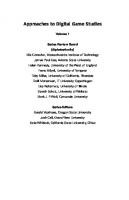
![Dungeon Crawl Classics Role Playing Game [8th Printing ed.]
9780997473834](https://ebin.pub/img/200x200/dungeon-crawl-classics-role-playing-game-8th-printingnbsped-9780997473834.jpg)
![Programming Role Playing Games with DirectX (Game Development Series) [2 ed.]
9781592003150, 159200315X](https://ebin.pub/img/200x200/programming-role-playing-games-with-directx-game-development-series-2nbsped-9781592003150-159200315x.jpg)
![Game Edukasi RPG (Role Playing Game) [1, 1 ed.]
9786237618614](https://ebin.pub/img/200x200/game-edukasi-rpg-role-playing-game-1-1nbsped-9786237618614.jpg)